Page 1

OFFICEJET PRO X476 AND X576
MFP SERIES
User Guide
Page 2
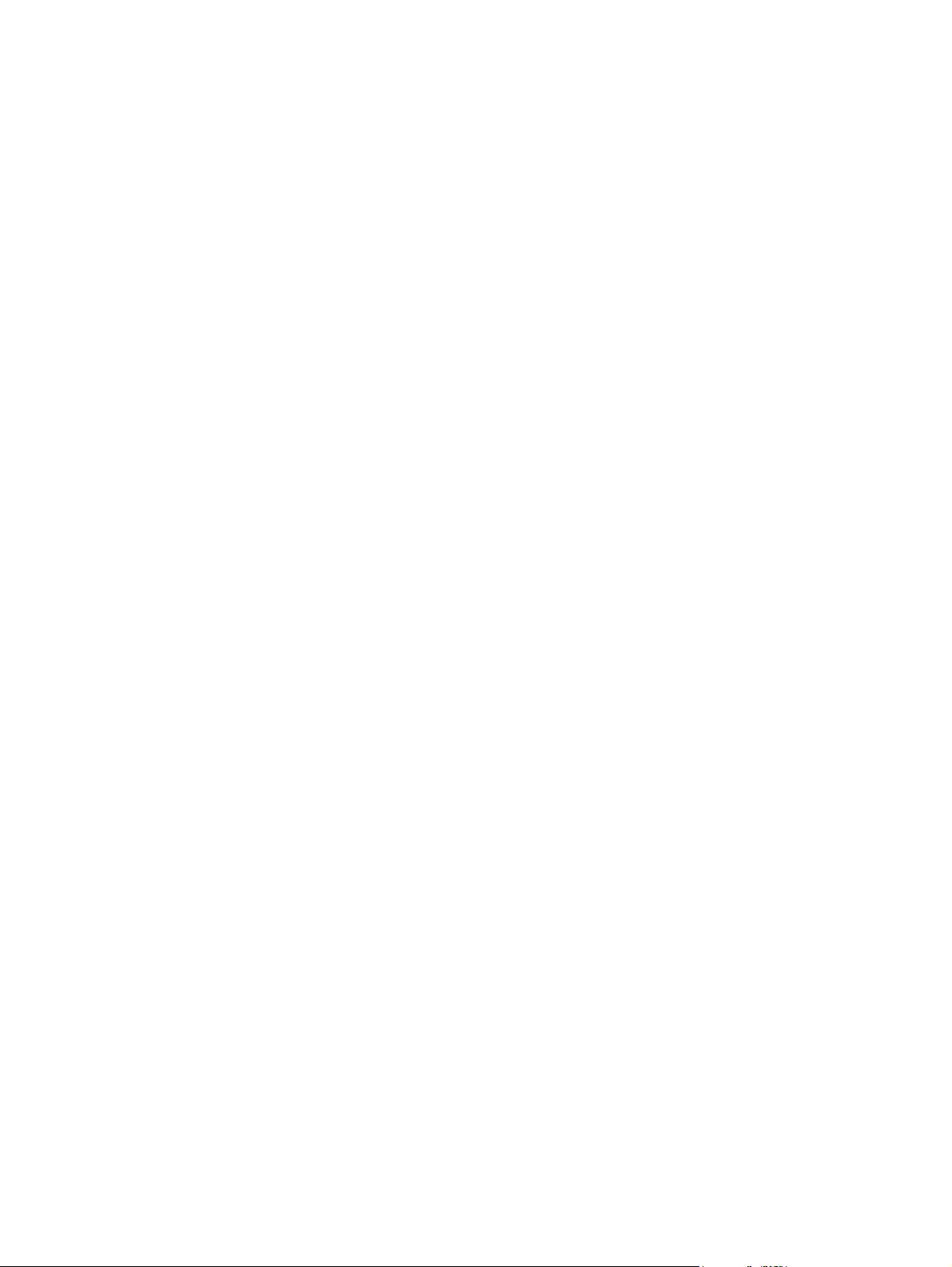
Page 3
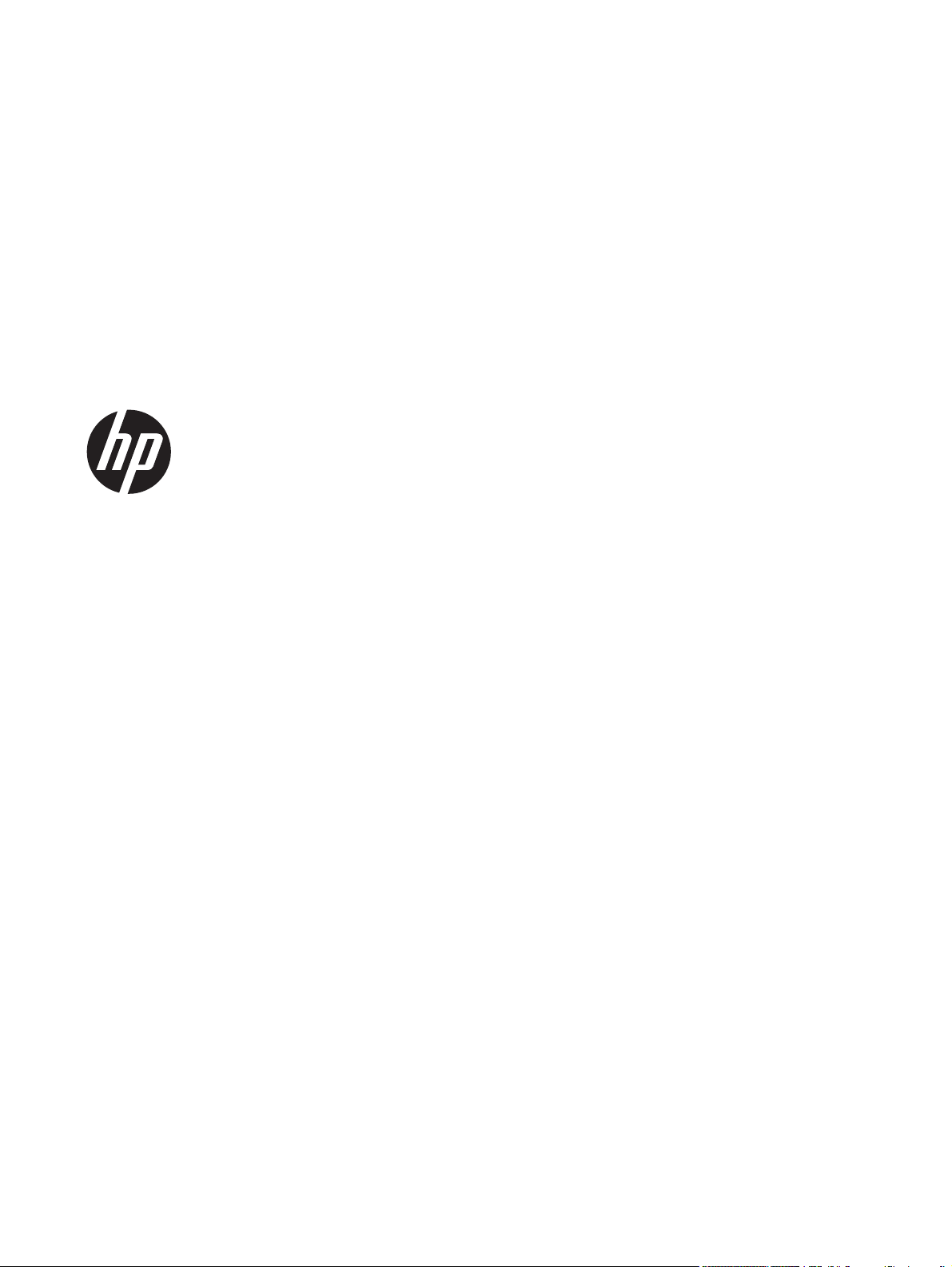
HP Officejet Pro X476 ja X576 MFPSeries
Kasutusjuhend
Page 4
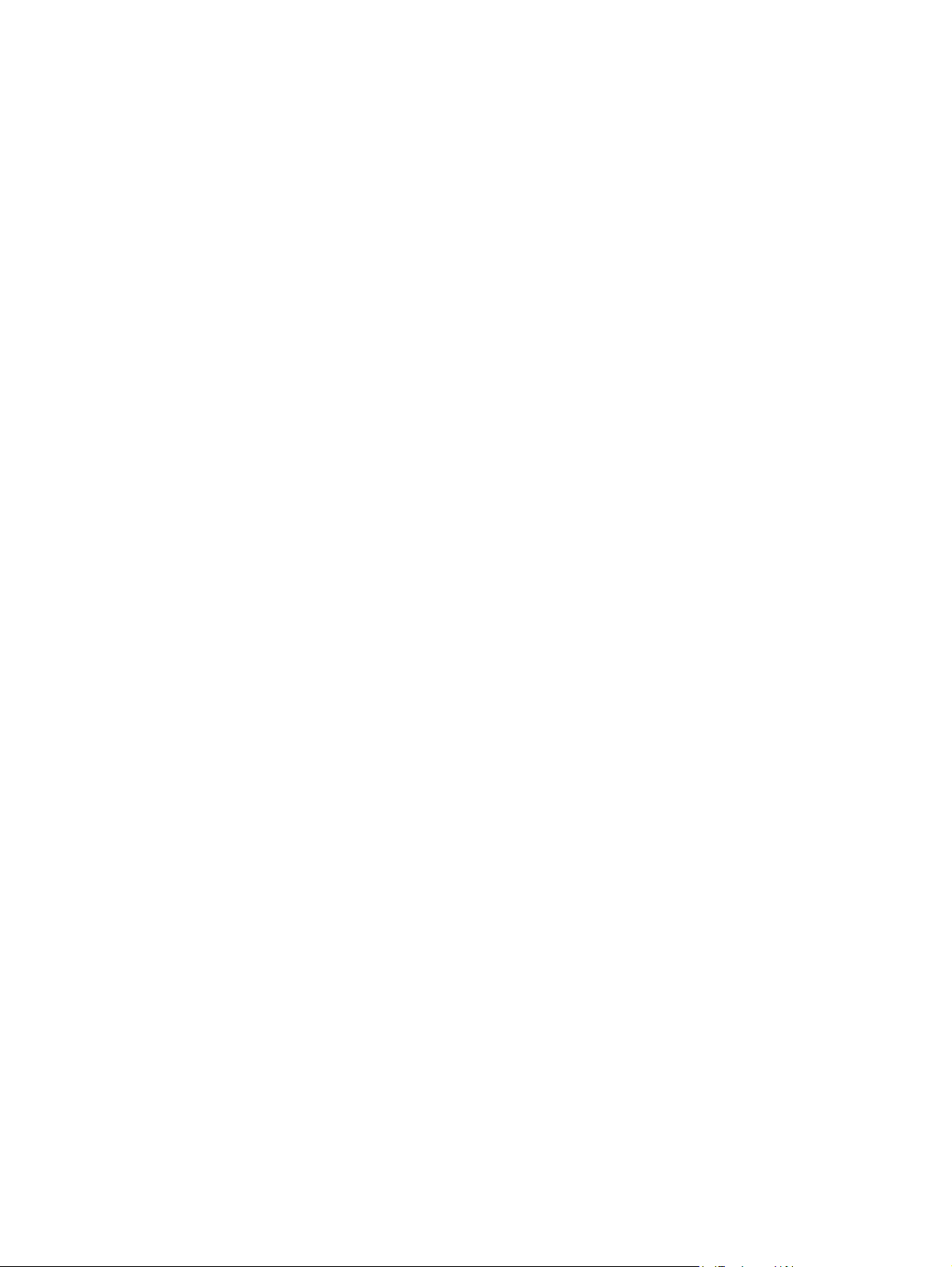
Autoriõigus ja litsents
© 2012 Copyright Hewlett-Packard
Development Company, L.P.
Paljundamine, kohandamine või tõlkimine
on ilma eelneva kirjaliku loata keelatud,
välja arvatud autoriõiguse seadustes
lubatud juhtudel.
Kaubamärkide nimetused
®
Adobe
, Acrobat® ja PostScript® on
ettevõtte Adobe Systems Incorporated
kaubamärgid.
Intel® Core™ on Intel Corporationi
kaubamärk Ameerika Ühendriikides ja
teistes riikides/regioonides.
Siin sisalduvat teavet võib ette teatamata
muuta.
Ainsad HP toodetele ja teenustele kehtivad
garantiid on esitatud nende toodete ja
teenustega kaasasolevates garantiikirjades.
Mitte midagi siin ei tohiks tõlgendada
lisagarantiina. HP ei vastuta siin esineda
võivate tehniliste või toimetuslike vigade või
puuduste eest.
Edition 3, 4/2014
Java™ on Sun Microsystems, Inc.
kaubamärk USA-s.
Microsoft®, Windows®, Windows® XP ja
Windows Vista® on Microsoft Corporation'i
USA-s registreeritud kaubamärgid.
®
UNIX
on ettevõtte The Open Group
registreeritud kaubamärk.
ENERGY STAR® ja ENERGY STAR-i logo
on USA-s registreeritud kaubamärgid.
Page 5
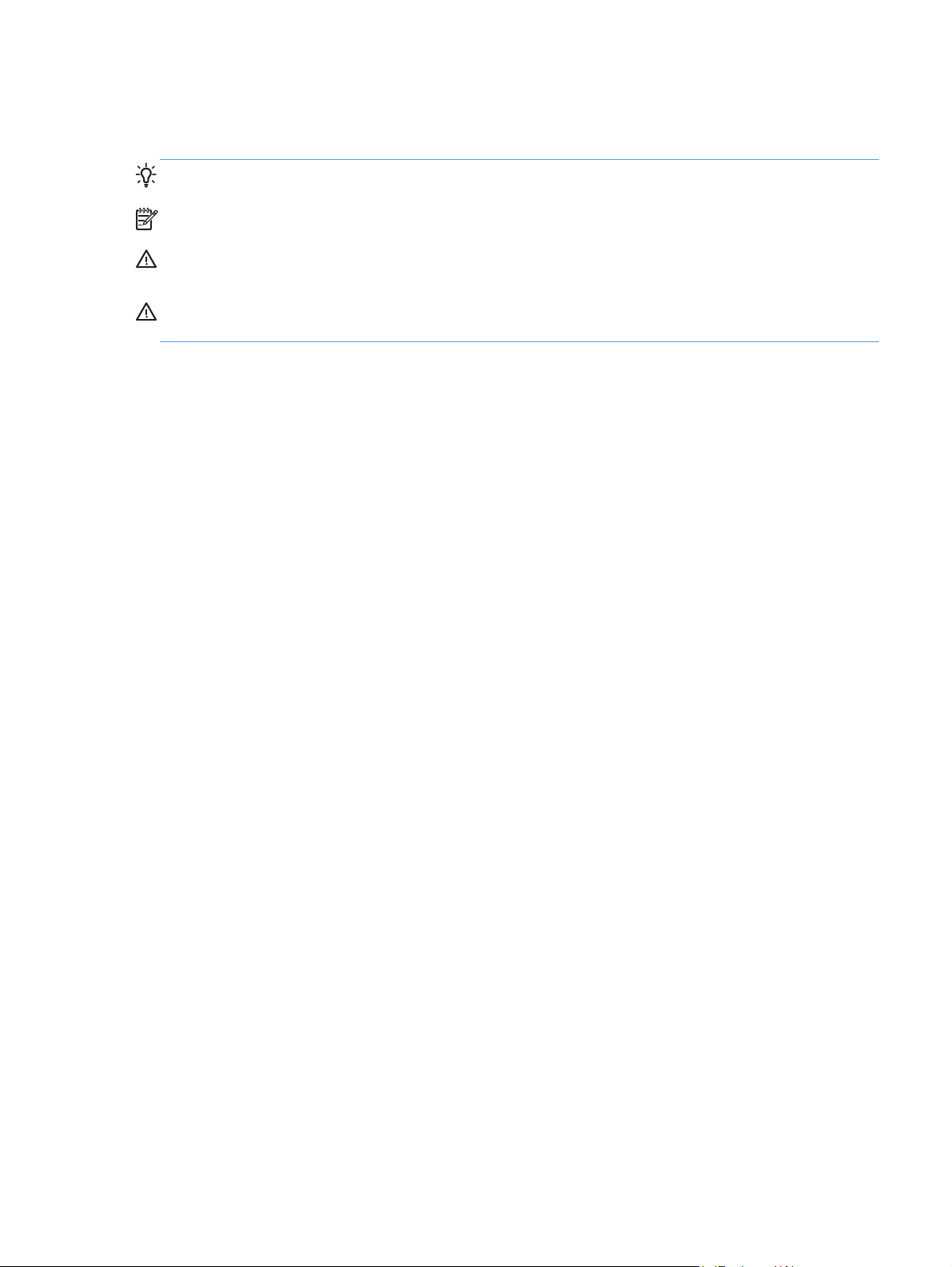
Selles juhendis kasutatud konventsioonid
NÄPUNÄIDE. Näpunäited annavad abistavaid vihjeid või otseteid.
MÄRKUS. Märkused annavad tähtsat infot mõistete seletamiseks või ülesannete sooritamiseks.
ETTEVAATUST. Manitsused viitavad toimingutele, mida tuleks sooritada, et vältida andmekadu või
kahju tootele.
HOIATUS! Hoiatused teatavad teile erilistest toimingutest, mida peaks sooritama, et vältida
isikukahju, katastroofilist andmekadu või ulatuslikku kahju tootele.
ETWW iii
Page 6
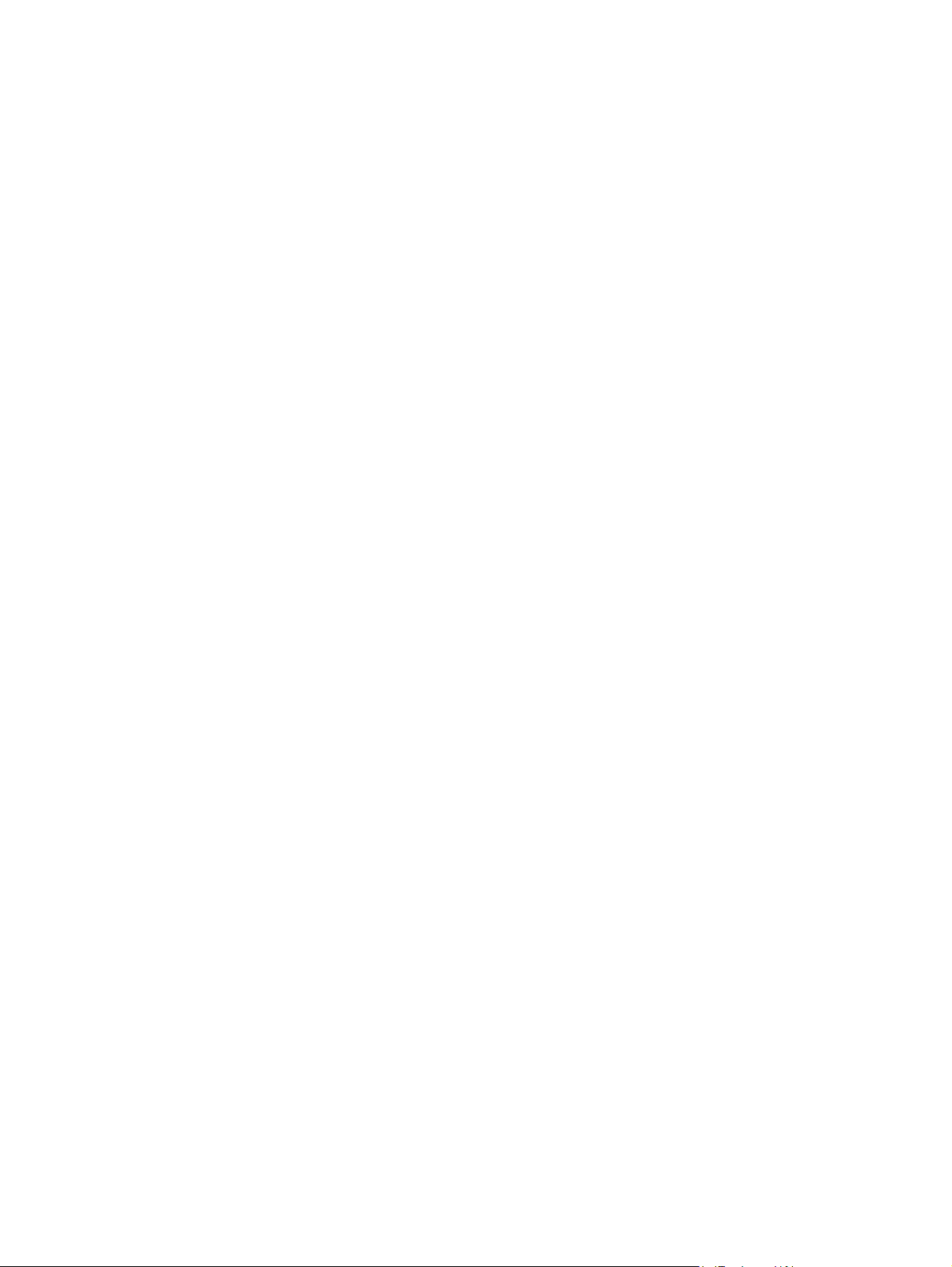
iv Selles juhendis kasutatud konventsioonid ETWW
Page 7

Sisukord
1 Toote põhiandmed .......................................................................................................................................... 1
Toote ülevaade ..................................................................................................................................... 2
HP Officejet Pro X476 MFP Series mudelid ........................................................................ 2
HP Officejet Pro X576 MFP Series mudelid ........................................................................ 3
Keskkonnaomadused ........................................................................................................................... 3
Ligipääsetavuse funktsioonid ............................................................................................................... 4
Toote vaated ........................................................................................................................................ 5
Eestvaade ............................................................................................................................ 5
Tagantvaade ........................................................................................................................ 6
Liidespordid ......................................................................................................................... 7
Seerianumber ja mudeli numbri asukoht ............................................................................. 7
Juhtpaneeli ülevaade ........................................................................................................... 8
2 Juhtpaneeli menüüd ..................................................................................................................................... 11
Kopeerimine menüü ........................................................................................................................... 11
Faksmenüüd ....................................................................................................................................... 13
Skanniminemenüüd ............................................................................................................................ 13
Rakendused ....................................................................................................................................... 15
Plug and Print ..................................................................................................................................... 15
Häälestusmenüü ................................................................................................................................ 15
Faksi häälestus menüü ...................................................................................................... 15
Võrgu häälestamine menüü ............................................................................................... 19
Menüü HP Digital Solutions Setup (HP digitaalsete lahenduste häälestamine) ................ 20
Seadme häälestus menüü ................................................................................................. 20
Vahendid menüü ................................................................................................................ 25
Prindiaruanded menüü ...................................................................................................... 26
3 Printeri ühendamine ..................................................................................................................................... 27
Toote ühendamine USB-kaabliga ...................................................................................................... 27
Installimine CD-lt ................................................................................................................ 27
Toote ühendamine võrku .................................................................................................................... 28
Toetatavad võrguprotokollid .............................................................................................. 28
Toote installimine kaabelvõrgus ........................................................................................ 28
IP võrgusätete konfigureerimine ........................................................................................ 30
HP ePrint ........................................................................................................................... 31
Toote ühendamine traadita võrku (ainult traadita ühenduse toega mudelid) ..................................... 32
ETWW v
Page 8
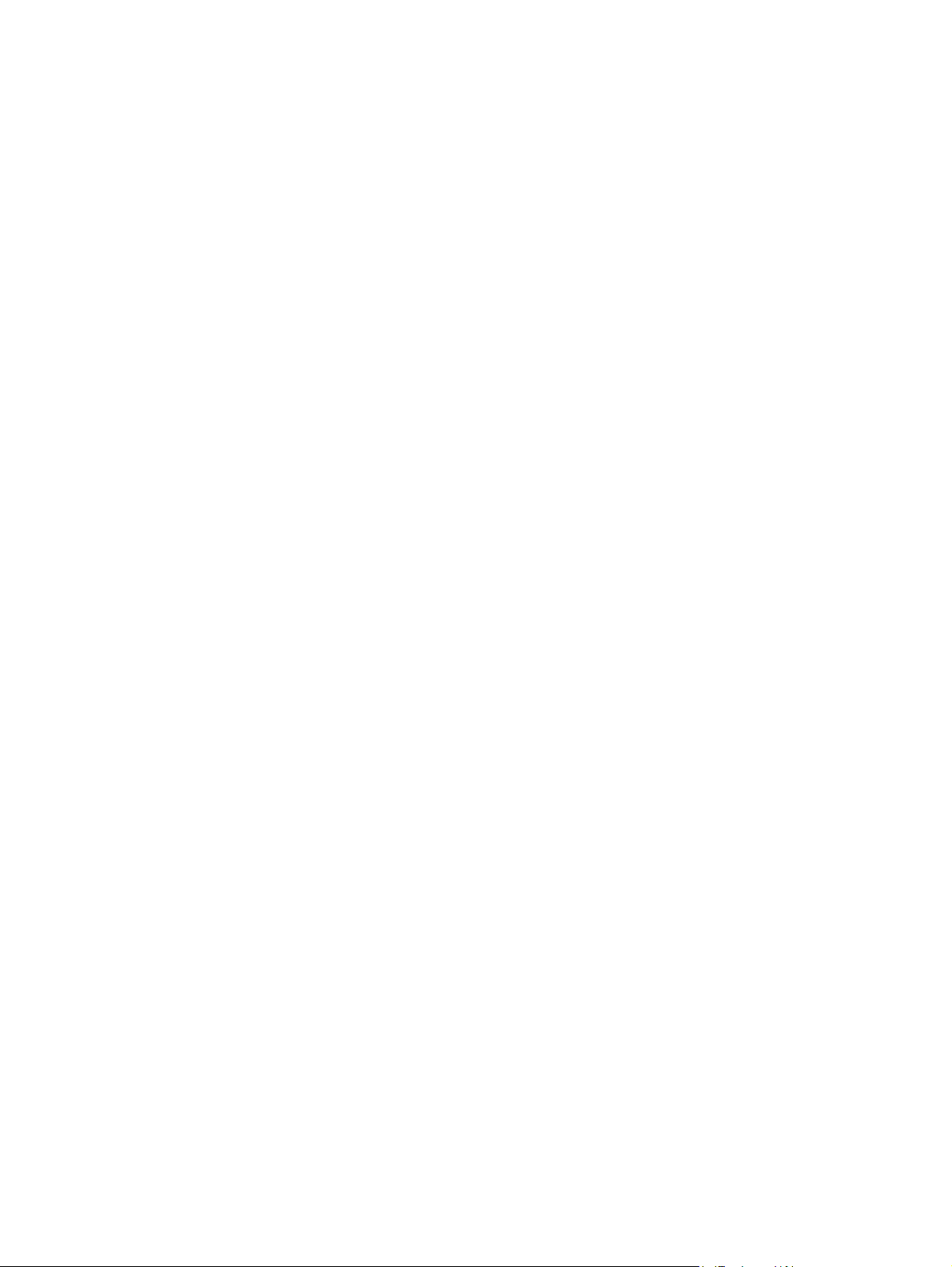
Toote ühendamine traadita võrku Wireless Setup Wizardi (Traadita häälestuse
viisardi) abil ........................................................................................................................ 32
Toote ühendamine traadita võrku WPS-i abil .................................................................... 33
Tarkvara installimine hetkel võrgus oleva traadita toote jaoks .......................................... 33
Toote käsitsi ühendamine traadita võrku ........................................................................... 33
4 Toote kasutamine operatsioonisüsteemiga Windows .............................................................................. 35
Toetatavad operatsioonisüsteemid ja printeridraiverid Windowsi jaoks ............................................. 35
Valige Windowsile õige printeridraiver ............................................................................................... 36
HP Universal Print Driver (UPD) ........................................................................................ 36
Windowsi prinditöö sätete muutmine .................................................................................................. 37
Prindiseadete prioriteet ...................................................................................................... 37
Kõikide printimistööde seadete muutmine kuni tarkvaraprogrammi sulgemiseni .............. 38
Kõikide prinditööde vaikeseadete muutmine ..................................................................... 38
Toote konfiguratsiooniseadete muutmine .......................................................................... 38
Printeridraiveri eemaldamine Windowsist .......................................................................................... 39
Toetatavad utiliidid Windowsile .......................................................................................................... 39
Muud Windowsi komponendid ja utiliidid ........................................................................... 39
5 Toote kasutamine operatsioonisüsteemiga Mac ....................................................................................... 41
Toetatavad operatsioonisüsteemid ja printeridraiverid Macile ........................................................... 41
Tarkvara Maci arvutitele ..................................................................................................................... 41
HP Utility Macile ................................................................................................................. 41
Prindisätete prioriteetsus operatsioonisüsteemis Mac ....................................................................... 42
Maci printeridraiveri sätete muutmine ................................................................................................ 43
Kõikide prinditööde sätete muutmine kuni tarkvaraprogrammi sulgemiseni ...................... 43
Kõikide prinditööde vaikesätete muutmine ........................................................................ 43
Toote konfiguratsioonisätete muutmine ............................................................................. 43
Printeridraiveri eemaldamine Maci operatsioonisüsteemidest ........................................................... 43
Toetatavad utiliidid Maci jaoks ........................................................................................................... 43
HP sisseehitatud veebiserver ............................................................................................ 43
Faksimine Maciga .............................................................................................................................. 44
Skannimine Maciga ............................................................................................................................ 44
Piltide skannimiseks Maci arvutisse kasutage tarkvara HP Scan ...................................... 44
Skannimine rakendustega Apple Preview ja Image Capture (Mac OS X v10.6 ja uuem) . 45
Maci arvutiga probleemide lahendamine ............................................................................................ 46
6 Paber ja prindikandja .................................................................................................................................... 47
Õige paberikasutus ............................................................................................................................ 47
Printeridraiveri muutmine ühtimaks paberitüübi ja -formaadiga Windowsis ....................................... 48
vi ETWW
Page 9
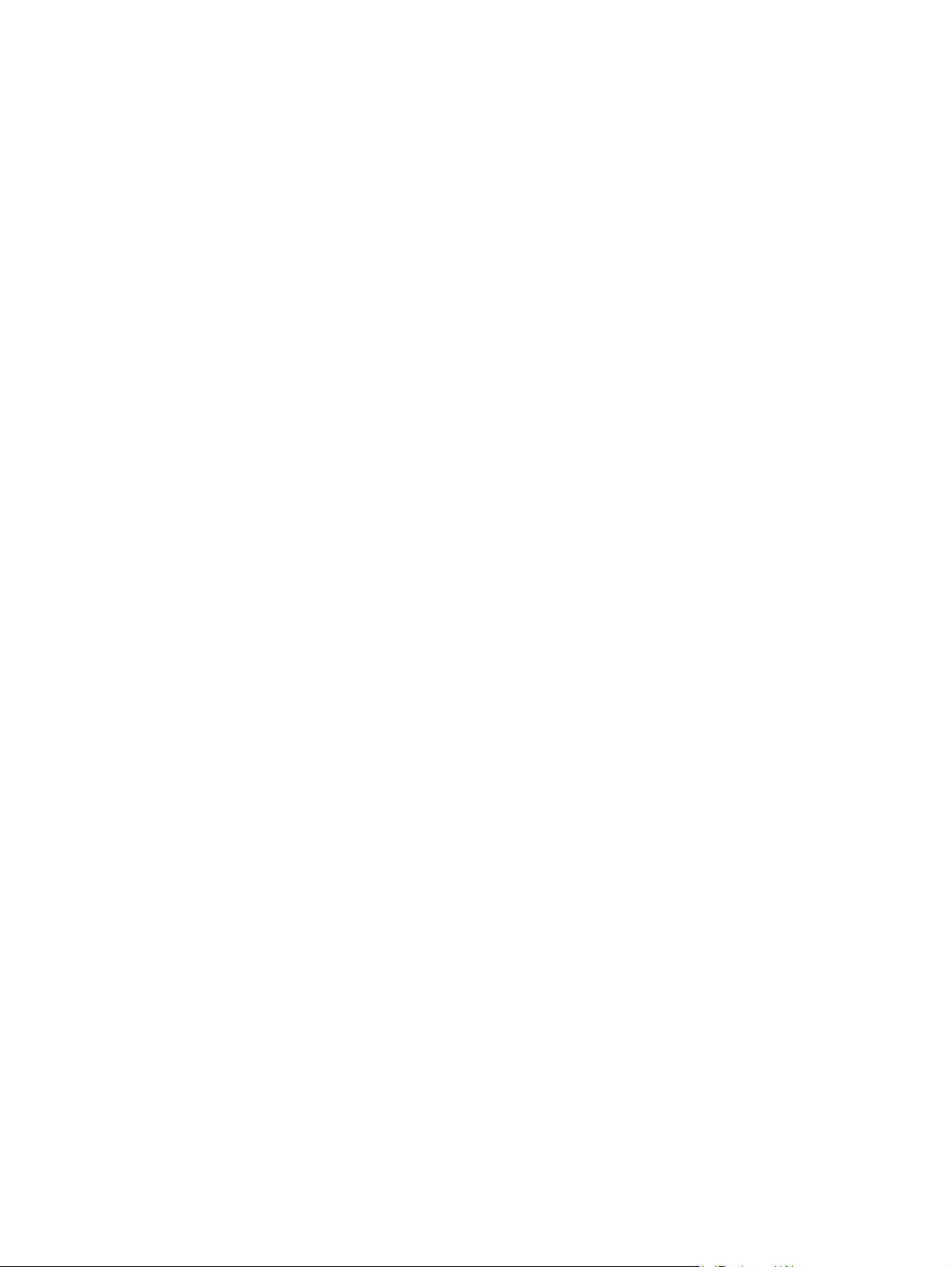
Toetatud paberiformaadid .................................................................................................................. 48
Toetatud paberitüübid ja salve maht .................................................................................................. 51
Paberisalvede laadimine .................................................................................................................... 53
1. salve laadimine (universaalsalv toote vasakul küljel) .................................................... 53
2. salve või valikulise 3. salve laadimine ........................................................................... 54
Laadimine dokumendisööturisse ....................................................................................... 55
Salvede konfigureerimine ................................................................................................................... 56
7 Tindikassetid ................................................................................................................................................. 59
Tindikasseti teave ............................................................................................................................... 59
Tarvikute vaated ................................................................................................................................. 60
Tindikasseti vaade ............................................................................................................. 60
Tindikassettide haldamine .................................................................................................................. 60
Tindikassettide sätete muutmine ....................................................................................... 60
Tarvikute hoiustamine ja ringlussevõtt ............................................................................... 61
HP võltsimisvastane veebisait ........................................................................................... 61
Juhised vahetamiseks ........................................................................................................................ 62
Tindikassettide vahetamine ............................................................................................... 62
Tarvikute probleemide lahendamine .................................................................................................. 64
Tindikassettide kontrollimine .............................................................................................. 64
Juhtpaneeli teadete tähendused tarvikute kohta ............................................................... 66
8 Printimine ...................................................................................................................................................... 69
Prinditööd (Windows) ......................................................................................................................... 69
Printeridraiveri avamine operatsioonisüsteemis Windows ................................................. 69
Printimisvõimaluste spikker (Windows) ............................................................................. 70
Prinditavate koopiate arvu muutmine operatsioonisüsteemis Windows ............................ 70
Kohandatud prindisätete salvestamine taaskasutamiseks operatsioonisüsteemis
Windows ............................................................................................................................ 70
Trükikvaliteedi tõstmine operatsioonisüsteemis Windows ................................................. 73
Printimine mõlemale lehepoolele (dupleksprintimine) Windowsis ..................................... 74
Mitme lehekülje ühele lehele printimine operatsioonisüsteemis Windows ........................ 75
Lehekülje suuna valimine operatsioonisüsteemis Windows .............................................. 76
Määrake täpsemad värvivalikud Windowsiga .................................................................... 77
Prinditööd (Mac) ................................................................................................................................. 78
Looge ja kasutage printimiseelistusi Maciga ..................................................................... 78
Kaanelehekülje printimine Maciga ..................................................................................... 78
Printige Macis ühele paberilehele mitu lehekülge .............................................................. 79
Printimine mõlemale lehepoolele (dupleksprintimine) Maci vahendusel ........................... 79
Värvisuvandite valimine Maciga ........................................................................................ 79
Täiendavad prinditööd (Windows) ...................................................................................................... 81
ETWW vii
Page 10
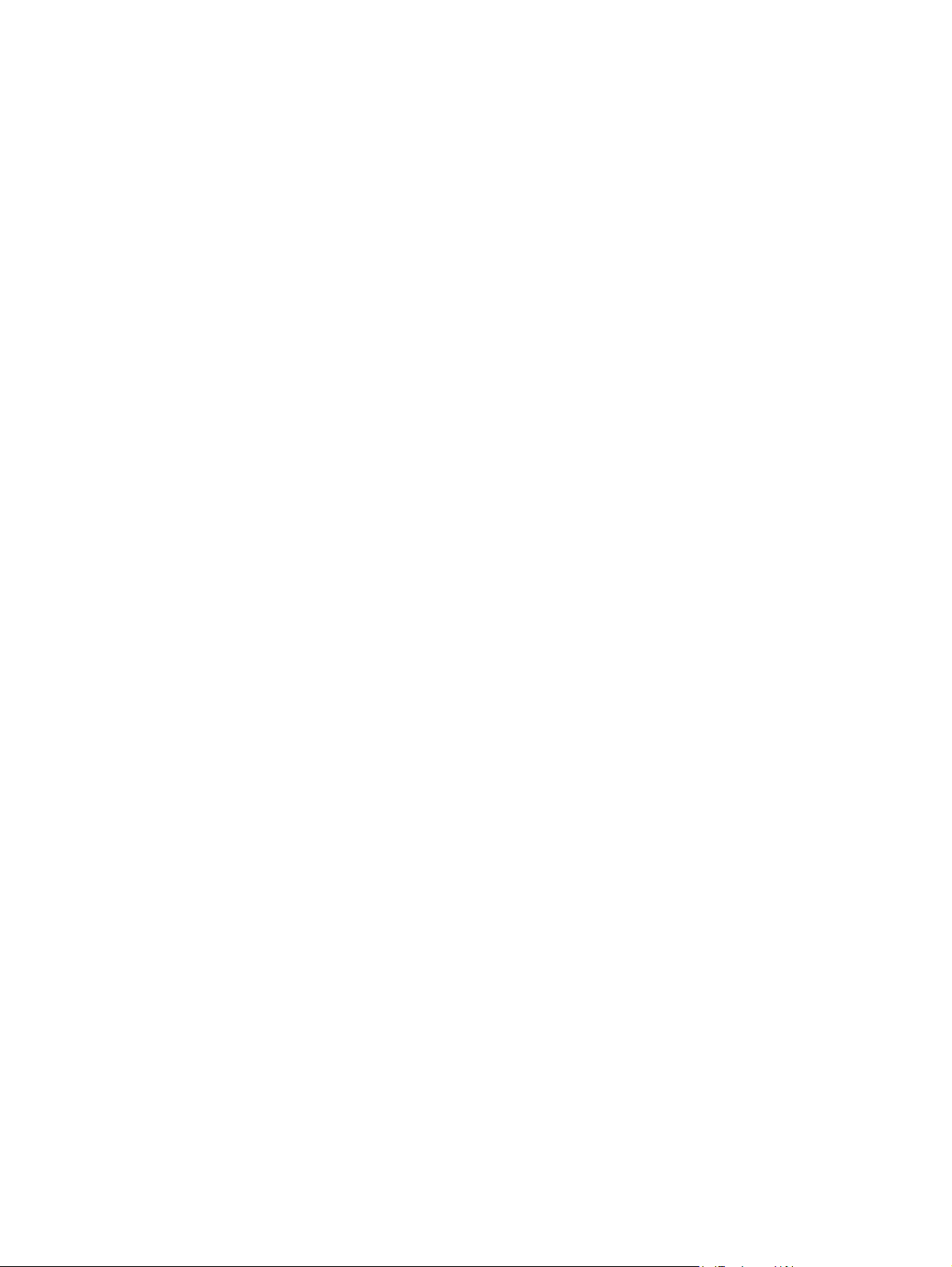
Prinditöö tühistamine Windowsis ....................................................................................... 81
Värvilise teksti printimine mustvalgena (halltoonides) Windowsi
operatsioonisüsteemis ....................................................................................................... 81
Eripaberile või etikettidele printimine Windowsi abil .......................................................... 81
Esimese või viimase lehekülje teistsugusele paberile printimine
operatsioonisüsteemis Windows ....................................................................................... 83
Dokumendi mastaapimine lehekülje mõõtmete järgi operatsioonisüsteemis Windows ..... 85
Dokumendile vesimärgi lisamine operatsioonisüsteemis Windows ................................... 86
Brošüüri loomine Windowsis .............................................................................................. 86
Täiendavad prinditööd (Mac OS X) .................................................................................................... 88
Prinditöö tühistamine Maciga ............................................................................................. 88
Paberiformaadi ja -tüübi muutmine Macis ......................................................................... 89
Muutke Maciga dokumentide formaati või printige kohandatud paberiformaati
kasutades .......................................................................................................................... 89
Vesimärkide kasutamine Maciga ....................................................................................... 89
Funktsiooni HP ePrint kasutamine ..................................................................................................... 89
HP ePrinti mobiilse draiveri kasutamine ............................................................................................. 90
AirPrint ................................................................................................................................................ 91
Printeri ühendamine funktsiooniga HP Wireless Direct (Traadita otseühendus) ................................ 92
Wi-Fi-toega mobiilseadmest printimine .............................................................................. 92
Wi-Fi-toega arvutist traadita marsruuteri ja traadita otseühenduse kaudu ühenduse
loomine ja printimine .......................................................................................................... 93
Wi-Fi-toega arvutist ainult traadita otseühenduse kaudu ühenduse loomine ja
printimine ........................................................................................................................... 93
USB-ühenduse kaudu printimise asemel traadita ühenduse kaudu printimisele
lülitumine ............................................................................................................................ 94
Plug and Print prindifunktsioon USB-draivist ...................................................................................... 94
9 Värv ................................................................................................................................................................ 97
Värvide reguleerimine ........................................................................................................................ 97
Muutke prinditöö värvitemaatikat ....................................................................................... 97
Muutke värvisuvandeid ...................................................................................................... 98
Suvandi HP EasyColor kasutamine ................................................................................................... 99
Värvide seadmine vastavusse arvutiekraaniga ................................................................................ 100
Tuhmumis- ja veekindlate väljatrükkide printimine ........................................................................... 101
10 Kopeerimine .............................................................................................................................................. 103
Kopeerimisfunktsioonide kasutamine ............................................................................................... 103
Kopeerimine ..................................................................................................................... 103
Mitmikkoopiad .................................................................................................................. 104
Mitmeleheküljelise originaaldokumendi kopeerimine ....................................................... 104
viii ETWW
Page 11
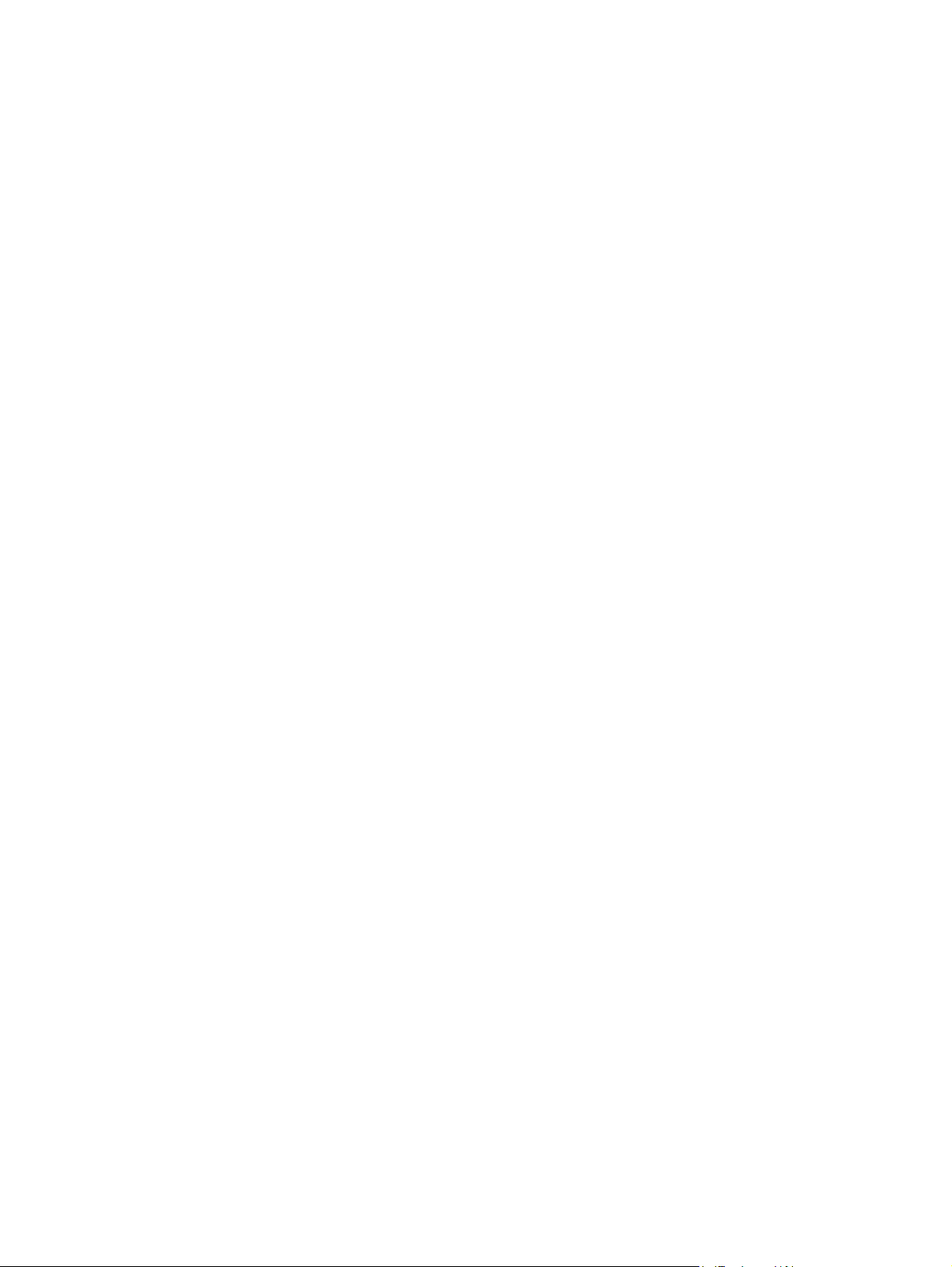
ID-kaartide kopeerimine ................................................................................................... 105
Kopeerimistöö tühistamine .............................................................................................. 106
Koopia vähendamine või suurendamine .......................................................................... 106
Kopeerimistöö järjestamine ............................................................................................. 107
Kopeerimise sätted ........................................................................................................................... 107
Veenduge, et skanneri klaasil ei ole mustust ega plekke ................................................ 107
Koopiate heleduse või tumeduse reguleerimine .............................................................. 109
Kopeerimise kohandatud sätete määramine ................................................................... 109
Määrake eripaberile kopeerimiseks paberi formaat ja tüüp. ............................................ 110
Fotode kopeerimine .......................................................................................................................... 110
Segaformaadis originaalide kopeerimine ......................................................................................... 111
Kahepoolne kopeerimine .................................................................................................................. 112
Automaatne kahepoolne kopeerimine ............................................................................. 112
11 Skannimine ................................................................................................................................................ 113
Skannimisfunktsioonide kasutamine ................................................................................................ 113
Skannimismeetodid ......................................................................................................... 113
Skannimise tühistamine ................................................................................................... 115
Skannimissätted ............................................................................................................................... 115
Skanneri eraldusvõime ja värv ......................................................................................... 115
Skannimise kvaliteet ........................................................................................................ 117
Foto skannimine USB-seadmele ...................................................................................................... 118
12 Faks ............................................................................................................................................................ 119
Faksi häälestamine .......................................................................................................................... 119
Riistvara paigaldamine ja ühendamine ............................................................................ 119
Faksisätete konfigureerimine ........................................................................................... 119
Rakenduse HP Fax Setup Wizard (HP faksi seadistusviisard) kasutamine .................... 120
Telefoniraamatu kasutamine ............................................................................................................ 120
Kiirvalimiskirjete kasutamine ............................................................................................ 121
Grupivaliku kirjete haldamine ........................................................................................... 122
Faksisätete määramine .................................................................................................................... 122
Faksi saatmise sätted ...................................................................................................... 122
Faksi vastuvõtmise sätted ............................................................................................... 125
Faksi pollimise seadmine ................................................................................................. 128
Faksi kasutamine ............................................................................................................................. 129
Faksi tarkvara .................................................................................................................. 129
Faksi tühistamine ............................................................................................................. 129
Faksi kasutamine DSL-, PBX- või ISDN-süsteemides ..................................................... 129
Faksi kasutamine IP-kõneteenusega ............................................................................... 130
Faksimälu ........................................................................................................................ 130
ETWW ix
Page 12

Fakside mälust kustutamine ............................................................................................ 131
Saatke faks ...................................................................................................................... 131
Faksi vastuvõtmine .......................................................................................................... 137
Faksiprobleemide lahendamine ....................................................................................................... 138
Faksi tõrkeotsingu kontroll-loend ..................................................................................... 138
Faksi veateated ............................................................................................................... 139
Faksilogid ja aruanded ..................................................................................................... 144
Veaparanduse ja faksikiiruse muutmine .......................................................................... 145
Faksisaatmisprobleemide lahendamine .......................................................................... 146
Fakside vastuvõtuprobleemide lahendamine .................................................................. 151
Üldiste faksiprobleemide lahendamine ............................................................................ 155
Regulatiivne teave ja garantiid ......................................................................................................... 157
13 Kasutamine ja hooldus ............................................................................................................................. 159
Teabelehtede väljaprint .................................................................................................................... 159
HP sisseehitatud veebiserveri kasutamine ....................................................................................... 160
Küpsised .......................................................................................................................... 161
HP sisseehitatud veebiserveri avamine ........................................................................... 161
Funktsioonid .................................................................................................................... 162
HP Web Jetadmini tarkvara kasutamine .......................................................................................... 165
Toote turbefunktsioonid .................................................................................................................... 165
Turbeavaldused ............................................................................................................... 165
Administraatori parooli määramine HP sisseehitatud veebiserveris ................................ 165
Juhtpaneeli lukustamine .................................................................................................. 165
Kasutamata protokollide ja teenuste keelamine .............................................................. 166
Administraatori sätted ...................................................................................................... 167
Color Access Control ....................................................................................................... 167
Kaitstud protokollid – HTTPS ........................................................................................... 167
Tulemüür .......................................................................................................................... 167
Skannimise ja faksimise sihtkausta autentimine .............................................................. 167
Syslog .............................................................................................................................. 167
Serdid .............................................................................................................................. 167
Allkirjastatud püsivara ...................................................................................................... 168
Traadita autentimine ........................................................................................................ 168
Kokkuhoiu sätted .............................................................................................................................. 168
Printimine General Office (Tavakontori) režiimis ............................................................. 168
Power Handling (Toite haldus) ........................................................................................ 168
Toote puhastamine ........................................................................................................................... 169
Prindipea puhastamine .................................................................................................... 169
Skanneri klaasi riba ja trükisilindri puhastamine .............................................................. 170
Puhastage dokumendisööturi paberivõturullid ja eralduspadi. ........................................ 171
x ETWW
Page 13
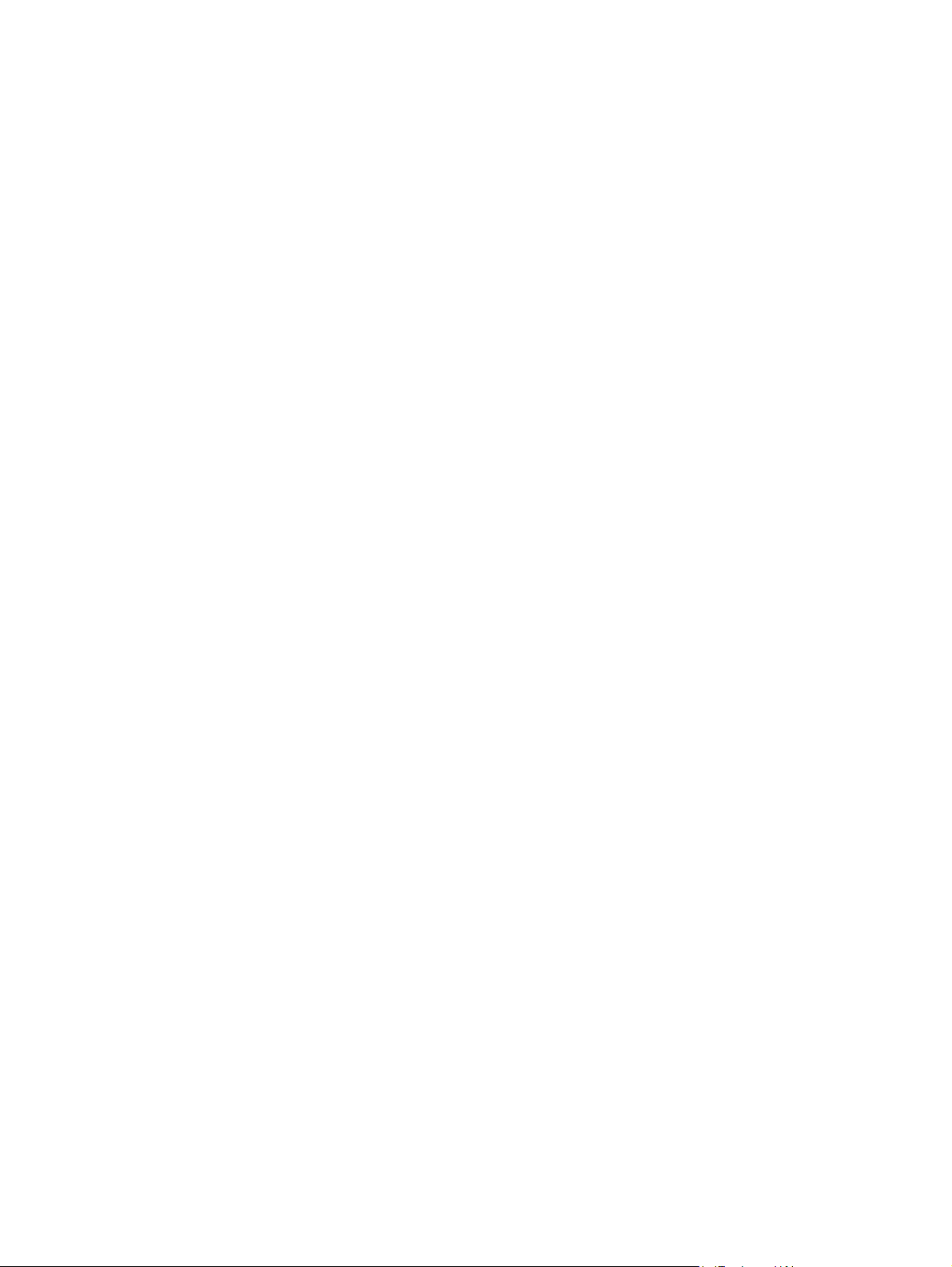
Puuteekraani puhastamine .............................................................................................. 172
Tootevärskendused .......................................................................................................................... 172
14 Probleemide lahendamine ....................................................................................................................... 173
Klienditugi ......................................................................................................................................... 173
Probleemide lahenduse kontrollnimistu ............................................................................................ 173
1. samm: kontrollige, kas toode on sisse lülitatud. .......................................................... 174
2. samm: vaadake, kas juhtpaneelil on tõrketeateid. ....................................................... 174
3. samm: testige printimise funktsioone. .......................................................................... 174
4. samm: testige kopeerimise funktsioone. ...................................................................... 174
5. samm: testige faksi saatmise funktsioone. .................................................................. 175
6. samm: testige faksi vastuvõtmise funktsioone. ............................................................ 175
7. samm: proovige saata prinditöö arvutist. ..................................................................... 175
8. samm: testige Plug and Print USB-draivist printimise funktsiooni. .............................. 175
Tegurid, mis mõjutavad seadme jõudlust ........................................................................ 175
Tehase vaikesätete taastamine ........................................................................................................ 176
Paber liigub valesti või ummistub ..................................................................................................... 176
Toode ei võta paberit sisse .............................................................................................. 176
Toode võtab korraga sisse mitu paberilehte .................................................................... 176
Paberiummistuste vältimine ............................................................................................. 177
Ummistuste kõrvaldamine ................................................................................................................ 177
Ummistuse asukoht ......................................................................................................... 177
Dokumendisööturi ummistuste kõrvaldamine .................................................................. 178
Ummistuste kõrvaldamine 1. salvest (universaalsalvest) ................................................ 180
Ummistuste kõrvaldamine 2. salvest ............................................................................... 182
Ummistuste kõrvaldamine 3. lisasalvest .......................................................................... 183
Paremast luugist ummistuste eemaldamine .................................................................... 185
Väljundsalvest ummistuste kõrvaldamine ........................................................................ 186
Dupleksseadmest ummistuste kõrvaldamine .................................................................. 187
Prindikvaliteedi parandamine ........................................................................................................... 189
Määrake printeridraiveris õige paberitüübi seade. ........................................................... 190
Värvide reguleerimine ...................................................................................................... 190
HP nõuetele vastava paberi kasutamine ......................................................................... 193
Tindikassettide kontrollimine ............................................................................................ 193
Tindiplekkide eemaldamine ............................................................................................. 195
Prindipea puhastamine .................................................................................................... 196
Kasutage printeridraiverit, mis vastab kõige paremini teie vajadustele ........................... 196
Koopiate prindikvaliteedi parandamine ............................................................................ 197
Toode ei prindi või teeb seda aeglaselt ............................................................................................ 198
Toode ei prindi. ................................................................................................................ 198
Toode prindib aeglaselt. .................................................................................................. 199
ETWW xi
Page 14
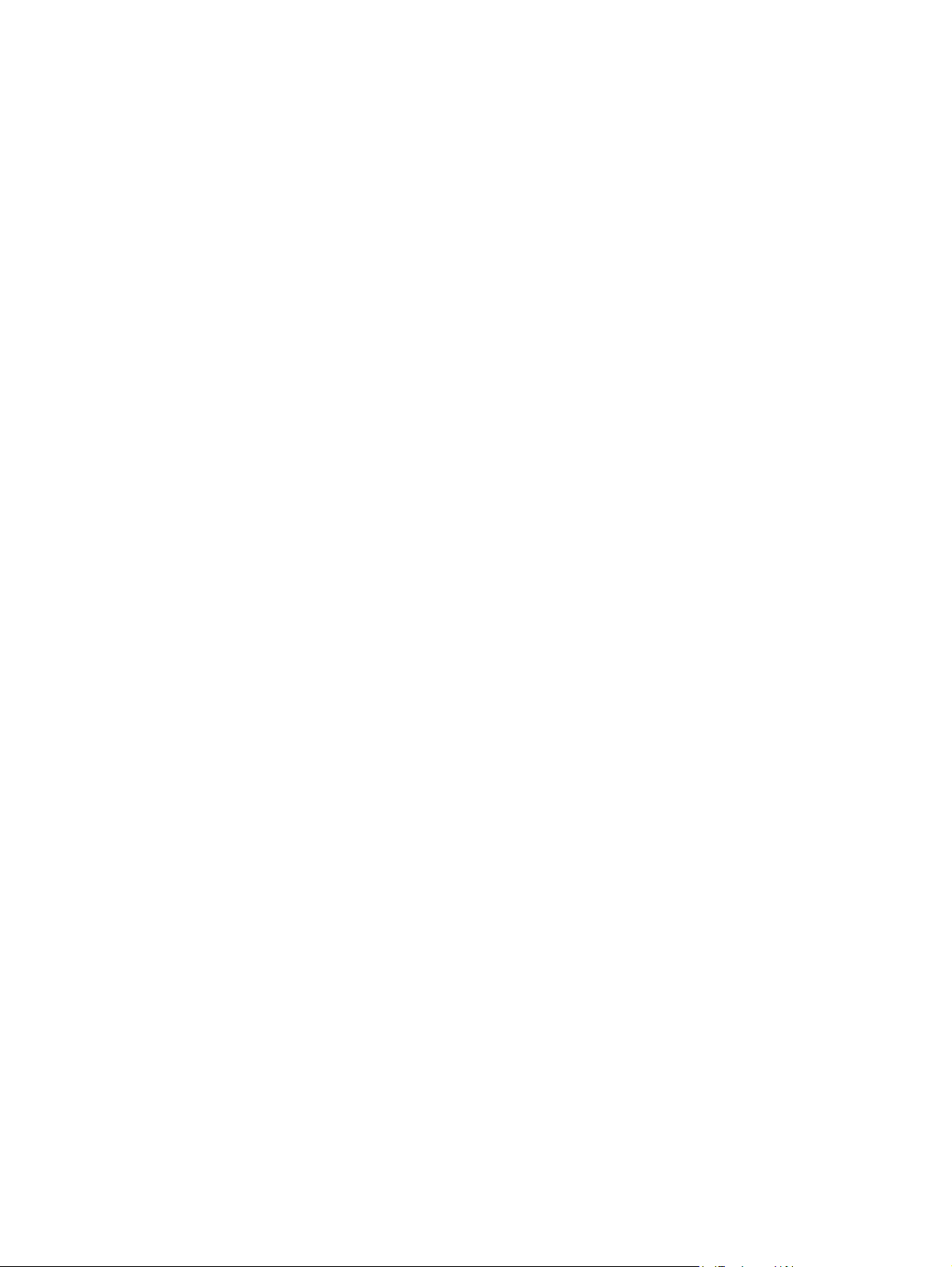
Plug and Print USB-draivist printimise probleemide lahendamine ................................................... 199
Menüü USB Print ei avane, kui sisestate USB-tarviku .................................................... 199
Faili ei prindita USB-mäluseadmest ................................................................................. 200
Faili, mida soovite printida, ei ole menüüs USB Print loetletud ....................................... 200
Ühenduvusprobleemide lahendamine .............................................................................................. 200
USB-otseühenduse probleemide lahendamine ............................................................... 200
Lahendage võrguprobleeme ............................................................................................ 200
Traadita võrgu probleemide lahendamine ........................................................................................ 202
Traadita ühenduvuse kontroll-loend ................................................................................ 203
Juhtpaneelil kuvatakse teade: The wireless feature on this product has been turned
off (Selle toote traadita side funktsioon on välja lülitatud). ............................................... 203
Seadmega ei saa pärast traadita ühenduse konfigureerimise lõpetamist printida .......... 203
Toodet ei saa printida ja arvutisse on installitud kolmanda osapoole tulemüür ............... 204
Traadita ühendus ei tööta pärast traadita ühenduse marsruuteri või seadme
liigutamist ......................................................................................................................... 204
Traadita ühenduse seadmega ei saa rohkem arvuteid ühendada ................................... 205
Traadita toote ühendus katkeb ühendamisel VPN-iga. ................................................... 205
Võrku ei kuvata traadita võrguühenduste loendis ............................................................ 205
Traadita võrk ei tööta ....................................................................................................... 206
Toote tarkvaraprobleemide lahendamine Windowsis ....................................................................... 206
Toote tarkvaraprobleemide lahendamine Macis .............................................................................. 207
Printeridraiverit ei kuvata loendis Print & Scan (Printimine ja skannimine). .................... 208
Toote nimi ei ilmu loendi Print & Scan (Printimine ja skannimine) tooteloendisse. ......... 208
Printeridraiver ei seadista automaatselt loendis Print & Scan (Printimine ja
skannimine) valitud toodet. .............................................................................................. 208
Prinditööd ei saadetud teie soovitud tootele .................................................................... 208
USB-kaabliga ühendamise järel ei ilmu toode pärast draiveri valimist loendisse Print &
Scan (Printimine ja skannimine). ..................................................................................... 208
Te kasutate USB-ühenduse korral üldist printeridraiverit ................................................ 209
Lisa A Tarvikud ja lisaseadmed .................................................................................................................... 211
Osade, lisavarustuse ja tarvikute tellimine ....................................................................................... 211
Osade numbrid ................................................................................................................................. 211
Lisa B Hooldus- ja tugiteenused .................................................................................................................. 213
Hewlett-Packardi piiratud garantii avaldus ....................................................................................... 213
Lõppkasutaja litsentsileping ............................................................................................................. 214
OpenSSL .......................................................................................................................................... 216
Klienditugi ......................................................................................................................................... 217
xii ETWW
Page 15
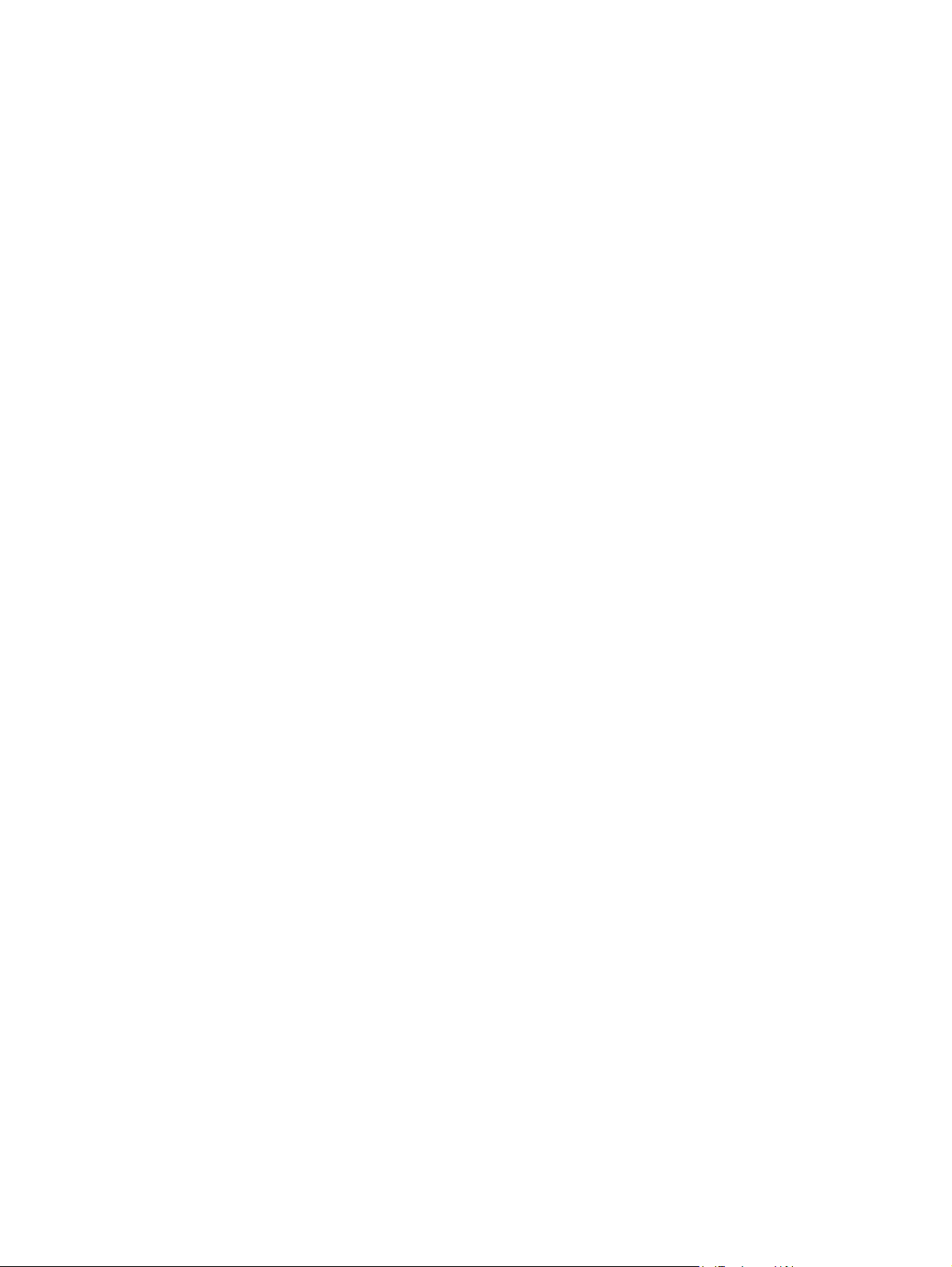
Lisa C Toote andmed ..................................................................................................................................... 219
Füüsikalised andmed ....................................................................................................................... 219
Voolu tarbimine, elektrilised andmed ja akustiline kuuldavus .......................................................... 219
Müratase .......................................................................................................................................... 219
Nõuded keskkonnale ........................................................................................................................ 220
Lisa D Keskkonnasõbralike toodete programm ......................................................................................... 221
Keskkonnakaitse .............................................................................................................................. 221
Osooni tekitamine ............................................................................................................................. 221
Tarbitav energia ............................................................................................................................... 222
Paberi kasutamine ............................................................................................................................ 222
Plastosad .......................................................................................................................................... 222
HP Officejeti prinditarvikud ............................................................................................................... 222
Tagastus- ja käitlusjuhised ............................................................................................................... 223
Ameerika Ühendriigid ja Puerto Rico ............................................................................... 223
Tagastused väljapool USA-d ........................................................................................... 224
Akude kasutusest kõrvaldamine ...................................................................................... 224
Printeri käitlemine ............................................................................................................ 224
Paber ................................................................................................................................................ 224
Materjalipiirangud ............................................................................................................................. 224
Seadmete kasutuselt kõrvaldamine kasutajate poolt ....................................................................... 225
Elektroonikaseadmete ringlussevõtt ................................................................................................. 225
Keemilised ained .............................................................................................................................. 225
Materjalide ohutuskaardid (MSDS) .................................................................................................. 226
Lisateave .......................................................................................................................................... 226
Koostisosade tabel (Hiina) ............................................................................................................... 226
Avaldus ohtlike ainete kasutuse piirangute kohta (Türgi) ................................................................. 227
Ohtlike ainete piirangute avaldus (Ukraina) ..................................................................................... 227
Ohtlike ainete piirangute teatis (Vietnam) ........................................................................................ 227
Lisa E Normatiivne teave .............................................................................................................................. 229
Normatiivmärkused .......................................................................................................................... 229
Normatiivne mudelinumber .............................................................................................. 229
FCC teatis ........................................................................................................................ 229
VCCI-ohutusnõue (Jaapan) .............................................................................................................. 230
Toitejuhtme alased juhised ............................................................................................................... 230
Voolujuhtme ohutusnõue (Jaapan) .................................................................................................. 230
EMÜ aruanne (Korea) ...................................................................................................................... 230
GS vastavusavaldus (Saksamaa) .................................................................................................... 231
Euroopa Liidu normatiivne teatis ...................................................................................................... 231
ETWW xiii
Page 16
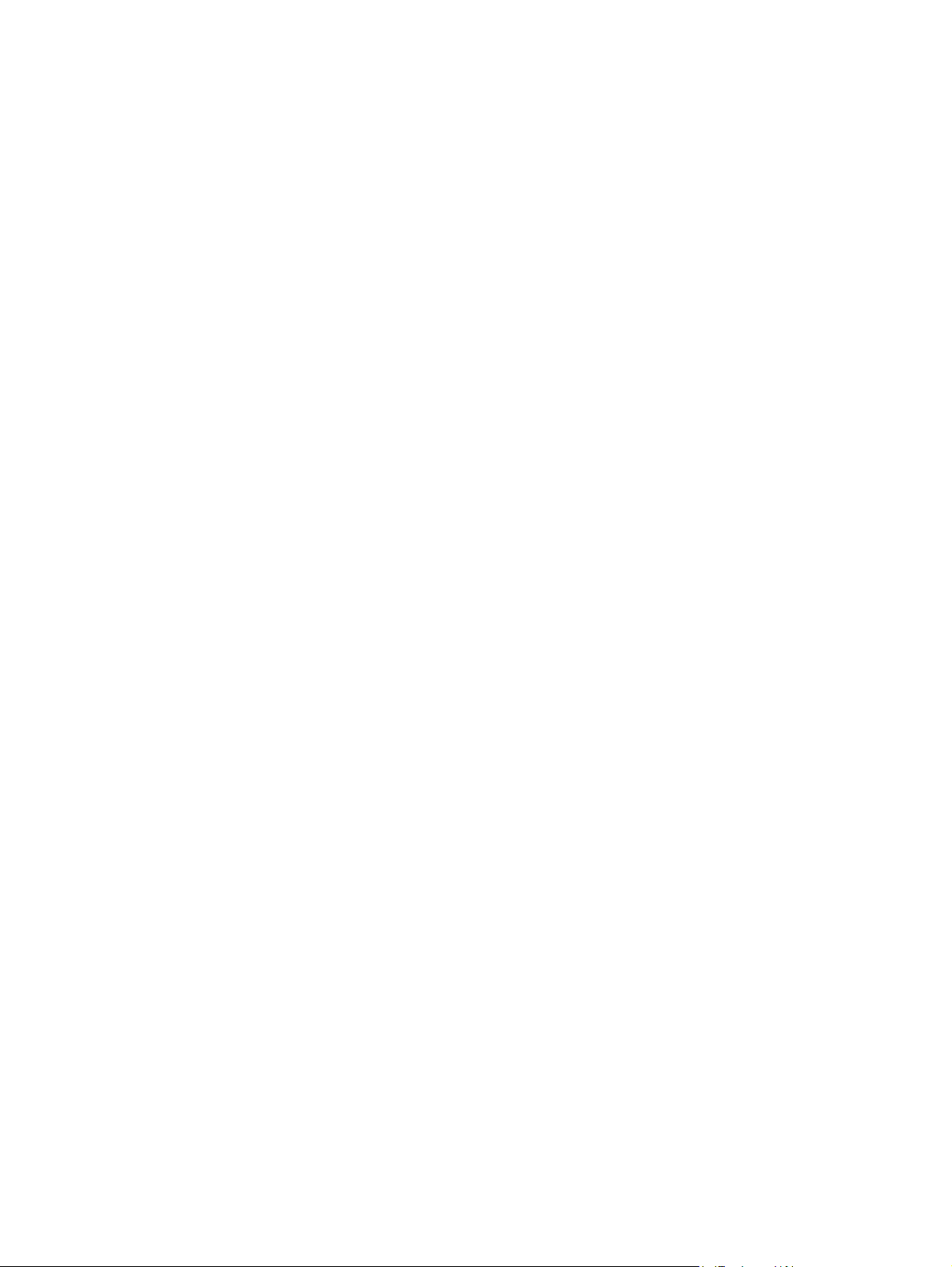
Täiendavad avaldused telekommunikatsiooni- (faksi-) toodete kohta .............................................. 232
EL-i avaldus telekommunikatsioonitegevuse kohta ......................................................... 232
New Zealand Telecom Statements .................................................................................. 232
Additional FCC statement for telecom products (US) ...................................................... 233
Telephone Consumer Protection Act (US) ...................................................................... 234
Industry Canada CS-03 requirements ............................................................................. 234
Note à l’attention des utilisateurs du réseau téléphonique Canadien/notice to users of
the Canadian telephone network ..................................................................................... 235
Austraalia teatis kaabelühendusega faksi kohta .............................................................. 235
Teatis Saksamaa telefonivõrgu kasutajatele ................................................................... 235
Vietnami telefonivõrgu märgistus ICTQC-tüüpi heakskiidetud toodetele ......................... 235
Täiendavad teatised traadita võrgutoodete kohta ............................................................................ 235
Vastavus FCC standarditele – Ameerika Ühendriigid ...................................................... 235
Teatis USA ja Kanada kasutajatele ................................................................................. 236
Austraalia vastavusteatis ................................................................................................. 236
Brasiilia ANATEL-i vastavusteatis ................................................................................... 236
Kanada vastavusteatised ................................................................................................. 236
Jaapani vastavusteatis .................................................................................................... 236
Korea vastavusteatis ....................................................................................................... 237
Taiwani vastavusteatis ..................................................................................................... 237
Mexico vastavusteatis ...................................................................................................... 237
Anonüümse kasutusteabe salvestamine .......................................................................................... 237
Lisa F Kuidas ma ...? ..................................................................................................................................... 239
Tähestikuline register ..................................................................................................................................... 241
xiv ETWW
Page 17
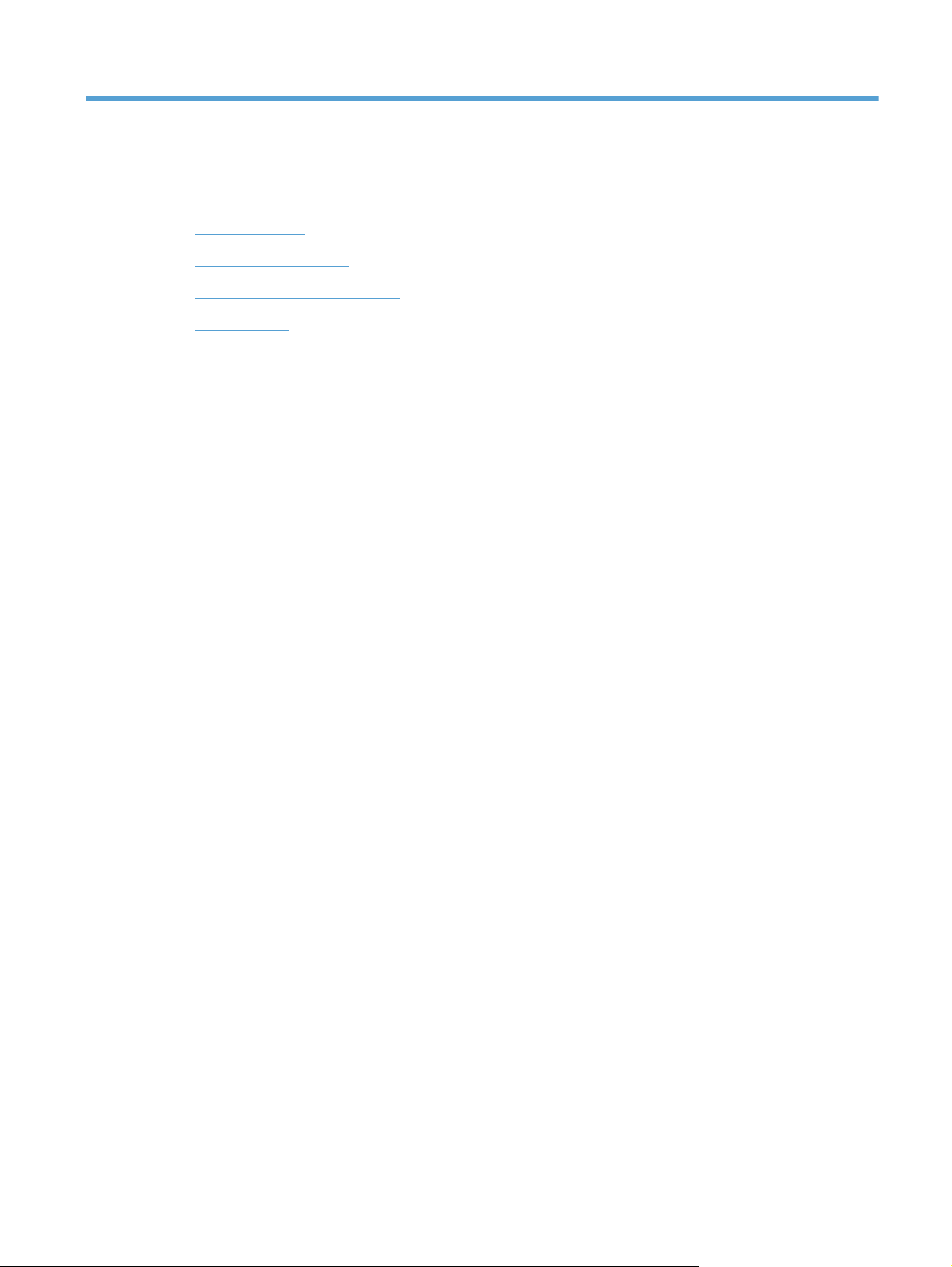
1 Toote põhiandmed
Toote ülevaade
●
Keskkonnaomadused
●
Ligipääsetavuse funktsioonid
●
Toote vaated
●
ETWW 1
Page 18
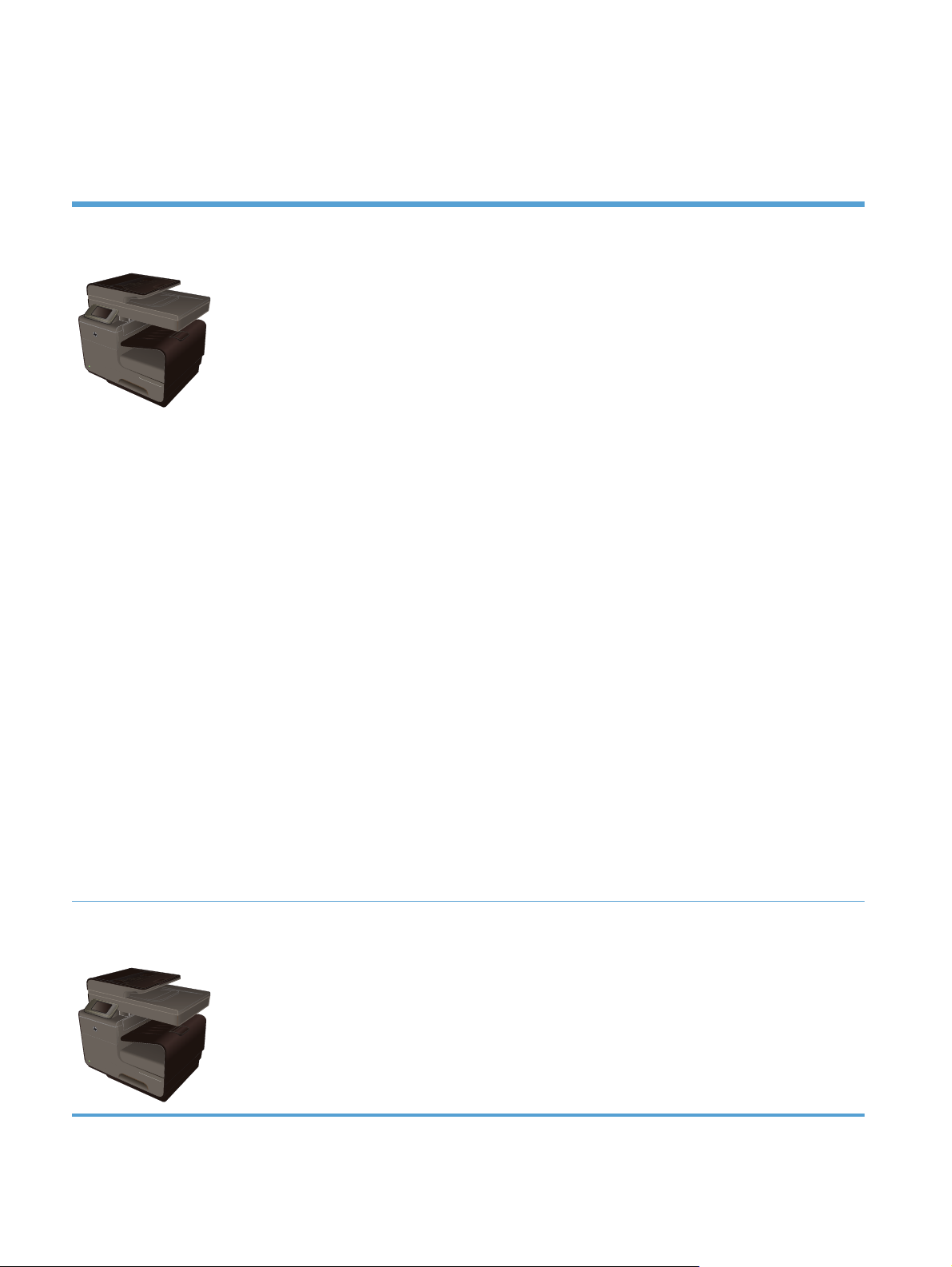
Toote ülevaade
HP Officejet Pro X476 MFP Series mudelid
Officejet Pro X476dn mudelid
CN460A
Paberikäsitsus:
Salv 1 (mahutavus 50 lehte kaaluga GSM
●
(20 naela) dokumendipaberit)
Salv 2 (mahutavus 500 lehte kaaluga
●
GSM (20 naela) dokumendipaberit)
● Lisasalv 3 (mahutavus 500 lehte kaaluga
GSM (20 naela) dokumendipaberit)
ADF-i salv (mahutavus 50 lehte kaaluga
●
GSM (20 naela) dokumendipaberit)
● Standardne väljundsalv (mahutavus 250
lehte kaaluga GSM (20 naela)
dokumendipaberit)
Automaatne dupleksprintimine
●
Toetatud operatsioonisüsteemid
32-bitine Windows XP (hoolduspakett 2
●
või uuem)
● 32- või 64-bitine Windows Vista
● 32- või 64-bitine Windows 7
● 32- või 64-bitine Windows 8
● 32- või 64-bitine Windows 8 Pro
Printimine:
Ühepoolsed mustvalged ja värvilised väljatrükid
●
kuni 30 lk/min (ppm) Letter-formaadis paberil
kvaliteedisättega Professional
(Professionaalne)
Kahepoolsed mustvalged ja värvilised
●
väljatrükid kuni 15 lk/min (ppm) Letterformaadis paberil kvaliteedisättega Professional
(Professionaalne)
Plug and Print-printimine USB-seadmelt (ilma
●
arvutita)
Kopeerimine:
● Mustvalged koopiad kuni 20 lk/min ja värvilised
15 lk/min
● Dokumendisööturi salv mahutab 50 paberilehte:
pikkus 127–356 mm (5–14 tolli) ja laius 127–
216 mm (5–8,5 tolli)
Lameskanner toetab paberit pikkusega kuni
●
297 mm (11,7 tolli) ja laiusega kuni 215 mm
(8,5 tolli)
Automaatne duplekskopeerimine
●
Skannimine:
Officejet Pro X476dw mudelid
CN461A
● Mac OS X v10.6 ja uuem
MÄRKUS. Lisateavet toetatavate
operatsioonisüsteemide kohta vt jaotises
„Toetatavad operatsioonisüsteemid ja
printeridraiverid Windowsi jaoks”.
Ühenduvus:
● Kiire USB 2.0
● 10/100 Ethernet (traadiga) LAN-ühendus
Samade funktsioonidega nagu Officejet Pro X476dnseeria printer, aga sisaldab järgnevat:
● 802.11 B/G/N ühe sagedusriba traadita ühenduse adapter
● HP Wireless Directi traadita otseprintimine
Automaatne dupleksskannimine
●
Mäluseadmele skannimine (ilma arvutita)
●
Faksimine:
34 RJ-11 faksipordiga
●
2 Peatükk 1 Toote põhiandmed ETWW
Page 19
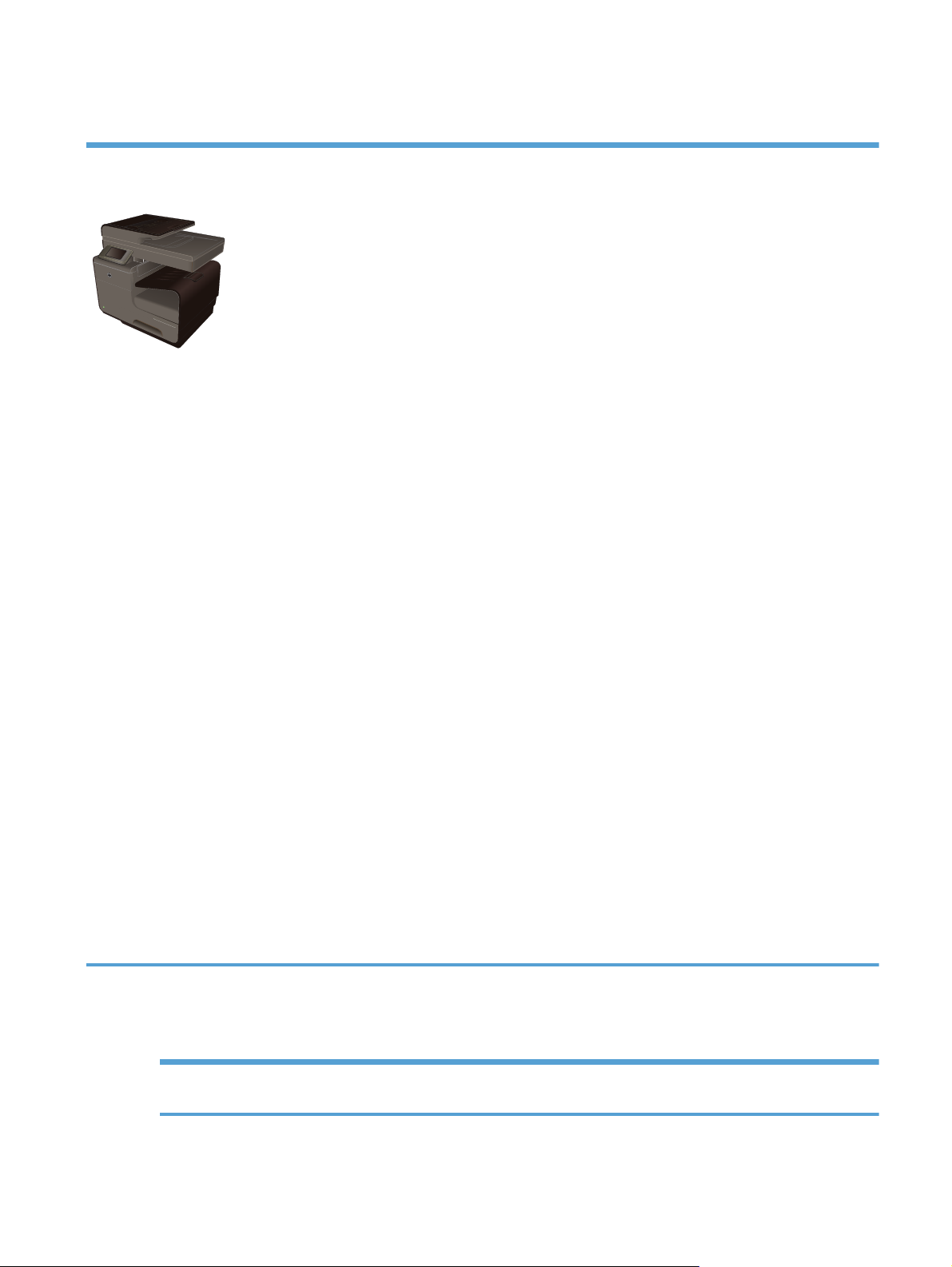
HP Officejet Pro X576 MFP Series mudelid
Officejet Pro X576dw mudelid
CN462A
Paberikäsitsus:
Salv 1 (mahutavus 50 lehte kaaluga GSM
●
(20 naela) dokumendipaberit)
● Salv 2 (mahutavus 500 lehte kaaluga
GSM (20 naela) dokumendipaberit)
Lisasalv 3 (mahutavus 500 lehte kaaluga
●
GSM (20 naela) dokumendipaberit)
ADF-i salv (mahutavus 50 lehte kaaluga
●
GSM (20 naela) dokumendipaberit)
● Standardne väljundsalv (mahutavus 250
lehte kaaluga GSM (20 naela)
dokumendipaberit)
● Automaatne dupleksprintimine
Toetatud operatsioonisüsteemid
● 32-bitine Windows XP (hoolduspakett 2
või uuem)
● 32- või 64-bitine Windows Vista
● 32- või 64-bitine Windows 7
● 32- või 64-bitine Windows 8
● 32- või 64-bitine Windows 8 Pro
Printimine:
Ühepoolsed mustvalged ja värvilised väljatrükid
●
kuni 40 lk/min (ppm) Letter-formaadis paberil
kvaliteedisättega Professional
(Professionaalne)
Kahepoolsed mustvalged ja värvilised
●
väljatrükid kuni 20 lk/min (ppm) Letterformaadis paberil kvaliteedisättega Professional
(Professionaalne)
● Plug and Print-printimine USB-seadmelt (ilma
arvutita)
Kopeerimine:
● Mustvalged koopiad kuni 20 lk/min ja värvilised
15 lk/min
Dokumendisööturi salv mahutab 50 paberilehte:
●
pikkus 127–356 mm (5–14 tolli) ja laius 127–
216 mm (5–8,5 tolli)
● Lameskanner toetab paberit pikkusega kuni
297 mm (11,7 tolli) ja laiusega kuni 215 mm
(8,5 tolli)
Automaatne duplekskopeerimine
●
Skannimine:
● Mac OS X v10.6 ja uuem
MÄRKUS. Lisateavet toetatavate
operatsioonisüsteemide kohta vt jaotises
„Toetatavad operatsioonisüsteemid ja
printeridraiverid Windowsi jaoks”.
Ühenduvus:
Kiire USB 2.0
●
802.11 B/G/N ühe sagedusriba traadita
●
ühenduse adapter
● 10/100 Ethernet (traadiga) LAN-ühendus
● HP ePrint
● HP Wireless Directi traadita
otseprintimine
Keskkonnaomadused
Dupleksprintimine Automaatse kahepoolse printimise funtksiooni saab kasutada printeritel Officejet Pro X476 ja
Officejet Pro X576. Kahepoolne printimine säästab keskkonda ja raha.
Automaatne dupleksskannimine
●
Mäluseadmele skannimine (ilma arvutita)
●
Faksimine:
34 RJ-11 faksipordiga
●
ETWW
Keskkonnaomadused
3
Page 20
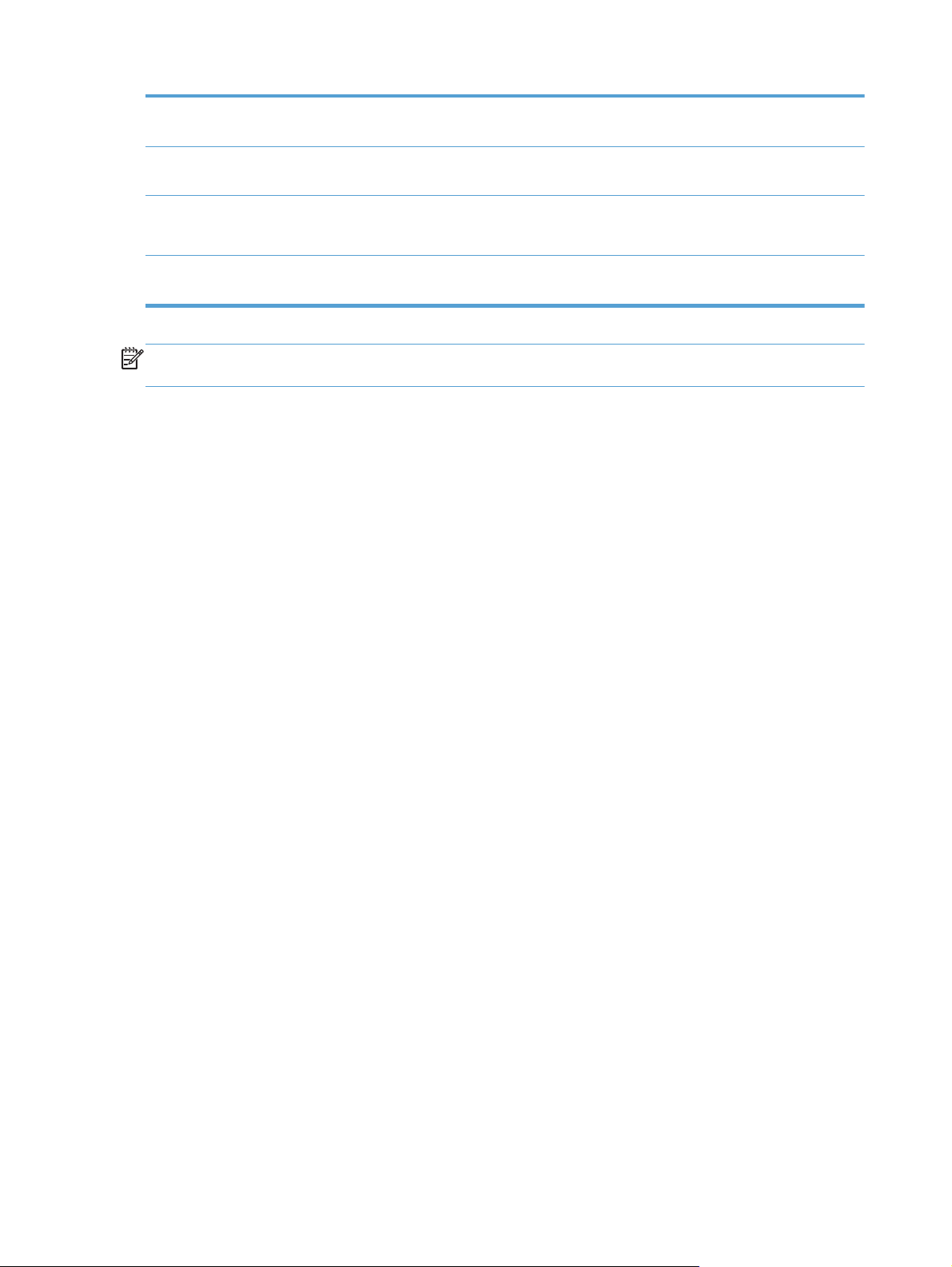
Mitme lehekülje printimine
lehele
Säästke paberit, printides dokumendi kaks või rohkem lehekülge kõrvuti ühele paberile.
Seda funktsiooni saate kasutada printeridraiveri vahendusel.
Mitme lehekülje kopeerimine
lehele
Ringlussevõtt Vähendage jäätmeid ümbertöödeldud paberi kasutamisega.
Energia säästmine Tänu unerežiimile ja ajastamissuvanditele saab see toode muul kui printimise ajal lülituda
Säästke paberit, kopeerides originaaldokumendi kaks või rohkem lehekülge kõrvuti ühele
paberile.
Kasutage tindikassettide käitlemiseks HP Planet Partnersi tagastustoimingut.
kiiresti piiratud energiakasutusega režiimi, säästes seeläbi energiat.
MÄRKUS. Lülitades printeri välja, kui seda ei kasutata enam kui neli tundi, võite saavutada
täiendava energiasäästu.
Ligipääsetavuse funktsioonid
Tootel on mitu funktsiooni, mis aitavad nägemis- ja kuulmispuudega, piiratud käelise osavuse või
jõuga kasutajaid.
Võrgujuhend on ühildatav teksti ekraanilugejatega.
●
Tindikassette saab paigaldada ja eemaldada ühe käega.
●
Kõiki luuke ja katteid saab avada ühe käega.
●
4 Peatükk 1 Toote põhiandmed ETWW
Page 21
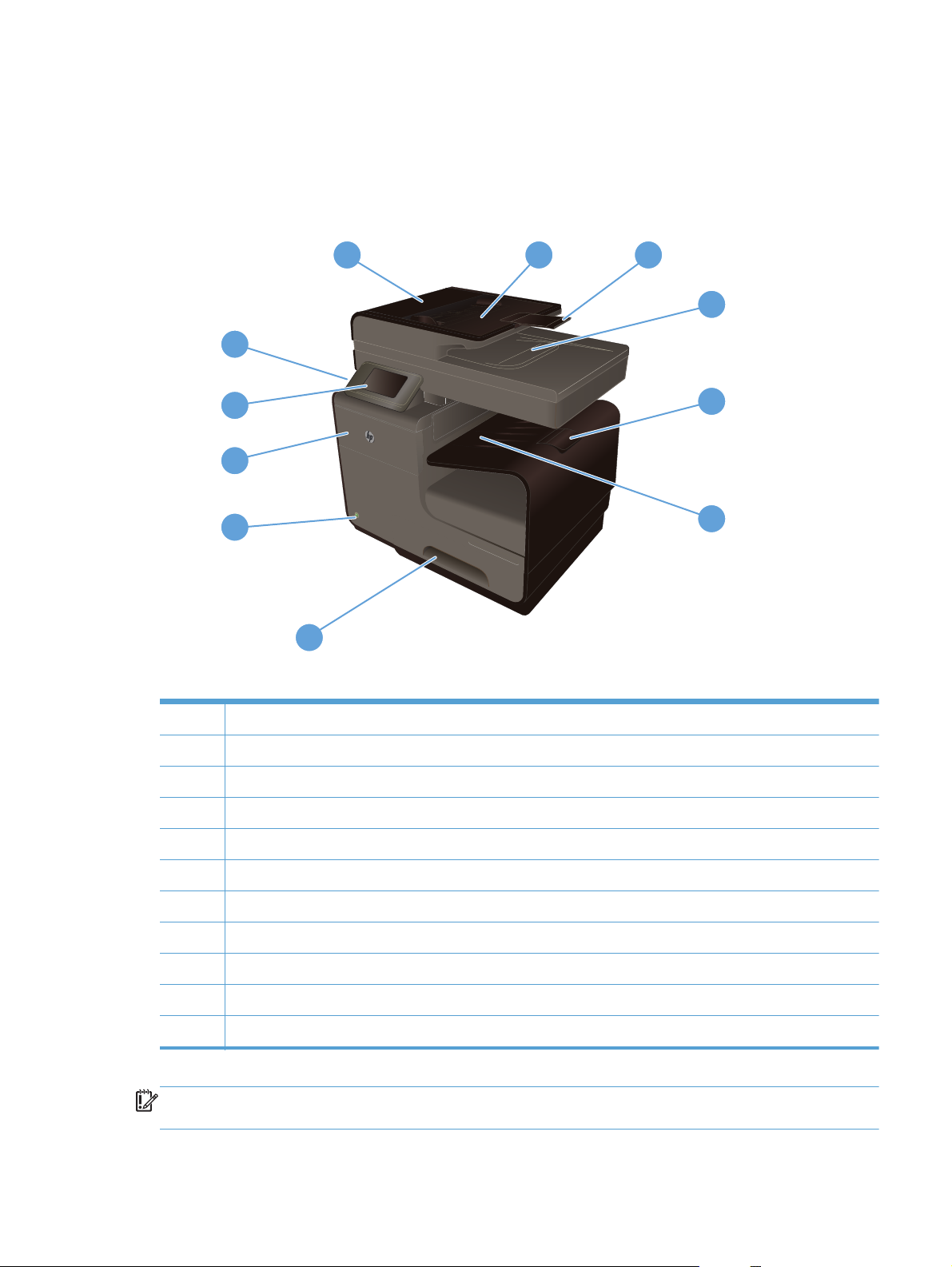
Toote vaated
Eestvaade
1
2
11
10
9
8
7
1 Dokumendisööturi kaas, juurdepääs ummistuste kõrvaldamiseks
3
4
5
6
ETWW
2 Dokumendisööturi söötesalv
3 Dokumendisööturi söötesalve pikendus
4 Dokumendisööturi väljundsalv
5 Väljundsalve pikendi
6 Väljundsalv
7 2. salv (põhiline paberisalv)
8 Nupp sisse/välja
9 Tindikasseti luuk
10 Värvilise puuteekraaniga juhtpaneel
11 USB-port (2.0)
NB! Printerit tuleb liigutada väga ettevaatlikult, sest enam kui 15-kraadise nurga all kallutamine võib
põhjustada tindi lekke, eriti vahetult pärast käivitamist.
Toote vaated
5
Page 22
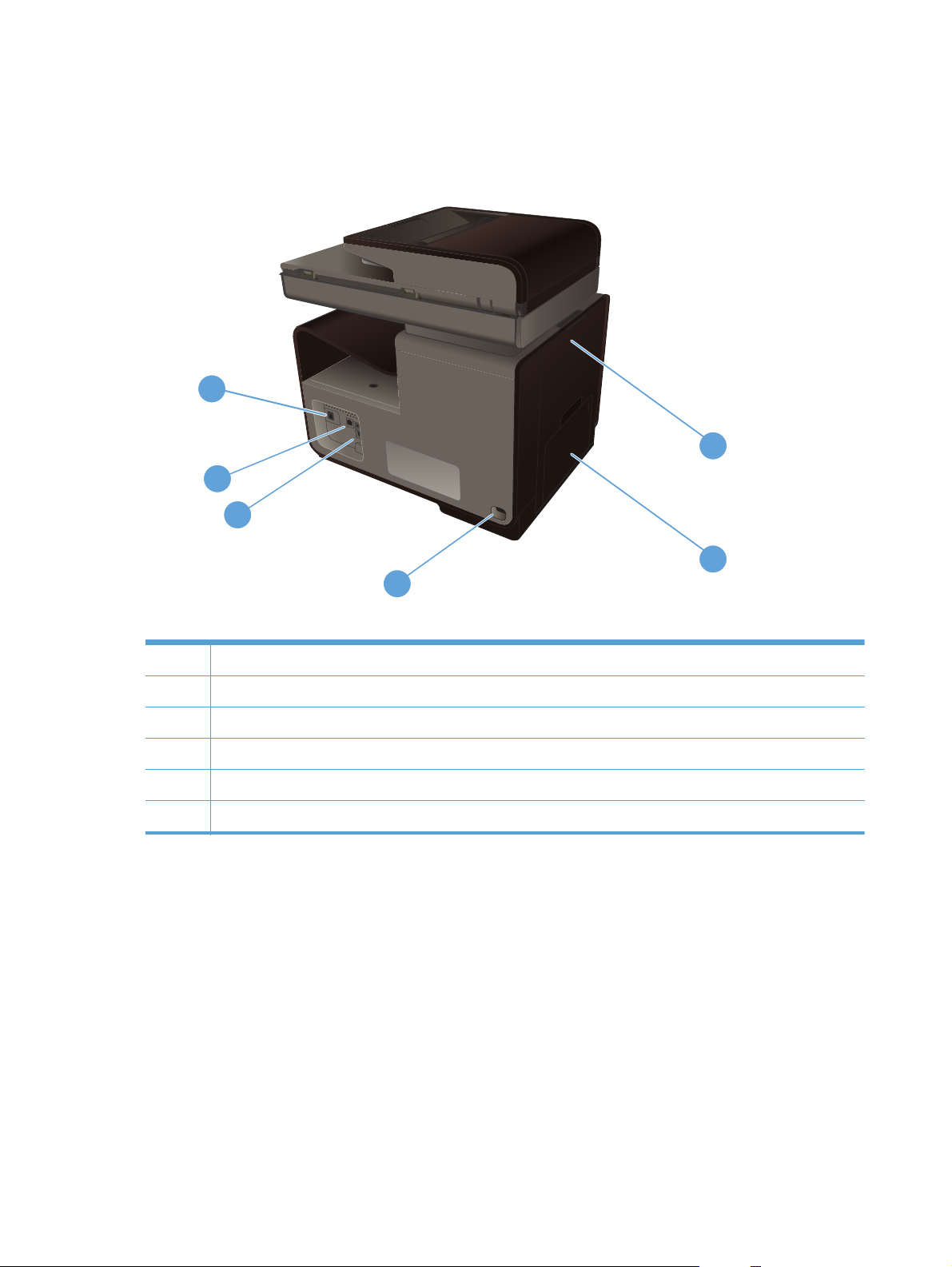
Tagantvaade
6
1
5
4
2
3
1 Vasak luuk (juurdepääs ummistuste kõrvaldamiseks)
2 1. salv (universaalsalv)
3 Toitepistik
4 Kiire USB 2.0 port
5 Etherneti port
6 Faksiliini port
6 Peatükk 1 Toote põhiandmed ETWW
Page 23
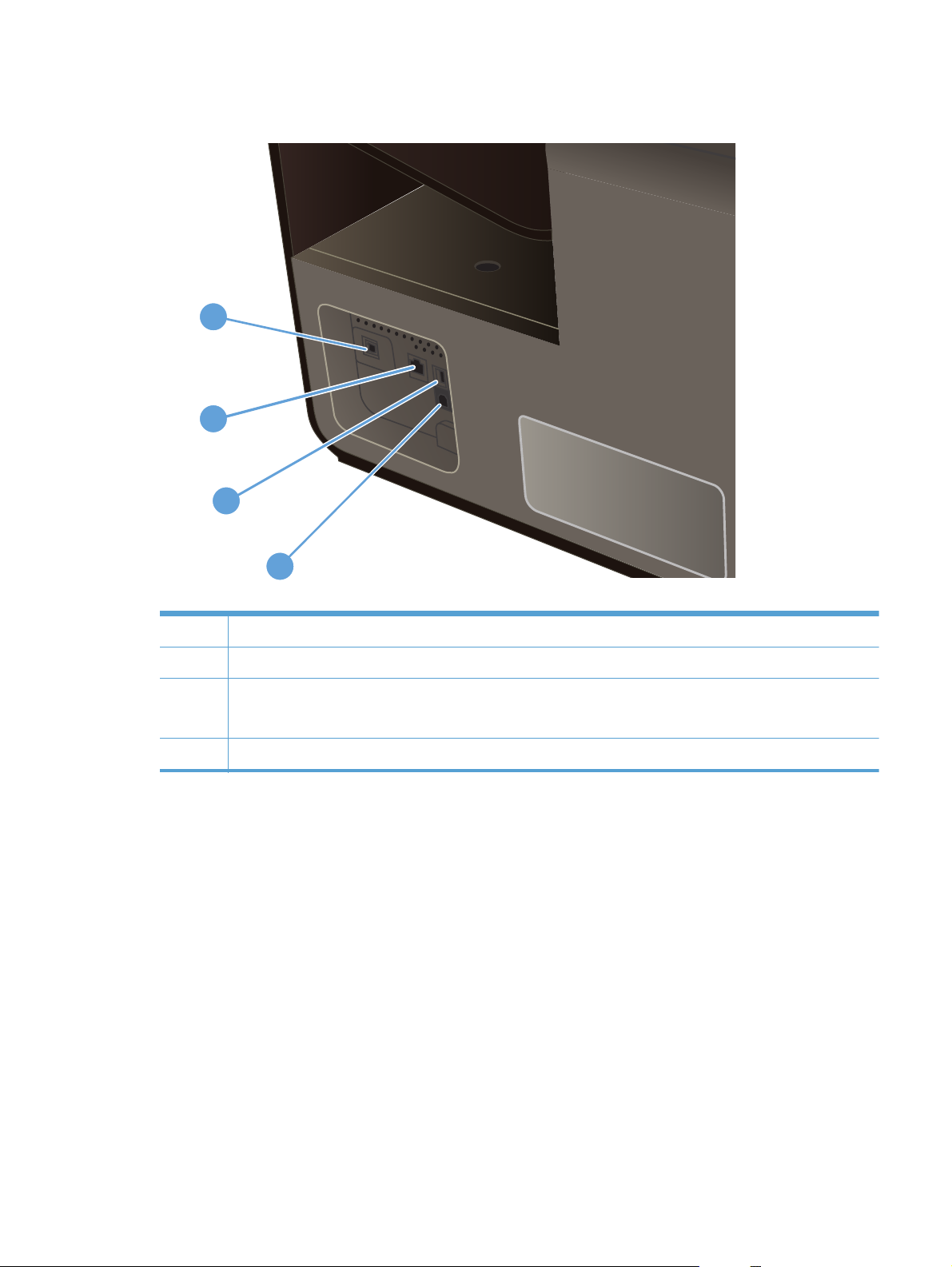
Liidespordid
1
2
3
4
1 Faksiliini port
2 Etherneti port
3 USB Host port toetab USB-mäluseadmeid funktsioonide Scan-to-USB ja Plug and Print kasutamiseks.
MÄRKUS. USB Host-port on ka toote esiküljel juhtpaneeli taga.
4 USB-pordi saab USB-kaabliga ühendada arvutiga (lisavõimalus lisaks traadiga ja traadita ühendustele).
Seerianumber ja mudeli numbri asukoht
Seerianumbri ja mudeli numbri märgise vaatamiseks avage tindikasseti luuk.
ETWW
Toote vaated
7
Page 24
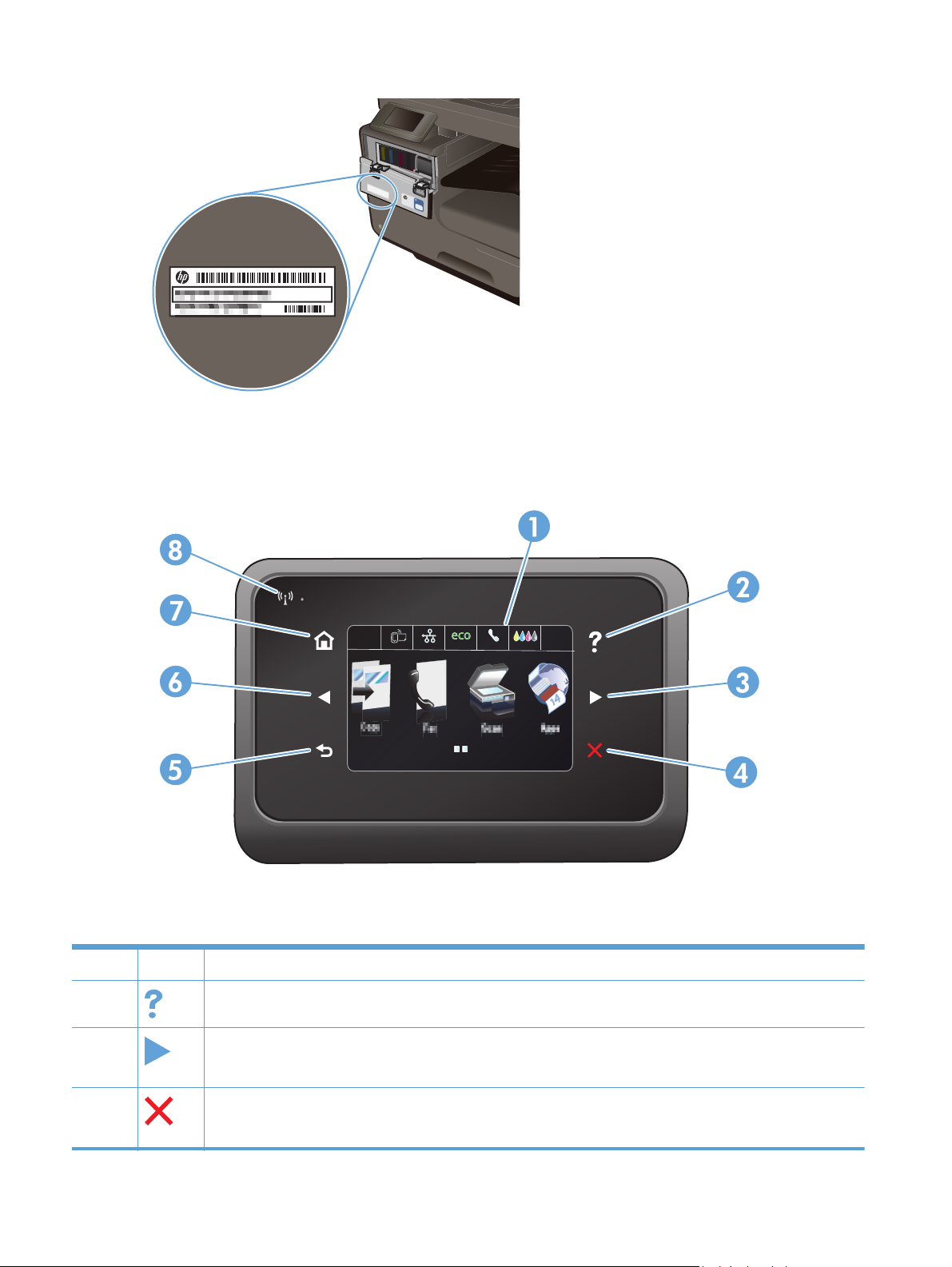
Juhtpaneeli ülevaade
Jan 00 00 00:00a
1 Puuteekraani ala
2
3
4
Spikrinupp: annab juurdepääsu toote spikrisüsteemile
Paremnoole nupp: liigutab kursori paremale või kuvatud kujutise järgmisele kuvale.
MÄRKUS. See nupp süttib vaid siis, kui praegusel ekraanil saab seda funktsiooni kasutada.
Nupp Tühista: tühistab praeguse töö või väljub praeguselt kuvalt.
MÄRKUS. See nupp süttib vaid siis, kui praegusel ekraanil saab seda funktsiooni kasutada.
8 Peatükk 1 Toote põhiandmed ETWW
Page 25
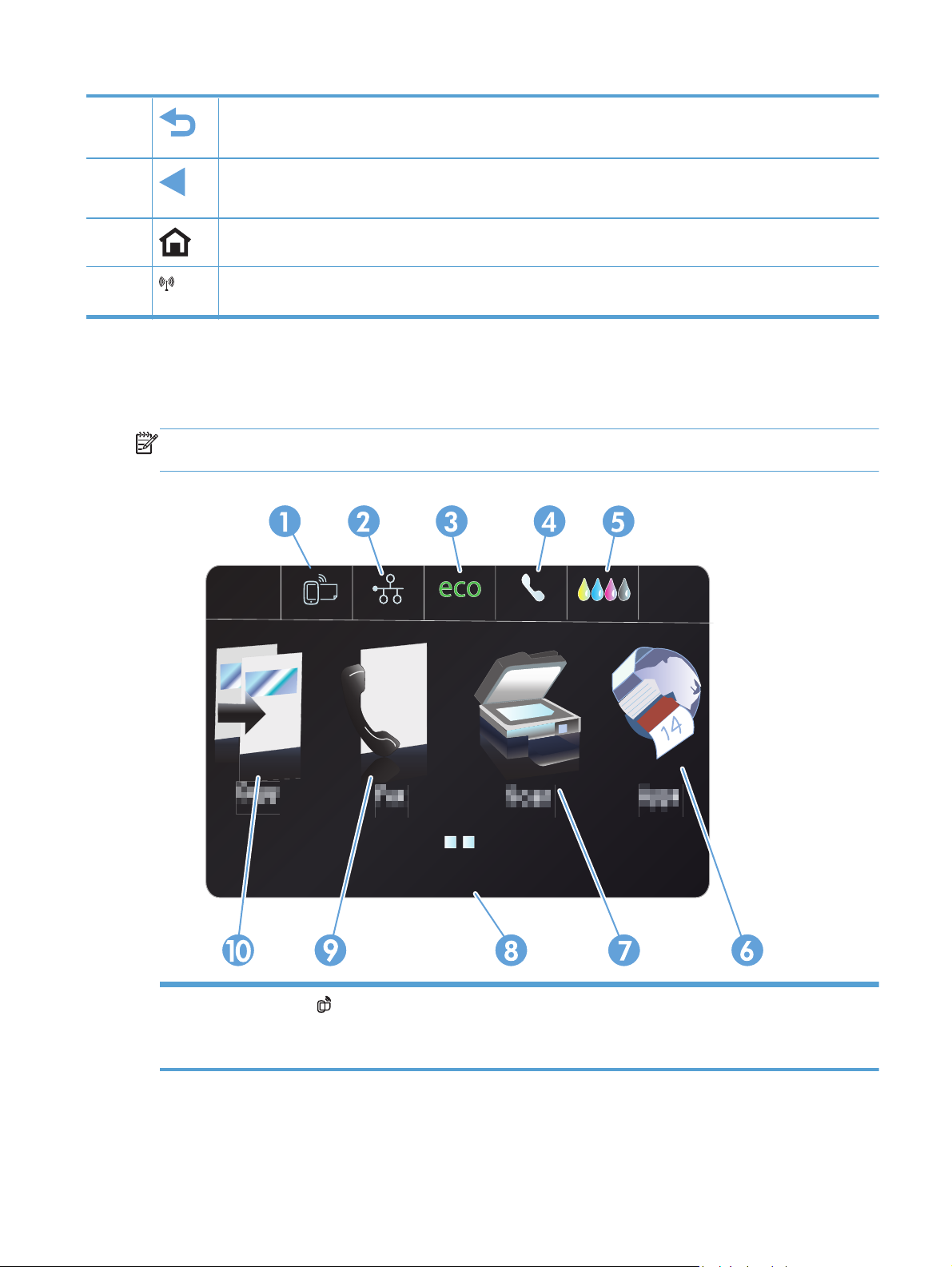
5 Nupp Tagasi: viib tagasi eelmisele kuvale.
MÄRKUS. See nupp süttib vaid siis, kui praegusel ekraanil saab seda funktsiooni kasutada.
6
7
8
Nupud avakuval
Avakuvalt pääseb toote funktsioonide juurde ja seal näete toote olekut.
MÄRKUS. Avakuval olevad funktsioonid võivad sõltuvalt toote konfiguratsioonist olla erinevad.
Mõne keele puhul võib ka paigutus olla erinev.
Vasaknoole nupp: liigutab kursori vasakule.
MÄRKUS. See nupp süttib vaid siis, kui praegusel ekraanil saab seda funktsiooni kasutada.
Avakuva nupp: annab kiire juurdepääsu avakuvale. See nupp süttib vaid siis, kui praegusel kuval saab seda
funktsiooni kasutada.
Traadita võrgu märgutuli: näitab, et traadita võrk on lubatud. Märgutuli vilgub, kui seade üritab luua traadita
võrguga ühendust. Ühenduse korral tule vilkumine lõpeb ja tuli põleb pidevalt.
ETWW
Jan 00 00 00:00a
1
Veebiteenuste
HP ePrint on tööriist, millega saab dokumente printida mis tahes seadmega, milles on meilivahetus lubatud, et
dokumendid saata seadme meiliaadressile.
nupp: annab kiire juurdepääsu HP veebiteenuste funktsioonidele, sh HP ePrint.
Toote vaated
9
Page 26
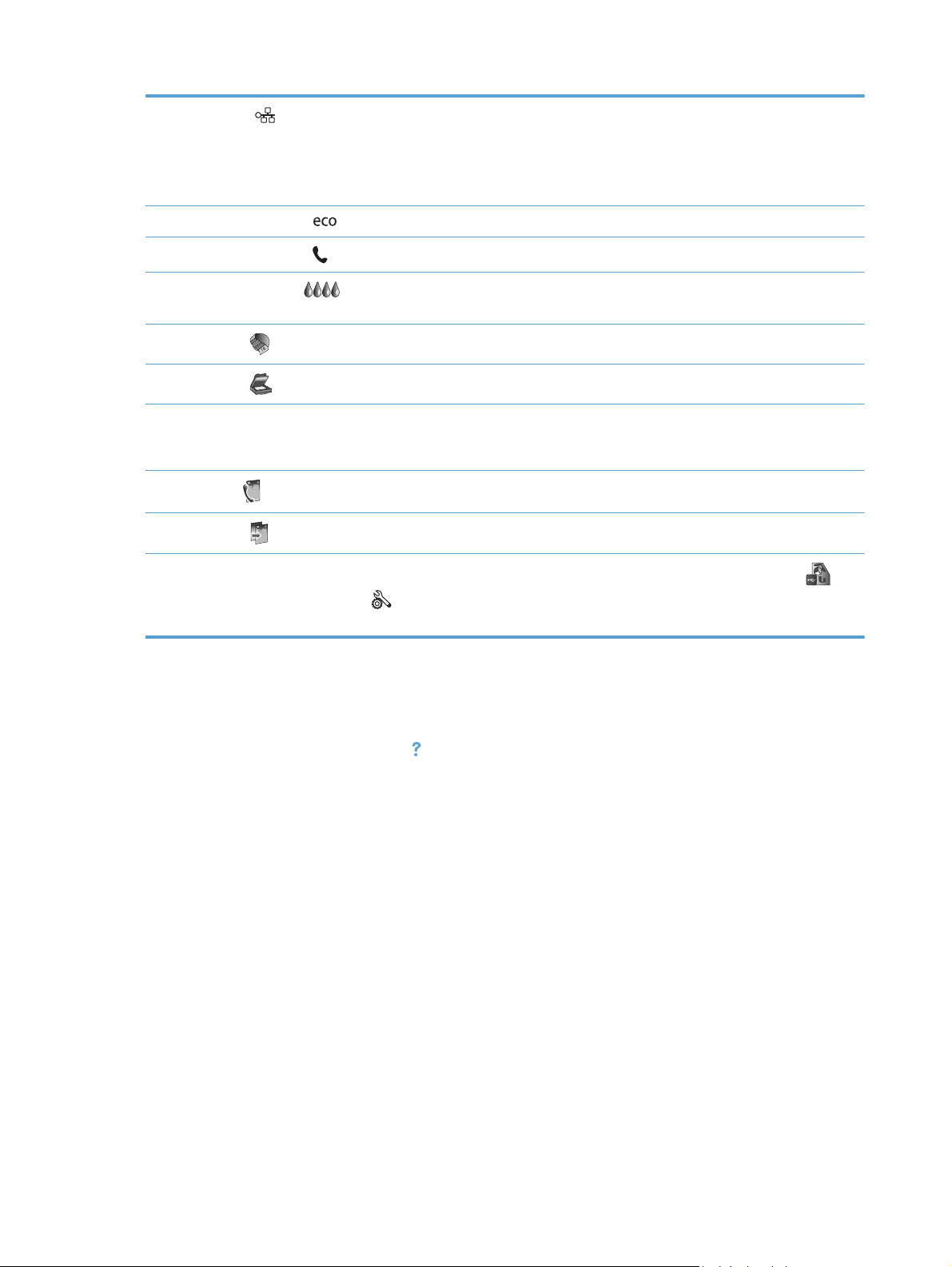
2
Võrgu
Võrgu ülevaade, häälestada traadita võrguühenduse ja avada täpsemad võrgusätted.
MÄRKUS. Traadita võrgu funktsioon on ainult teatud mudelitel.
MÄRKUS. Kui olete ühendatud traadita võrguga, muutub see ikoon signaalitugevuse ribadeks.
nupp.: annab juurdepääsu võrgusätetele ja nende andmetele. Võrgusätete kuval saate printida lehe
3 Nupp Ökosätted
4
5
6
7
8 Olekukuva. Jõudeolekus toote juhtpaneeli sellel alal kuvatakse kuupäev ja kellaaeg ning seda ala puudutades
9
10
Nupp Faksi olek
Nupp Tarvikud
Tarvikute olek.
Apps
Scan
saab muuta kuupäeva ja kellaaja sätteid. Kui toode töötleb tööd, kuvatakse kuupäeva ja kellaaja asemel töö
olekuteave.
Fax
Copy
Avakuval saate puudutada juhtpaneeli paremnoole nuppu, et pääseda juurde nuppudele USB Doc Print
button ja Setup (Seadistus) . Nupuga USB Doc Print saate kasutada USB-seadmelt Plug and Print-printimise
funktsiooni ja skannimisfunktsiooni (ilma arvutita) ning häälestusnupuga pääsete ligi toote sätetele.
(Rakenduste) nupp: avab menüü Rakendused, millest saab teatud veebirakendustest otse printida.
(Skanni) nupp: annab juurdepääsu skannimisfunktsioonile.
(Faksi) nupp: annab juurdepääsu faksimisfunktsioonile.
(Kopeeri) nupp: annab juurdepääsu kopeerimisfunktsioonile.
. pakub suvandeid, mis aitavad vähendada energia- ja paberikulu.
. kuvab saadaolevate faksiaruannete ja sätete loendi.
. Annab teavet tarvikute oleku kohta. Tarvikute kokkuvõtte kuval saate printida lehe
Juhtpaneeli spikrisüsteem
Printeril on sisseehitatud spikker, mis selgitab iga kuva kasutamise põhimõtteid. Spikrisüsteemi
avamiseks puudutage nuppu Spikker
Mõnede kuvade puhul avab spikker globaalse menüü, kus saate otsida teid huvitavaid teemasid.
Saate sirvida läbi menüüstruktuuri, puudutades menüüs olevaid nuppe.
Mõned spikrikuvad sisaldavad animatsioone, mis aitavad teil protseduure läbida (nt ummistuste
kõrvaldamisel).
Üksiktöid puudutavate sätete kuvadel avab spikker teema, mis selgitab selle ülesande võimalusi.
, mis asub juhtpaneeli paremas ülanurgas.
10 Peatükk 1 Toote põhiandmed ETWW
Page 27
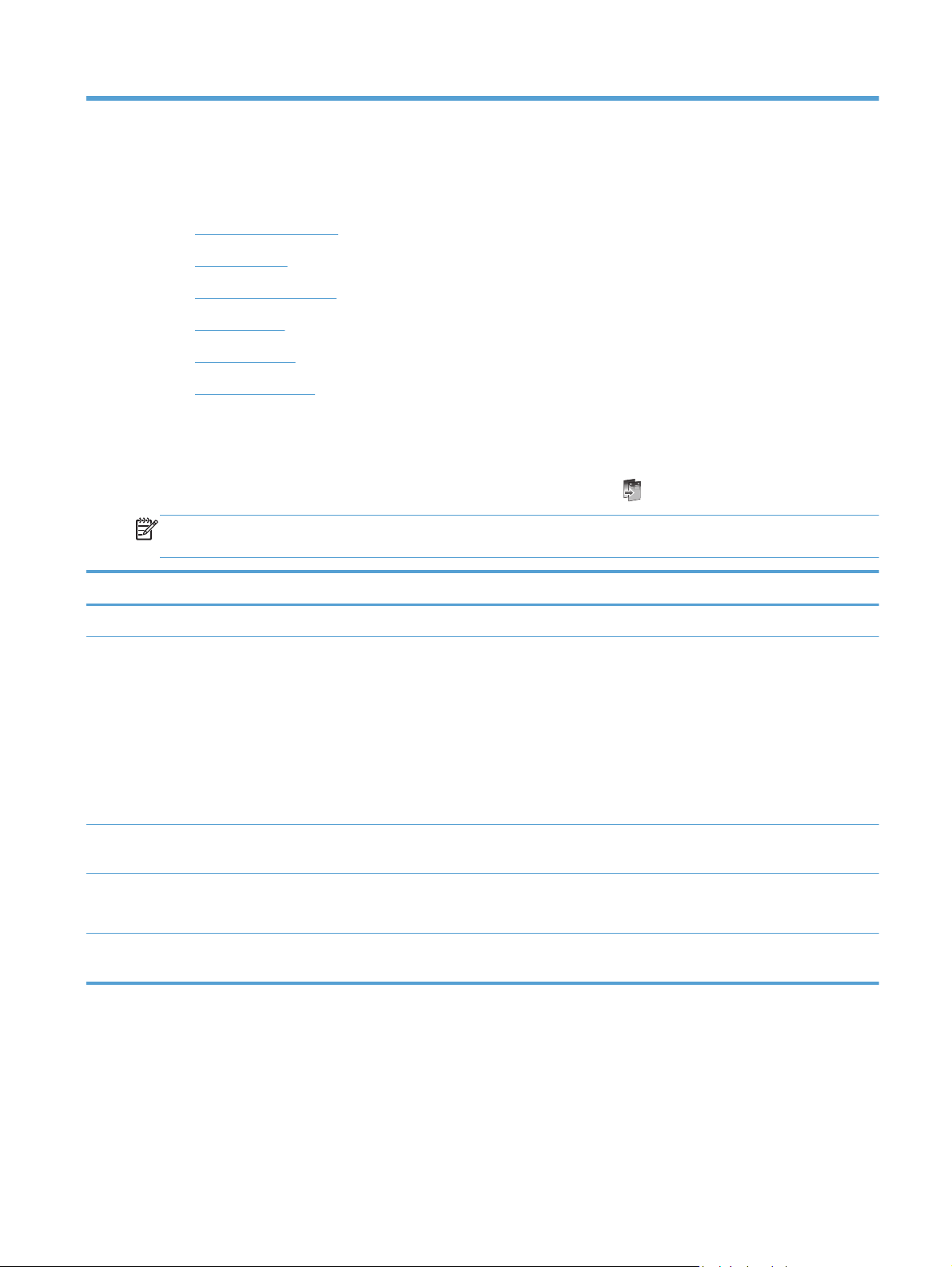
2 Juhtpaneeli menüüd
Kopeerimine menüü
●
Faksmenüüd
●
Skanniminemenüüd
●
Rakendused
●
Plug and Print
●
Häälestusmenüü
●
Kopeerimine menüü
Nende funktsioonide kasutamiseks puudutage juhtpaneelil (Copy (Kopeeri) nupp).
MÄRKUS. Sellel menüül tehtud sätete muudatused aeguvad 2 minutit pärast viimase koopia
tegemist.
Menüü üksus Alammenüü üksus Alammenüü üksus Kirjeldus
Koopiate arv (1–99) Eksemplaride arv
Kahepoolne 1-poolsest 1-poolseks
Kopeerimine*
1-poolsest 2-poolseks
Kopeerimine
2-poolsest 1-poolseks
Kopeerimine
2-poolsest 2-poolseks
Kopeerimine
Heledam/tumedam Määrab, kui heledaks või
Alustamine Must
Värv
Preview (Eelvaade) Kuvab ekraanil kopeeritava
Kahepoolse kopeerimise säte.
tumedaks tahate koopia muuta.
Määrab mustvalge või värvilise
koopia tegemise.
eelvaate.
ETWW
Kopeerimine menüü
11
Page 28
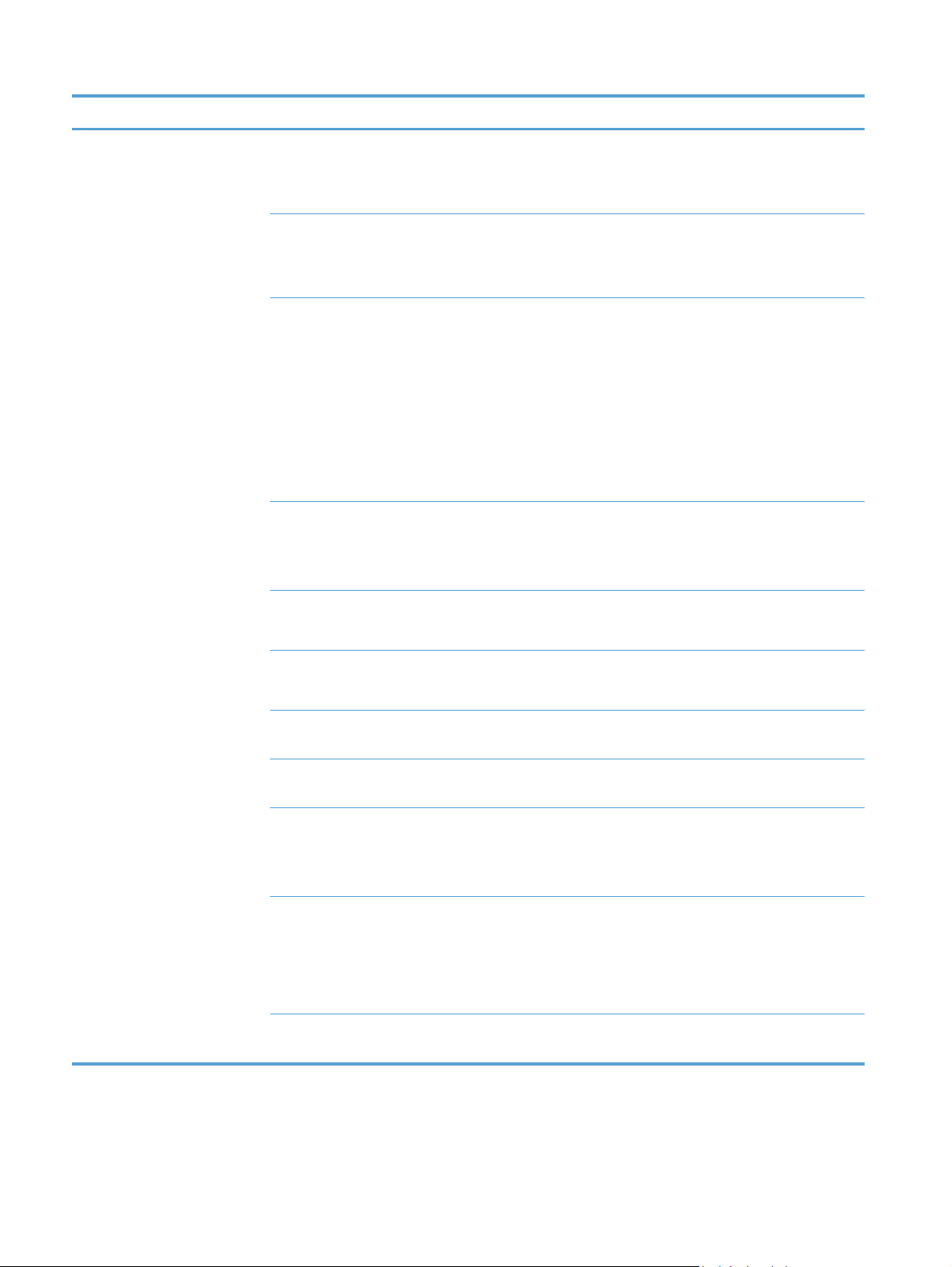
Menüü üksus Alammenüü üksus Alammenüü üksus Kirjeldus
Sätted HP Copy Fix (HP koopia
parandamine).
ID Copy (Multi-Page koopia) Sees
Resize (Muuda suurust) Tegelik*
Kvaliteet Presentation (Esitlus)
Järjestamine Sees
Sees
Väljas*
Väljas*
Täislehekülg=91%
Sobita leheküljele
Legal–Letter = 72%
A4 – Letter=91%
Kohandatud formaat
Kaks-ühel
Professionaalne*
General Office (Tavakontor)
Väljas*
Parandab automaatselt
väljaprinte, eemaldades
mustvalgete koopiate tumedad
servad ja viltu skannitud lehed.
Kopeerib ID-kaardi või muude
väikesemõõduliste dokumentide
mõlemad küljed paberi ühele
poolele.
Muudab koopia suurust.
Määrab koopia kvaliteedi.
Määrab kopeerimistööde
järjestamise.
Margin Shift (Veerise nihe) Sees
Väljas*
Kärpimine Võimaldab kopeerida lehekülje
Copy Preview (Koopia
eelvaade)
Tray Selection (Salve valimine) 1. salv
Enhancements (Väärindused) Tekst
Määra uuteks vaikesäteteks Salvestab antud menüüs tehtud
Kuvab ekraanil kopeeritava
2. salv*
3. salv
Foto
Segu*
Puudub
Nihutab köitmiseks vasakut
veerist.
määratud osa.
eelvaate.
Määrab, millist salve, paberi
formaati ja tüüpi kopeerimisel
kasutada.
Täiustab koopia konkreetseid
omadusi.
muudatused uute vaikesätetena.
12 Peatükk 2 Juhtpaneeli menüüd ETWW
Page 29
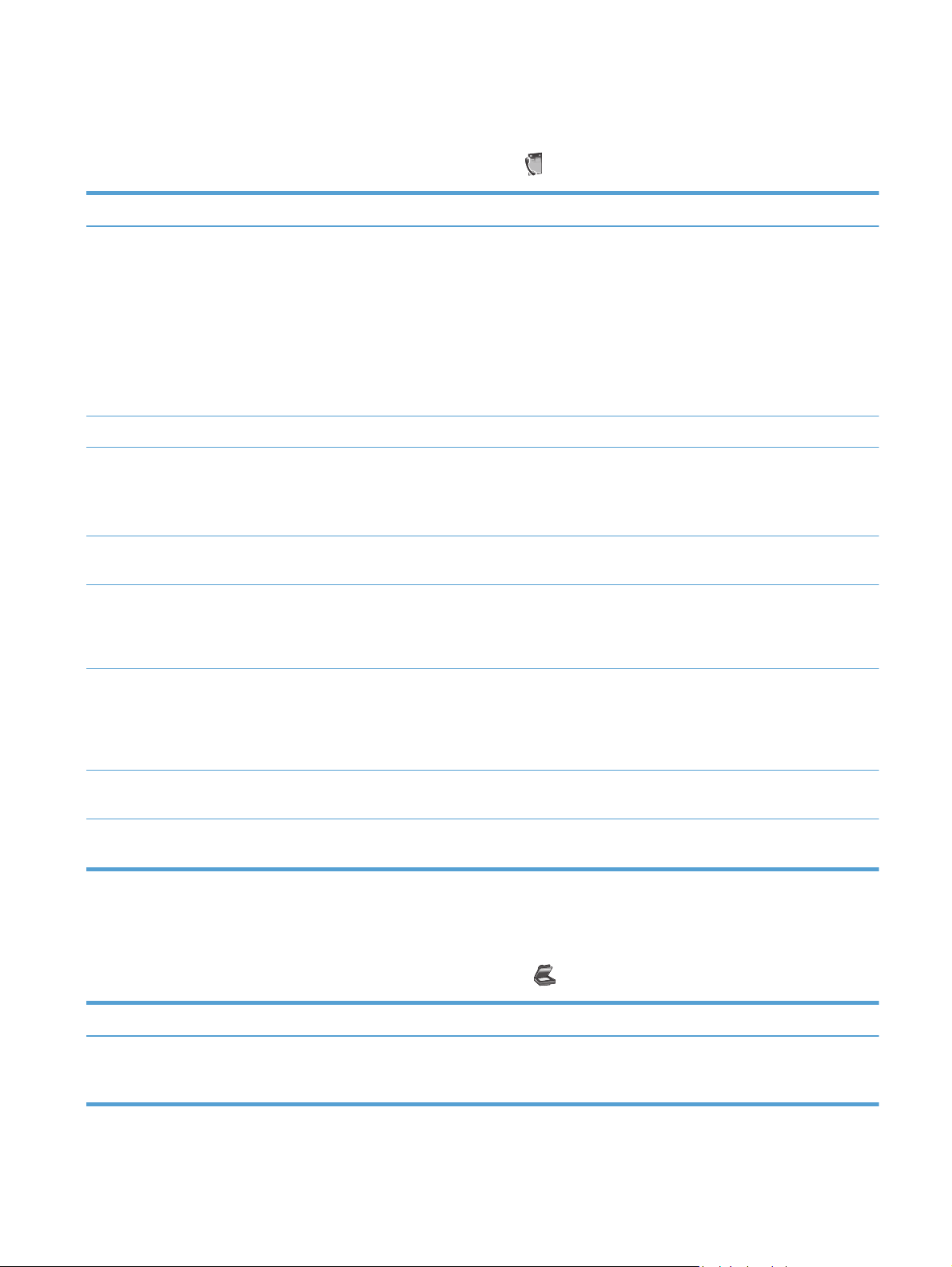
Faksmenüüd
Nende menüüde avamiseks puudutage üksust Fax (Faksi) nupp.
Menüü üksus Alammenüü üksus Alammenüü üksus Kirjeldus
Sätted Eraldusvõime Standardne
Peen*
Väga peen
Foto
Heledam/tumedam Määrab faksi heledustaseme.
Fax Send Original
(Faksisaatmise originaal)
Määra uuteks vaikesäteteks Salvestab kõik muudetud sätted
Faksimismeetodid Scan & Fax (Skanni ja faksi) Lubab tootel skannida terve
Broadcast Fax (Levifaks) Jaotusloendi liikmetele faksi
1-poolne originaal
2-poolne originaal
2-poolne originaal tiitellehega
Määrab saadetavate
dokumentide eraldusvõime.
Suurema eraldusvõimega
kujutistel on rohkem punkte tolli
kohta (dpi), seepärast näitavad
need rohkem detaile. Väiksema
eraldusvõimega kujutistel on
vähem punkte tolli kohta ja
näidatakse vähem detaile, kuid
faili suurus on väiksem.
Määrab fakside paberil saatmise
viisi.
toote uute vaikesätetena.
dokumendi enne valimist ja
prindib kinnituslehele esimese
faksitud lehekülje kujutise.
saatmiseks saab kasutada
levifaksi funktsiooni. Enne
levifaksi saatmist tuleb koostada
levitusloend.
Saada faks hiljem Võimaldab saata faksi hilisemal
kellaajal ja kuupäeval.
Poll to Receive (Vastuvõtu
pollimine)
Võimaldab tootel kaugjuhtimise
teel saata faksi teiselt masinalt.
Skanniminemenüüd
Nende menüüde avamiseks puudutage üksust Scan (Skanni) nupp.
Menüü üksus Alammenüü üksus Alammenüü üksus Kirjeldus
Arvuti Skannib arvutisse, mis on
samas võrgus või tootega
ühendatud.
ETWW
Faksmenüüd
13
Page 30
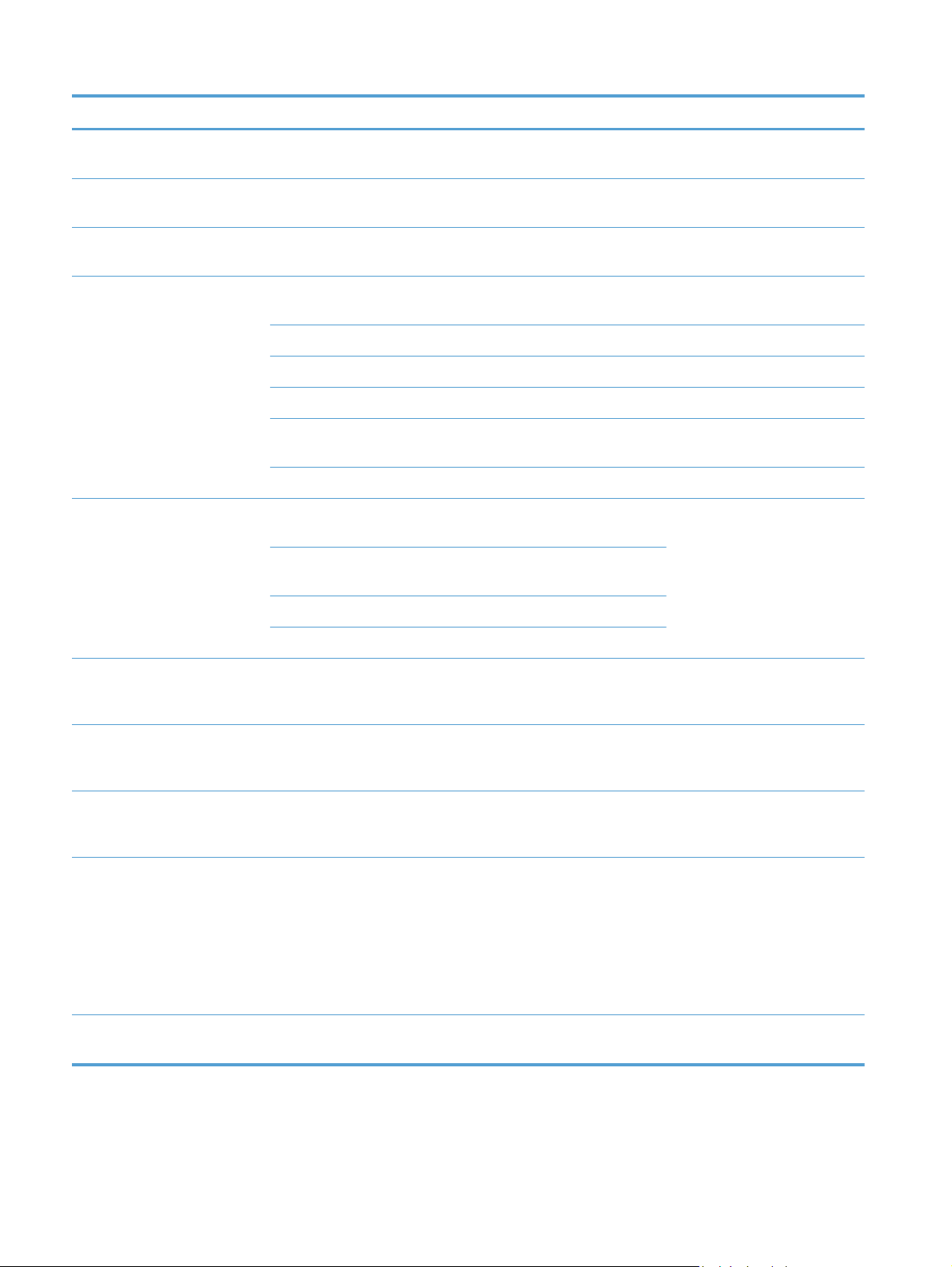
Menüü üksus Alammenüü üksus Alammenüü üksus Kirjeldus
Memory Device (Mäluseade) Skannib USB-seadmesse, mis
on tootega ühendatud.
Võrgukaust Skannib võrgus olevasse kausta
või kataloogi.
Meil Saadab skannitud faili määratud
meiliaadressile.
Dokumenditüüp PDF Color Compressed (PDF
värviline tihendatud)
PDF Color (PDF värviline)
PDF must
JPEG Color (JPEG värviline)
JPEG Grayscale (JPEG
hallskaala)
TIFF must
Eraldusvõime 600 dpi* (vaike-eraldusvõime
klaasilt skannides)
300 dpi* (vaike-eraldusvõime
ADF-ist skannides)
200 dpi
75 dpi
Failinimi Pakub võimaluse määrata
Sätted (Sätteid saab muuta
pärast skannimismeetodi
valimist.)
Originaal 1-poolne originaal*
Määrab skannitud kujutisel
kasutatava eraldusvõime.
2-poolne originaal
Skannitud kujutise kvaliteet
tõuseb suurema eraldusvõime
juures, kuid samas kasvab ka
faili suurus.
skannimistööde failide nimedele
standardne eesliide.
Määrab, mitut origaaldokumendi
lehekülge tuleb skannida.
Heledam/tumedam Võimaldab skannimistöö muuta
tumedamaks või heledamaks
vastavalt liuguri asendile.
Paberiformaat Automaatne*
Letter (8,5 x 11 tolli)
Legal (8,5 x 14 tolli)
4x6
5x7
Määra uuteks vaikesäteteks Salvestab antud menüüs tehtud
Määrab skannitud failis
kasutatava lehekülje suuruse.
Lehekülje suuruse vaikesäte
võib olla erinev, olenevalt teie
asukohariigist.
muudatused uute vaikesätetena.
14 Peatükk 2 Juhtpaneeli menüüd ETWW
Page 31

Rakendused
Kasutage menüüd Apps (Rakendused) tootel veebiteenuste lubamiseks ning teenuse HP ePrint ja
prindirakenduste kasutamiseks.
Plug and Print
Kasutage menüüd Plug and Print otse USB-välkmälust või kõvakettaga seadmest printimiseks.
Häälestusmenüü
Selle menüü avamiseks puudutage nuppu Setup (Seadistus) . Saadaval on järgmised
alammenüüd.
Faksi häälestus menüü
●
Võrgu häälestamine menüü
●
Menüü HP Digital Solutions Setup (HP digitaalsete lahenduste häälestamine)
●
Seadme häälestus menüü
●
Vahendid menüü
●
Prindiaruanded menüü
●
Faksi häälestus menüü
Järgmises tabelis on tehase vaikesätted märgitud tärniga (*).
Menüü üksus Alammenüü üksus Alammenüü üksus Kirjeldus
Fax Setup Wizard
(Faksi
häälestusviisard)
Speed Dial Setup
(Kiirvalimise
häälestamine)
Faksi põhihäälestus Fax Header (Faksi
See on faksisätete konfigureerimise tööriist. Järgige ekraanile
kuvatavaid viipasid ja valige igale küsimusele sobiv vastus.
Add/Edit Speed Dial
(Lisa/muuda
kiirvalimist)
Group Speed Dial
(Rühma kiirvalimine)
Delete Speed-Dial
(Kustuta kiirvalimine)
Kiirvalimise printimine
päis)
Konfigureerib salvestatud üksikisikute ja rühmade kontaktfaksi
andmed.
Sisestage oma nimi.
Sisestage oma
faksinumber.
Määrab identifiseerimisteabe, mis saadetakse vastuvõtvale
tootele.
Two-Sided Fax Print
(kahepoolne
faksiprint)
ETWW
Prindi ühepoolselt*
Prindi kahepoolselt
Prindib sissetulevad faksid mugavust või säästlikkust silmas
pidades.
Rakendused
15
Page 32

Menüü üksus Alammenüü üksus Alammenüü üksus Kirjeldus
Automaatvastaja Sees*
Väljas
Heliseb vastamiseni Määrab helinate arvu, mille järel faksmodem vastab. Vaikeseade
Faksipaberi formaat Letter (8,5 x 11 tolli)
A4 (297 x 210 mm)
Legal (8,5 x 14 tolli)
Fax Sound Volume
(Faksi helitugevus)
Valimistüüp Toonvalimine*
Suunakood Sees
Block Junk Faxes
(Blokeeri rämpsfaksid)
Vaikne*
Vali
Väljas
Impulssvalimine
Väljas*
Block Junk Faxes
(Blokeeri
rämpsfaksid)
Add Numbers (Lisa
numbrid)
Remove All Numbers
(Eemalda kõik
numbrid)
Prindiaruanded
Võtab faksid vastu automaatselt (sisselülitatud) või käsitsi
(väljalülitatud). Vaikesäte on erinevates riikides erinev.
on 5.
Määrab väljuvate fakside paberi vaikeformaadi.
Määrab algse faksiühenduse signaali helitugevuse.
Määrab, kas toode kasutab toon- või impulssvalimist.
Määrab kindlaks suunanumbri, mille toode peab faksi saatmisel
valima. Selle funktsiooni sisselülitamisel palub toode teil numbri
sisestada ning seejärel lisab selle numbri alati, kui saadate faksi.
Muudab rämpsfakside loendit. Rämpsfakside loendis võib olla
kuni 100 numbrit. Kui toode saab kõne ühelt rämpsfaksinumbrilt,
siis sissetulev faks kustutatakse. See registreerib rämpsfaksi
koos muu tööde arvestusteabega tegevuslogisse. Aruannete
printimise suvandis saate valida, kas printida Junk Fax List
(Rämpsfaksiloend), ID History (ID ajalugu) või Fax Log
(Faksilogi).
MÄRKUS. Selle funktsiooni kasutamiseks on vaja tellida
numbrinäiduteenus oma telefoniteenuse pakkujalt.
HP Digital Fax (HP
digitaalfaksimine)
View Settings (Sätete
vaatamine)
Fax Print (Faksi
printimine)
Disable HP Digital
Fax (Keela HP
digitaalfaks)
Funktsiooni HP Digital Fax (HP digitaalfaks) kasutamiseks
häälestage see tootega kaasas olnud tarkvara abil ja arvutil, mis
on ühendatud tootega samasse võrku.
16 Peatükk 2 Juhtpaneeli menüüd ETWW
Page 33

Menüü üksus Alammenüü üksus Alammenüü üksus Kirjeldus
Advanced Fax Setup
(Täpsem
faksihäälestus)
Kordusvalimise
Distinctive Ring
(Eristav helin)
häälestus
Ring Pattern
Detection
(Helinamustri
tuvastamine)
All Rings (Kõik
helinad)*
Üksik
Kahekordne
Kolmekordne
Kahe- ja
kolmekordne
Busy Redial
(Hõivatud numbri
kordusvalimine)
No Answer Redial
(Vastamata jäänud
numbri
kordusvalimine)
Communication Error
Redial (ühenduse
tõrke kordusvalimine)
Kui teil on kasutusel eristava helina teenus, konfigureerige selles
üksuses, kuidas toode reageerib sissetulevatele kõnedele.
All Rings (Kõik helinad): Toode vastab kõigile kõnedele
●
sellel telefoniliinil.
● Üksik: Toode vastab üksnes ühe helinaga kõnedele.
● Kahekordne: Toode vastab üksnes kahe helinaga
kõnedele.
Kolmekordne: Toode vastab üksnes kolme helinaga
●
kõnedele.
● Kahe- ja kolmekordne: Toode vastab üksnes kahe või
kolme helinaga kõnedele.
Määrab, kas toode peab proovima kordusvalimist, kui liin on
kinni, kõnele ei vastata või on sideviga.
Fax Stamping (Faksi
tempel)
Faksi kinnitus On (Fax Send) (Sees
Automatic Reduction
(Automaatvähendus)
Sees
Väljas*
(faksi saatmisel))*
On (Fax Receive)
(Sees (faksi
vastuvõtmisel))
On (Send and
Receive) (Sees
(saatmisel ja
vastuvõtmisel))
Väljas
Sees*
Väljas
Määrab, et toode prindib vastuvõetud fakside igale leheküljele
kuupäeva, kellaaja, saatja telefoninumbri ja leheküljenumbri.
Sisselülitamisel prindib faksi pisipildi faksi kinnituslehele.
Kui funktsioon sobita leheküljele on sisse lülitatud, vähendab
toode pikki fakse automaatselt kuni 75%, et mahutada info
vaikimisi seatud paberisuurusele (nt Legalist kirja suuruseks).
Kui funktsioon sobita leheküljele on välja lülitatud, prinditakse
pikad faksid täies suuruses mitmele leheküljele. Sissetulevate
fakside automaatse vähendamise funktsioon on tehases
vaikimisi sisselülitatud.
Kui olete lubanud suvandi „Tembelda saabunud faksid”, on
kasulik sisse lülitada ka automaatne vähendamine. See
vähendab veidi sissetulevate fakside suurust ega lase
tembeldajal faksi kahele lehele jagada.
ETWW
Häälestusmenüü
17
Page 34

Menüü üksus Alammenüü üksus Alammenüü üksus Kirjeldus
Backup Fax
Reception
(Faksivastuvõtu
varundamine).
Error Correction Mode
(Veaparandusrežiim)
Confirm Fax Number
(Faksinumbri
kontrollimine)
Faksikiirus Kiire (33600 bps)*
Faksiedastus On (Print and
Sees*
On Error Only (Ainult
tõrke korral)
Väljas
Sees*
Väljas
Sees
Väljas*
Keskmine (14400
bps)
Aeglane (9600 bps)
Forward) (Sees
(printimine ja
suunamine))
On (Forward) (Sees
(Suuna))
Salvestab vastuvõetud fakside elektroonilise varukoopia
Veaparandusrežiim võimaldab saatjaseadmel veateate korral
andmed uuesti edastada.
Määrab, kas toode kontrollib faksinumbrit enne saatmist.
Määrab faksi ühenduskiiruse.
Edastab faksi teise faksiaparaati. Paberkoopia printimiseks
valige printimise ja edastamise suvand.
Väljas*
Fax Report
(Faksiaruanne)
Faksi vaikesätete
taastamine
Fax Tools (Faksi
tööriistad)
Käivita faksitest Viib läbi faksitesti, et kontrollida, kas telefonijuhe on õiges
Clear Fax Log
Reprint Faxes in
Memory (Prindi mälus
olevad faksid uuesti)
(Tühjenda faksilogi).
On (Fax Send) (Sees
(faksi saatmisel))*
On (Fax Receive)
(Sees (faksi
vastuvõtmisel))
On (Send and
Receive) (Sees
(saatmisel ja
vastuvõtmisel))
Väljas
Lähtestab kõik faksikonfiguratsioonid tehase vaikesätetele.
Toode prindib uuesti kõik salvestatud faksid.
Kustutab mälust kõik faksid.
Prindib faksi teabelehe vastavalt valitud sätetele.
kontaktis ja telefoniliini signaal olemas. Välja prinditakse tulemusi
näitav faksitesti leht.
Fax Reports
(Faksiaruanded)
Last Transaction
(Viimane faksikõne)
Prindib viimase faksitoimingu, kas saatmise või vastuvõtmise,
üksikasjaliku aruande.
18 Peatükk 2 Juhtpaneeli menüüd ETWW
Page 35

Menüü üksus Alammenüü üksus Alammenüü üksus Kirjeldus
Fax Log (Faksilogi) Prindib faksilogi viimased 30 kirjet.
Speed-Dial List
(Kiirvalimisloend)
Caller ID Report
(Numbrinäitude
aruanne).
Junk Fax List
(Rämpsfakside loend)
Prindib sellele tootele seadistatud kiirvalimisloendi.
Kiirvalimisloendis võib olla kuni 99 numbrit.
Prindib kõigi sissetulevate faksinumbrite loendi (kuni 30 numbrit).
Prindib telefoninumbrid, millelt fakside saamine on tootes
blokeeritud.
Võrgu häälestamine menüü
Järgnevas tabelis on tehase vaikesätted märgitud tärniga (*).
MÄRKUS. Traadita menüü suvandeid saab kasutada ainult traadita ühenduse toega seadmetel.
Lisateavet leiate käesoleva kasutusjuhendi toote põhiandmete peatükist.
Menüü üksus Alammenüü üksus Alammenüü üksus Kirjeldus
Traadita ühenduse
menüü (ainult traadita
toodetel)
MÄRKUS. Selle
menüü saate avada ka
juhtpaneelil nuppu
Traadita
puudutades.
Sees
Väljas
Lubab või keelab traadita võrguühenduse.
Wireless Direct (ainult
traadita toodetel)
HP
faksihäälestusviisard
(ainult traadita toodetel)
Wi-Fi kaitstud häälestus
(ainult traadita toodetel)
View Network
Summary (Kuva võrgu
ülevaade)
Print Wireless Test
Report (Traadita
ühenduse testaruande
printimine) (ainult
traadita toodetel)
Sees
Sees (turbega)
Väljas
Printimisjuhend
Jätka
Jätka Nupp
View Wired (Kuva
traadiga)
View Wireless (Kuva
traadita)
Prindib traadita ühenduse testiaruande.
Toote Wireless Direct (Traadita otse) sätete
konfigureerimine.
Aitab läbi teha toote traadita võrguühenduse
häälestamise sammud.
Kui teie traadita marsruuter toetab WPS-i, siis kasutage
PIN
Prindib võrgusätete kokkuvõtte.
seda meetodit toote häälestamiseks traadita võrgus. See
on kõige lihtsam meetod.
ETWW
Häälestusmenüü
19
Page 36

Menüü üksus Alammenüü üksus Alammenüü üksus Kirjeldus
Võrgukonfiguratsiooni
lehe printimine
Advanced Setup
(Täpsem häälestus)
IP sätted Automatic DHCP
IPv6 Sees*
Hostname (Hostinimi) OK
Legacy Default IP
Võrgu vaikesätete
taastamine
Prindib võrgukonfiguratsiooni sätete aruande.
Ühenduskiirus Automaatne*
10T täielik
10T pool
100TX täielik
100TX pool
(Automaatne)*
Käsitsi (staatiline)
Väljas
Vahetamine
Sees
(Pärand-IP vaikesäte)
Lähtestab kõik võrgukonfiguratsioonid tehase
Väljas
Määrab ühenduskiiruse. Pärast lingi kiiruse määramist
käivitub toode automaatselt uuesti.
Määrake, kas toote IP-säte konfigureeritakse
automaatselt DHCP-ga või seatakse käsitsi.
Lubage või keelake tootel IPv6-protokoll.
Selle sätte abil saate muuta toote tuvastamist võrgus.
vaikesätetele.
Menüü HP Digital Solutions Setup (HP digitaalsete lahenduste häälestamine)
Järgmises tabelis on tehase vaikesätted märgitud tärniga (*).
Menüü üksus Alammenüü üksus Kirjeldus
Digital Solution Setup
Wizard (Digitaalse
lahenduse
häälestusviisard)
Aitab läbi teha HP digitaalsete lahenduste häälestamise sammud.
Seadme häälestus menüü
Järgmises tabelis on tehase vaikesätted märgitud tärniga (*).
Menüü üksus Alammenüü
üksus
Eelistused Kuupäev ja
kellaaeg
Alammenüü
üksus
Määrab tootel kellaaja vormingu, praeguse kellaaja,
Alammenüü
üksus
Kirjeldus
kuupäeva vormingu ja praeguse kuupäeva.
20 Peatükk 2 Juhtpaneeli menüüd ETWW
Page 37

Menüü üksus Alammenüü
üksus
Alammenüü
üksus
Alammenüü
üksus
Kirjeldus
Keel Saadaolevate
juhtpaneelil
kuvatavate keelte
loend.
Riik/regioon Saadaolevate
riikide/piirkondade
loend
Klaviatuur QWERTY*
AZERTY
OWERTZ
Ekraani heledus Reguleerige liuguriga juhtpaneeli kuva heledust.
Heliefektide
helitugevus
Kiirem sirvimine Sees
Paberikäsitsus Vaikesalv 1. salv
Vaikne*
Vali
Väljas
Väljas*
(universaalsalv)
Määrab keele, milles juhtpaneel kuvab teateid ja
tootearuandeid.
Valib juhtpaneelil kasutatava klaviatuuri paigutuse.
Muudab toote heliefekti taset.
Määrab vaikesättest kiirema sirvimiskiiruse.
Määrab printimiseks vaikesalve dokumentide
kopeerimisel..
Tray Selection
(Salve valimine)
2. salv (põhisalv)*
3. salv (lisasalv)
(ainult kui on
paigaldatud)
For Copy
(Kopeerimiseks)
For Plug and Print
(Plug and Printfunktsiooniks)
For Fax Print
(Faksi
printimiseks)
Määrab vaikesalve kopeerimiseks, pistikprintimiseks
funktsiooniga Plug and Print ja faksi printimiseks.
ETWW
Häälestusmenüü
21
Page 38

Menüü üksus Alammenüü
üksus
Alammenüü
üksus
Alammenüü
üksus
Kirjeldus
Paberi valimine 1. salv
2. salv
3. salv
Paberi
vaikeformaat
Letter (8,5 x 11
tolli)
A4 (297 x 210
mm)
...
Paberiformaatide
täieliku loendi
leiate jaotises
Toetatud
paberiformaadid.
Paberi vaiketüüp
Lihtpaber
Premium Inkjet
...
Paberiformaatide
täieliku loendi
leiate jaotises
Toetatud
paberiformaadid
ja salve
mahutavus.
Määrab igale salvele vaikekandja formaadi ja tüübi.
Vaikepaber
salves
Paberi vaiketüüp Lihtpaber
1. salv Paberi
vaikeformaat
Letter (8,5 x 11
tolli)
A4 (297 x 210
mm)
...
Paberiformaatide
täieliku loendi
leiate jaotises
Toetatud
paberiformaadid.
Premium Inkjet
...
Paberiformaatide
täieliku loendi
leiate jaotises
Toetatud
paberiformaadid
ja salve
mahutavus.
Valige 1. salve paberi vaikeformaat (universaalsalv).
Määrab paberitüübi sisearuannete, fakside või muude
määramata tüübiga prinditööde printimiseks.
22 Peatükk 2 Juhtpaneeli menüüd ETWW
Page 39

Menüü üksus Alammenüü
üksus
Alammenüü
üksus
Alammenüü
üksus
Kirjeldus
2. salv Paberi
vaikeformaat
Paberi vaiketüüp Lihtpaber
3. salv Paberi
vaikeformaat
Letter (8,5 x 11
tolli)
A4 (297 x 210
mm)
...
Paberiformaatide
täieliku loendi
leiate jaotises
Toetatud
paberiformaadid.
Premium Inkjet
...
Paberiformaatide
täieliku loendi
leiate jaotises
Toetatud
paberiformaadid
ja salve
mahutavus.
Letter (8,5 x 11
tolli)
Valige 2. salve paberi vaikeformaat (põhiline
paberisalv).
Määrab paberitüübi sisearuannete, fakside või muude
määramata tüübiga prinditööde printimiseks.
Määrab 3. lisasalve paberi vaikeformaadi.
A4 (297 x 210
mm)
...
Paberiformaatide
täieliku loendi
leiate jaotises
Toetatud
paberiformaadid.
Paberi vaiketüüp Lihtpaber
Premium Inkjet
...
Paberiformaatide
täieliku loendi
leiate jaotises
Toetatud
paberiformaadid
ja salve
mahutavus.
Määrab paberitüübi sisearuannete, fakside või muude
määramata tüübiga prinditööde printimiseks.
ETWW
Häälestusmenüü
23
Page 40

Menüü üksus Alammenüü
üksus
Alammenüü
üksus
Alammenüü
üksus
Kirjeldus
Salve lukk 1. salv
2. salv
3. salv
Puudub*
Ink Low Warning
Level (Tindi
lõppemise
hoiatuse tase)
Power Handling
(Toite haldus)
Sleep After
Automaatne
Kohandatud
Standby
(Ooterežiim)
Standby
(Unerežiim pärast
ooterežiimi)
Salve lukk on funktsioon, mis „lukustab” salve nii, et
printer võtab sellest salvest paberit ainult konkreetse
käsu saamisel. See on kasulik siis, kui panete salve
eripaberit, nt kirjaplangid. Kui valite paberiallikaks
„Automatically Select” (Vali automaatselt) ja 1. salv on
lukus, võtab printer paberit ülejäänud salvedest: 2.
salvest või 3. lisasalvest (kui on paigaldatud). Ka
lukustatud salvest saab printida, kuid siis tuleb selgelt
määrata paberi allikas. 1. salve luku saab teatud
tingimustel alistada.
Määrab, millal kuvatakse juhtpaneelil madala
tinditaseme hoiatusteade. Valige Kohandatud, et valida
kasseti värv ja tinditaseme väärtus vahemikus 1–99.
5 minutit
10 minutit*
15 minutit
30 minutit
1 tund
15 minutit pärast
ooterežiimi
30 minutit pärast
ooterežiimi
Määrab, millal pannakse toode ooterežiimi.
Määrab, millal pannakse toode unerežiimi pärast
ooterežiimi panemist.
1 tund pärast
ooterežiimi
2 tundi pärast
ooterežiimi*
Schedule On/Off
(Ajastamine sees/
väljas)
Printimisseaded Olemus Automaatne*
Koopiad Määrab tehtavate koopiate arvu (0–99) nupu Kopeeri
Schedule On
(Ajastamine sees)
Schedule Off
(Ajastamine
väljas)
Ainult PCL5
Ainult PCL6
Ainult PS
Määrab kellaaja toote automaatseks sisse- või
väljalülitamiseks.
Määrab printeri keele. Vaikimisi valib printer kasutatava
keele automaatselt.
vajutamisel. Vaikeväärtus on 1.
24 Peatükk 2 Juhtpaneeli menüüd ETWW
Page 41

Menüü üksus Alammenüü
üksus
Alammenüü
üksus
Alammenüü
üksus
Kirjeldus
Kvaliteet General Office
(Tavakontor)
Professionaalne
Presentation
(Esitlus)
Dupleks Sees
Väljas
PCL Configuration
(TCP/IP
konfigureerimine)
Postscripti tõrke
printimine
Vormi pikkus
Suund
Fondi number
Fondi suurus
Fondi punkti
suurus
Sümboli seadistus
Reavahetuse
lisamine
söötmisel
Sees
Väljas
Määrab vaikimisi prindikvaliteedi.
Määrab toote automaatse kahepoolse printimise
funktsiooni.
Määrab kasutatava printeri juhtkeele teksti atribuudid.
Määrab mis tahes tootel esinenud postscript-tõrgete
printimise.
Vahendid menüü
Kasutage menüüd Vahendid toote prindikvaliteedi parandamiseks ja hinnanguliste tinditasemete
vaatamiseks.
Menüü üksus Kirjeldus
Display Estimated Ink
Levels (Kuva hinnangulised
tinditasemed)
Prindipea puhastamine Kasutage seda funktsiooni prindipeade puhastamiseks, reguleerimiseks ja joondamiseks. Toote
Kassetikiibi teave Kassetikiibile salvestatakse anonüümseid andmeid toote kasutamise kohta.
Juhtpaneeli lukustamine Kasutage seda funktsiooni toote juhtpaneeli lukustamiseks ja toote kaitseks loata kasutamise eest.
Tindiplekkide eemaldamine Kasutage seda funktsiooni prindikvaliteedi probleemide lahendamiseks, kui need tulenevad prinditud
Tehase vaikesätete
taastamine
Kuvab graafikul, kui palju tinti on igast kassetist kulunud.
prindikvaliteedi õigesti parandamiseks järgige ekraanil kuvatavaid juhiseid.
lehtede tindiga määrimisest.
Määrab kõigile sätetele tehase vaikeväärtused.
ETWW
Häälestusmenüü
25
Page 42

Prindiaruanded menüü
Kasutage menüüd Prindiaruanded, et printida seadme kohta teavet andvaid aruandeid.
Menüü üksus Alammenüü üksus Kirjeldus
Printeri olekuaruanne Prindib praeguse tooteteabe, kasseti oleku ja muu abiteabe.
Kvaliteediaruande printimine Prindib kvaliteeditesti, mis aitab diagnoosida väiksemaid
Kasutusandmete leht Näitab loendit kõikidest tootest läbi käinud paberiformaatidest ja
Võrgukonfiguratsiooni leht Prindib kasulikku teavet toote traadiga või traadita võrguühenduse
Event Log (Sündmustelogi) Prindib tõrgete ja ajutiste rikete loendi tõrkeotsingu abistamiseks.
prindiprobleeme.
kuvab, kas tegemist oli ühe- või mitmevärviprindiga, ühe- või
kahepoolse printimisega ja teatab prinditud lehekülgede arvu. See
aruanne on kasulik arveldusandmete kooskõlastamiseks.
kohta.
Fax Reports (Faksiaruanded) Last Transaction
(Viimane faksikõne)
Fax Log (Faksilogi)
Speed-Dial List
(Kiirvalimisloend)
Caller ID Report
(Numbrinäitude
aruanne).
Junk Fax List
(Rämpsfakside
loend)
PCL Font list (PCL-fondiloend) Prindib kõigi installitud PCL-fontide loendi.
PCL6 Font List (PCL6fondiloend)
PS Font list (PS-fondiloend) Prindib kõigi installitud PS-fontide loendi
Prindib kõigi installitud PCL6-kirjatüüpide loendi.
Pakub loetelu aruannete suvanditega, mis aitavad toote
faksifunktsioone hallata.
26 Peatükk 2 Juhtpaneeli menüüd ETWW
Page 43

3 Printeri ühendamine
Toote ühendamine USB-kaabliga
●
Toote ühendamine võrku
●
Toote ühendamine traadita võrku (ainult traadita ühenduse toega mudelid)
●
Toote ühendamine USB-kaabliga
See toode toetab USB 2.0 ühendust. Kasutage A–B tüüpi USB-kaablit. HP soovitab kasutada kaablit,
mis ei ole pikem kui 2 m.
ETTEVAATUST. Ärge ühendage USB-kaablit enne, kui tarkvara installiprogramm teil seda teha
palub.
Installimine CD-lt
1. Sulgege kõik arvutis töötavad programmid.
2. Installige tarkvara CD-plaadilt ja järgige ekraanil kuvatavaid juhiseid.
MÄRKUS. Kui installite Maci arvutile, klõpsake tarkvara installimiseks ikooni HP Installer (HP-
installija).
3. Kui küsitakse, valige suvand USB-Connect the printer to the computer using a USB cable
(Printeri USB-ühendus arvutiga USB-kaabli kaudu) ja klõpsake nuppu Next (Järgmine).
MÄRKUS. Avatakse dialoogiaken hoiatusega, et veebiteenused (HP ePrint ja
prindirakendused) ei ole USB-installi puhul saadaval. Klõpsake USB-installi jätkamiseks nuppu
Yes (Jah) või klõpsake USB-installi tühistamiseks nuppu No (Ei).
ETWW
Toote ühendamine USB-kaabliga
27
Page 44

4. Kui tarkvara annab vastava käsu, ühendage toode ja arvuti USB-kaabliga.
5. Kui installimine on lõpule viidud, printige mis tahes programmist üks lehekülg, veendumaks, et
tarkvara on õigesti installitud.
Toote ühendamine võrku
Toetatavad võrguprotokollid
Võrgutoega toote ühendamisel võrku peate kasutama võrku, mis kasutab ühte alljärgnevatest
protokollidest.
● TCP/IP (IPv4 või IPv6)
MÄRKUS. Kuigi seda toodet saab kasutada IPv6-võrkudes, siis CD-kettalt toote tarkvara
installimist IPv6-võrgu kaudu ei toetata.
LPD printimine
●
● SLP
WS-leidmine
●
HP Wireless Direct (HP traadita otseühendus)
●
Toote installimine kaabelvõrgus
Toote Windowsi abil traadiga võrku installimiseks toimige järgmiselt.
28 Peatükk 3 Printeri ühendamine ETWW
Page 45

Hankige IP-aadress.
1. Ühendage Ethernet-kaabel toote ja võrguga. Lülitage toode sisse.
2. Oodake enne jätkamist 60 sekundit. Selle aja jooksul tunneb võrk toote ära ja omistab sellele IP-
aadressi või hosti nime.
3. Puudutage IP-aadressi kuvamiseks nuppu Võrgu
nupp..
Lisateabe saamiseks võrguühenduse kohta printige võrgukonfiguratsiooni leht.
1. Puudutage menüüd Prindiaruanded.
2. Konfiguratsiooni aruande printimiseks puudutage menüü üksust Võrgukonfiguratsiooni leht.
3. Leidke võrgukonfiguratsiooni aruandest IP-aadress.
Printer Status Report
[[[
[
[
[
[
[
[
[
Tarkvara installimine.
1. Sulgege arvutis kõik programmid.
2. Installige CD-lt tarkvara.
3. Järgige juhiseid ekraanil.
ETWW
Toote ühendamine võrku
29
Page 46
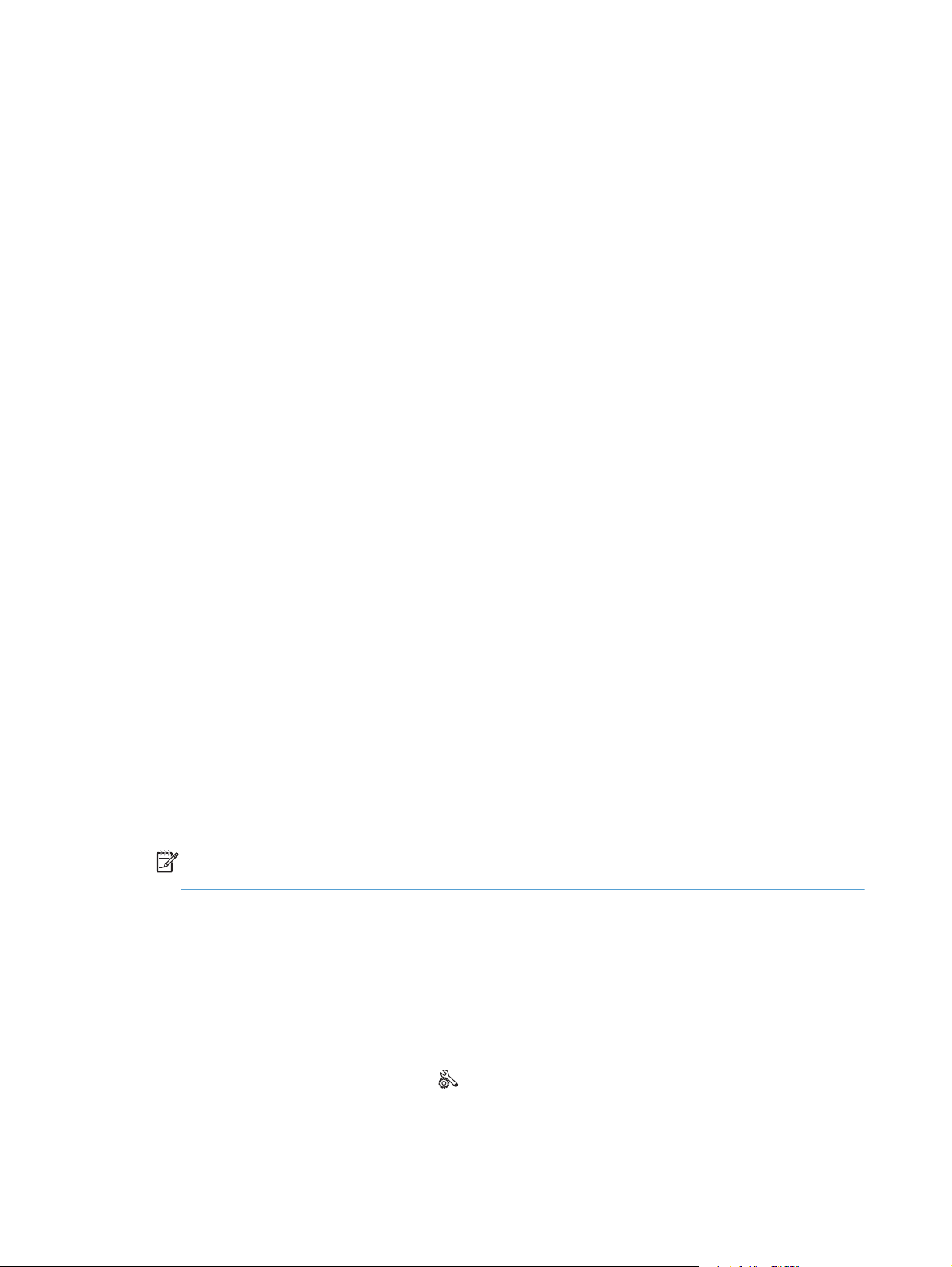
4. Vastaval nõudmisel valige suvand Traadiga võrk – ühendage printer võrguga Etherneti
kaabli abil. ja seejärel klõpsake nupul Next (Järgmine).
5. Saadaolevate printerite loendis valige õige IP-aadressiga printer.
6. Kui installimine on lõpule viidud, printige mis tahes programmist üks lehekülg, veendumaks, et
tarkvara on õigesti installitud.
IP võrgusätete konfigureerimine
Vaadake või muutke võrguseadeid
IP-konfiguratsiooniseadete vaatamiseks või muutmiseks kasutage sisseehitatud veebiserverit.
1. Printige konfiguratsiooni leht ja leidke IP-aadress.
Kui kasutate IPv4 protokolli, siis sisaldab IP-aadress ainult numbreid. See on sellises
●
vormingus:
xxx.xxx.xxx.xxx
Kui kasutate IPv6, on IP aadress kuueteistkümnend-kombinatsioon tähemärkidest ja
●
numbritest. Sellel on järgnevaga sarnane formaat:
xxxx::xxxx:xxxx:xxxx:xxxx
2. Sardveebiserveri avamiseks sisestage veebibrauseri aadressireale IP-aadress (IPv4). IPv6
korral kasutage IPv6-aadresside sisestamiseks veebibrauseri loodud protokolli.
3. Klõpsake vahekaardil Networking (Võrgundus), et näha võrguinformatsiooni. Võite seadeid
vajadusel muuta.
Seadke või vahetage toote salasõna
Võrgus oleva seadme salasõna määramiseks või olemasoleva salasõna muutmiseks kasutage HP
sisseehitatud veebiserverit, et loata kasutajad ei saaks toote sätteid muuta.
1. Sisestage toote IP-aadress veebibrauseri aadressiribale. Klõpsake vahekaardil Settings
(Sätted), klõpsake Security (Turve) ja seejärel klõpsake linki Password Settings (Parooli
sätted).
MÄRKUS. Kui salasõna on juba seatud, kästakse teil see sisestada. Tippige kasutajanimeks
„admin” ja parool ning seejärel klõpsake nuppu Apply (Rakenda)..
2. Sisestage uus parool kastidesse Password (Parool) ja Confirm Password (Kinnita parool).
3. Parooli salvestamiseks klõpsake akna allosas nupule Apply (Rakenda)..
IPv4 TCP/IP parameetrite käsitsi konfigureerimine juhtpaneeli kaudu
Kasutage juhtpaneeli menüüsid, et käsitsi seadistada IPv4 aadress, alamvõrgu mask ja
vaikevõrguvärav.
1.
Puudutage nuppu Setup (Seadistus)
2. Kerige menüüni Võrgu häälestamine ja puudutage seda.
30 Peatükk 3 Printeri ühendamine ETWW
.
Page 47

3. Puudutage menüüd Advanced Setup (Täpsem häälestus) ja seejärel nuppu IPv4 sätted.
4. Puudutage nuppu Manual IP Address (IP-aadress käsitsi).
5. Kasutage IP-aadressi sisestamiseks numbriklahvistikku ja puudutage nuppu OK. Kinnitamiseks
puudutage nuppu Jah.
6. Kasutage alamvõrgu maski sisestamiseks numbriklahvistikku ja puudutage nuppu OK.
Kinnitamiseks puudutage nuppu Jah.
7. Kasutage vaikevõrguvärava sisestamiseks numbriklahvistikku ja puudutage nuppu OK.
Kinnitamiseks puudutage nuppu Jah.
Liini kiiruse ja dupleksi sätted
MÄRKUS. See teave kehtib vaid (traadiga) Etherneti-võrkude puhul. See ei kehti traadita
ühendusega võrkude puhul.
Liini kiirus ja prindiserveri kommunikatsioonirežiim peavad vastama võrgujaoturile. Enamikel juhtudel
on parim jätta printer automaatsesse režiimi. Valed muudatused liini kiiruses ja dupleksi sätetes
võivad takistada toote kommunikatsiooni teiste võrguseadmetega. Kui teil on vaja teha muudatusi,
kasutage toote juhtpaneeli.
MÄRKUS. Seade peab sobima võrgutootega, millega teda ühendate (võrgujaotur, kommutaator,
lüüs, ruuter või arvuti).
MÄRKUS. Nende sätete muutmine põhjustab toote välja- ja sisselülitamise. Tehke muudatusi ainult
siis, kui toode on jõudeolekus.
1.
Puudutage nuppu Setup (Seadistus)
.
2. Kerige menüüni Võrgu häälestamine ja puudutage seda.
3. Puudutage menüü üksust Advanced Setup (Täpsem häälestus).
4. Puudutage menüüd Ühenduskiirus.
5. Valige üks järgmistest.
Säte Kirjeldus
Automaatne Prindiserver konfigureerib end automaatselt suurima lubatud liini kiiruse ja
võrgu kommunikatsioonirežiimi järgi.
10T pool 10 megabitti sekundis (Mbit/s), pooldupleks-talitlus
10T täielik 10 Mbit/s, täisdupleks-talitlus
100TX pool 100 Mbit/s, pooldupleks-talitlus
100TX täielik 100 Mbit/s, täisdupleks-talitlus
6. Puudutage nuppu OK. Toode lülitub välja ja seejärel uuesti sisse.
HP ePrint
HP ePrintiga saate printida igal pool ja igal ajal kas mobiiltelefoni, sülearvuti või muu mobiilse seadme
kaudu. HP ePrint töötab kõikide e-posti teenuseid pakkuvate seadmetega. Kui saate e-kirju saata,
ETWW
Toote ühendamine võrku
31
Page 48

saate ka printida HP ePrinti tootest. Lisateabe saamiseks külastage veebilehte
www.hpeprintcenter.com.
MÄRKUS. HP ePrinti kasutamiseks peab toode peab olema võrguga ühendatud ja Internetile
juurdepääsuga.
HP ePrint on vaikesättena tootes keelatud. Selle lubamiseks kasutage järgmist protseduuri.
1. HP sisseehitatud veebiserveri avamiseks tippige toote IP-aadress veebibrauseri aadressiribale.
2. Klõpsake vahekaarti HP Veebiteenused.
3. Tehke valik veebiteenuste lubamiseks.
Toote ühendamine traadita võrku (ainult traadita ühenduse toega mudelid)
Enne tootetarkvara installimist veenduge, et toode ei ole Ethernet-kaabliga võrku ühendatud.
Kui teie traadita marsruuter ei toeta turvalist Wi-Fi-ühendust (WPS), hankige oma
süsteemiadministraatorilt traadita marsruuteri võrgusätted või tehke järgmised toimingud.
Hankige traadita võrgu nimi või unikaalne võrgunimi SSID.
●
Määrake traadita võrgu turvaparool või krüptimisvõti.
●
Toote ühendamine traadita võrku Wireless Setup Wizardi (Traadita häälestuse viisardi) abil
Traadita häälestuse viisard on parim meetod toote häälestamiseks traadita võrgus.
1.
Puudutage seadme juhtpaneeli koduekraanil nuppu Setup (Seadistus)
2. Puudutage nuppu Võrk, seejärel nuppu HP faksihäälestusviisard.
3. Toode otsib saadavalolevaid traadita võrke ja pakub loendi võrgunimedega (SSID). Valige
loendist oma traadita marsruuteri SSID (kui on saadaval). Kui teie traadita marsruuteri SSID-d
pole loendis, puudutage nuppu Sisesta SSID. Kui teilt küsitakse võrguturbe tüüpi, valige oma
traadita marsruuteris kasutatav tüüp. Juhtpaneeli kuvale ilmub klahvistik.
4. Kui teie traadita marsruuter kasutab WPA-d, tippige klahvistikul parool.
Kui teie traadita marsruuter kasutab WEP-d, tippige klahvistikul võti.
5. Puudutage nuppu OK ja oodake, kuni toode loob traadita marsruuteriga ühenduse. Traadita
ühenduse loomine võib kesta mõni minut.
.
32 Peatükk 3 Printeri ühendamine ETWW
Page 49

Toote ühendamine traadita võrku WPS-i abil
1.
Puudutage seadme juhtpaneeli koduekraanil nuppu Setup (Seadistus)
2. Puudutage menüü nuppu Võrk, seejärel puudutage Jätka.
3. Kasutage häälestuse lõpuleviimiseks ühte järgmistest meetoditest.
Nupp: Valige suvand Nupp ja järgige juhtpaneeli juhiseid. Traadita ühenduse loomine võib
●
kesta mõni minut.
PIN: Valige suvand Loo PIN-kood ja järgige juhtpaneeli juhiseid. Toode moodustab
●
kordumatu PIN-koodi, mis tuleb tippida traadita marsruuteri häälestuskuvale. Traadita
ühenduse loomine võib kesta mõni minut.
MÄRKUS. Kui see meetod ei sobi, proovige kasutada traadita häälestuse viisardit toote juhtpaneelil
või USB-kaabli kaudu ühendamist.
.
Tarkvara installimine hetkel võrgus oleva traadita toote jaoks
Kui tootel on juba traadita võrgus IP-aadress ja te soovite installida toote tarkvara arvutisse, toimige
järgmiselt.
1. Printige toote juhtpaneelilt konfiguratsioonileht, et hankida toote IP-aadress.
2. Installige CD-lt tarkvara.
3. Järgige ekraanil kuvatavaid juhiseid.
4. Küsimisel valige suvand Traadita – ühendage printer oma traadita võrgu ja Internetiga. ja
klõpsake seejärel nuppu Next (Järgmine).
5. Valige saadaolevate printerite loendist õige IP-aadressiga printer.
Toote käsitsi ühendamine traadita võrku
Toote häälestuse alguses 120 minuti jooksul või pärast toote vaikevõrgusätete taastamist (kui
võrgukaabel ei ole tootega ühendatud) saadab toode raadiosidesignaali toote traadita
võrguühenduse häälestamiseks.
Selle võrgu nimi on HP-Setup-xx-[product name].
MÄRKUS. Võrgu nimes tähistab “xx” toote MAC-aadressi viimast kahte märki. Toote nimi on HP
Officejet Pro X476 MFP Series või HP Officejet Pro X576 MFP Series.
1. Traadita võrgu toega tootel ühendage seadme häälestusvõrguga.
2. Selle häälestusvõrguga ühenduse ajal avage veebibrauser ja HP sisseehitatud veebiserver
(HP EWS) järgneva IP-aadressiga:
192.168.223.1
●
3. Leidke Wireless Setup Wizard (Traadita side häälestusviisard) toote EWS-is ja järgige toote
käsitsi ühendamiseks ekraanil kuvatavaid juhiseid.
ETWW
MÄRKUS. Toode kasutab vaikimisi automaatset DHCP-d.
Toote ühendamine traadita võrku (ainult traadita ühenduse toega mudelid)
33
Page 50

34 Peatükk 3 Printeri ühendamine ETWW
Page 51

4 Toote kasutamine
operatsioonisüsteemiga Windows
Toetatavad operatsioonisüsteemid ja printeridraiverid Windowsi jaoks
●
Valige Windowsile õige printeridraiver
●
Windowsi prinditöö sätete muutmine
●
Printeridraiveri eemaldamine Windowsist
●
Toetatavad utiliidid Windowsile
●
Toetatavad operatsioonisüsteemid ja printeridraiverid
Windowsi jaoks
Toode toetab järgmisi Windowsi operatsioonisüsteeme.
Soovitatav tarkvarainstall
● 32-bitine Windows XP (hoolduspakett 2 või uuem)
● Windows Vista (32-bitine ja 64-bitine)
● Windows 7 (32-bitine ja 64-bitine)
● Windows 8 (32-bitine ja 64-bitine)
Toode toetab järgmisi Windowsi printeridraivereid.
HP PCL 6 (see on vaikimisi kasutatav printeri draiver ja leidub CD-l)
●
HP universaalne prindidraiver Windows Postscriptile
●
HP universaalne prindidraiver PCL 5-le
●
HP universaalprindidraiver PCL 6-le
●
Printeridraiveritega kaasneb veebist pakutav abi, kus on tavaliste printimisülesannete juhised ja kus
kirjeldatakse printeridraiveri nuppe, märkeruute ja rippmenüüsid.
MÄRKUS. Lisateavet HP UPD Postscripti, PCL 5 ja PCL 6 draiverite kohta ja allalaaditavaid faile
leiate aadressil
www.hp.com/go/upd.
Ainult prindi- ja skannidraiverid
● Windows 2003 Server (32-bitine, hoolduspakett SP 3)
● Windows 2008 Server
● Windows 2008 Server R2
MÄRKUS. Windows Serveri installimistugi on saadaval
ainult Enterprise'i (käsurea) installimismeetodile.
ETWW
Toetatavad operatsioonisüsteemid ja printeridraiverid Windowsi jaoks
35
Page 52

Valige Windowsile õige printeridraiver
Printeridraiverid pakuvad ligipääsu toote funktsioonidele ja võimaldavad arvutil tootega suhelda
(kasutades printerikeelt). Järgmised printeridraiverid on saadaval aadressil
support.
http://www.hp.com/go/
HP PCL 6 driver (see prindidraiver on
kaasasoleval CD-l ja on saadaval ka
http://www.hp.com/go/support.)
HP UPD PS driver (see prindidraiver
on saadaval alla laadimiseks aadressil
www.hp.com/go/upd)
HP UPD PCL 5 (see prindidraiver on
saadaval alla laadimiseks aadressil
www.hp.com/go/upd)
Pakutud vaikeprindidraiverina. Kui te ei vali teist draiverit, installitakse
●
vaikimisi antud draiver.
Soovitatakse printimiseks kõigis Windowsi keskkondades.
●
Pakub enamikule kasutajatest parimat üldist kiirust, prindikvaliteeti ja toote
●
funktsioonide tuge.
● Arendatud nii, et see ühildub Windowsi graafikaseadmeliidesega (GDI),
tagades parima kiiruse Windowsi keskkonnas.
Ei pruugi täielikult ühilduda kolmandate poolte ja kohandatud
●
tarkvaraprogrammidega, mis põhinevad PCL 5 keelel.
●
Soovitatav printimiseks Adobe
graafikaprogrammidest.
● Pakub Postscripti emuleerimise ja Postscripti fontide tuge.
Soovitatav üldiseks kontoris printimiseks Windowsi keskkondades.
●
Ühildub varasemate PCL-i versioonidega ja vanemate HP Officejeti
●
toodetega.
● Parim valik muude tootjate või kohandatud tarkvaraprogrammidest
printimiseks.
Parim valik, kui kasutate erinevate operatsioonisüsteemidega keskkondi, mis
●
nõuavad toote seadmist PCL 5 keelele (UNIX, Linux, suurarvuti).
Disainitud kasutamiseks suurfirmade Windowsi keskkondades, et
●
võimaldada erinevate printerite puhul sama draiveri kasutamist
®
või muudest professionaalsetest
● Eelistatud siis, kui prinditakse kaasaskantavast Windowsi arvutist
erinevatesse mudelitesse
HP UPD PCL 6 (see prindidraiver on
saadaval alla laadimiseks aadressil
www.hp.com/go/upd)
Soovitatav printimiseks kõigis Windowsi keskkondades.
●
Pakub enamikule kasutajatest parimat üldist kiirust, prindikvaliteeti ja printeri
●
funktsioonide tuge
Arendatud nii, et see ühildub Windowsi graafikaseadmeliidesega (GDI),
●
tagades parima kiiruse Windowsi keskkonnas.
● Ei pruugi täielikult ühilduda kolmanda poole ja kohandatud lahendustega, mis
põhinevad PCL5 keelel
HP Universal Print Driver (UPD)
HP Universal Print Driver (UPD) Windowsi jaoks on üks draiver, mis annab vahetu ligipääsu peaaegu
kõikidele HP Officejeti toodetele mis tahes asukohast ilma eraldi draiverite allalaadimiseta. See
põhineb tunnustatud HP prindidraiveri tehnoloogial, mida on põhjalikult katsetatud ning mida on
kasutatud koos paljude tarkvaraprogrammidega. See on võimas lahendus, mille jõudlus kestab
ettenähtust kauem.
36 Peatükk 4 Toote kasutamine operatsioonisüsteemiga Windows ETWW
Page 53

HP UPD ühendub vahetult kõikide HP toodetega, kogub konfiguratsiooniteavet ning kohandab
seejärel kasutajaliidese toote unikaalsete saadaolevate funktsioonide näitamiseks. Seadmele
saadaolevad funktsioonid, nt kahepoolne printimine, aktiveeritakse automaatselt, käsitsi te seda
tegema ei pea.
Lisateavet vt
www.hp.com/go/upd.
UPD installirežiimid
Traditsiooniline režiim
Dünaamiline režiim
Kasutage seda režiimi üksikarvutis draiveri installimisel. Vt www.hp.com/go/
●
upd.
Traditsioonilise režiimiga installitult töötab UPD nagu traditsioonilised
●
printeridraiverid. See toimib spetsiifilise printeriga.
● Selle režiimi kasutamisel peate UPD installima igasse arvutisse ja iga printeri
jaoks eraldi.
Selle režiimi kasutamiseks laadige UPD alla Internetist. Vt
●
upd.
Dünaamiline režiim laseb kasutada ühe draiveri installatsiooni, nii et saate
●
igas kohas leida ja printida HP toodetesse.
● Kasutage seda režiimi, kui installite UPD töörühmale või teil on juurdepääs
üksikkasutajate printeripargile.
Windowsi prinditöö sätete muutmine
www.hp.com/go/
Prindiseadete prioriteet
Prindiseadete muutused prioritiseeritakse sõltuvalt muutuste tegemise kohast:
MÄRKUS. Käskude ja dialoogibokside nimed võivad varieeruda sõltuvalt tarkvaraprogrammist.
Administraatorid võivad hallatavates keskkondades kehtestada printimispoliitikaid ja piiranguid.
Dialoogiboks Page Setup (Lehekülje häälestus): Selle dialoogiboksi avamiseks klõpsake Page
●
Setup (Lehekülje häälestus) või analoogilisel käsul töötava programmi menüüs File (Fail). Siin
muudetud seaded alistavad mujal muudetud seaded.
Dialoogikast Print (Prindi): Klõpsake käsul Print (Prindi), Print Setup (Printimisseadistus) vms
●
menüüs File (Fail) programmis, millega töötate, et seda dialoogikasti avada. Seaded, mida
muudetakse dialoogikastis Print (Prindi), on tavaliselt väiksema tähtsusega ega kirjuta üle neid,
mida tehakse dialoogikastis Page Setup (Lehekülje seadistus).
Dialoogiboks Printer Properties (printeriatribuudid) (printeridraiver): Printeridraiveri
●
avamiseks klõpsake dialoogiboksis Print (Prindi) üksust Properties (Atribuudid). Dialoogiboksis
Printer Properties (Printeri atribuudid) muudetud sätted ei alista reeglina prinditarkvara muude
osade sätteid, kuid neid rakendatakse, kui prinditööga ei saadeta muid lahknevaid käske.
Suuremat osa printimissuvanditest saate muuta siin.
ETWW
Windowsi prinditöö sätete muutmine
37
Page 54

Printeridraiveri vaikeseaded: Printeridraiveri vaikeseaded määravad kõigis prinditöödes
●
kasutatavad seaded, kui just seadeid ei ole muudetud dialoogiboksides Page Setup (Lehekülje
häälestus) Print (Prindi) või Printer Properties (Printeri atribuudid).
Printeri juhtpaneeli seaded: Printeri juhtpaneeli seademuudatustel on madalam prioriteet kui
●
mujal tehtud muudatustel.
Kõikide printimistööde seadete muutmine kuni tarkvaraprogrammi sulgemiseni
1. Tarkvaraprogrammi File (Fail) menüüs klõpsake Print (Prindi) peale.
2. Valige draiver ja klõpsake siis Properties (Atribuudid) või Preferences (Eelistused) peale.
Saab teha ka teisiti; siin kirjeldatud viis on levinuim.
Kõikide prinditööde vaikeseadete muutmine
1. Windows XP, Windows Server 2003 ja Windows Server 2008 (kasutades vaikimisi Start
menüü vaadet): Klõpsake Start (Alusta) ja siis Printers and Faxes (Printerid ja faksid).
Windows XP, Windows Server 2003, ja Windows Server 2008 (kasutades klassikalist Start
menüü vaadet): Klõpsake Start, klõpsake Settings (Seaded) ja seejärel Printers (Printerid).
Windows Vista: klõpsake Start, Control Panel (Juhtpaneel) ja seejärel kategoorias Hardware
and Sound (Riistvara ja heli) klõpsake Printer.
Windows 7: Klõpsake Start ning seejärel Devices and Printers (Seadmed ja printerid).
2. Paremklõpsake draiveri ikoonile ja valige siis Printing Preferences (printimiseelistused).
Toote konfiguratsiooniseadete muutmine
1. Windows XP, Windows Server 2003 ja Windows Server 2008 (kasutades vaikimisi Start
menüü vaadet): Klõpsake Start (Alusta) ja siis Printers and Faxes (Printerid ja faksid).
Windows XP, Windows Server 2003, ja Windows Server 2008 (kasutades klassikalist Start
menüü vaadet): Klõpsake Start, klõpsake Settings (Seaded) ja seejärel Printers (Printerid).
Windows Vista: klõpsake Start, Control Panel (Juhtpaneel) ja seejärel kategoorias Hardware
and Sound (Riistvara ja heli) klõpsake Printer.
Windows 7: Klõpsake Start ning seejärel Devices and Printers (Seadmed ja printerid).
2. Paremklõpsake draiveri ikooni ning seejärel valige Properties (Atribuudid) või Printer
properties (Printeri atribuudid).
3. Klõpsake vahekaarti Device Settings (Seadme sätted).
38 Peatükk 4 Toote kasutamine operatsioonisüsteemiga Windows ETWW
Page 55

Printeridraiveri eemaldamine Windowsist
Windows XP
1. Klõpsake käsku Start, suvandit Control Panel (Juhtpaneel) ja seejärel käsku Add or Remove
Programs (Lisa või eemalda programme).
2. Leidke ja valige toode nimekirjast.
3. Tarkvara eemaldamiseks klõpsake nuppu Change/Remove (Muuda/Eemalda).
Windows Vista
1. Klõpsake käsku Start, suvandit Control Panel (Juhtpaneel) ja seejärel suvandit Programs and
Features (Programmid ja funktsioonid).
2. Leidke ja valige toode nimekirjast.
3. Valige suvand Uninstall/Change (Desinstalli/Muuda).
Windows 7
1. Klõpsake käsku Start, suvandit Control Panel (Juhtpaneel) ja klõpsake seejärel pealkirja
Programs (Programmid) all käsku Uninstall a program (Desinstalli programm).
2. Leidke ja valige toode nimekirjast.
3. Valige suvand Uninstall (Desinstallimine).
Toetatavad utiliidid Windowsile
HP Web Jetadmin
●
HP sisseehitatud veebiserver
●
HP ePrint
●
HP Wireless Direct (HP traadita otseühendus)
●
Muud Windowsi komponendid ja utiliidid
HP OfficeJet Scan
●
● HP Digital Fax (HP digitaalfaksimine)
HP Printer Assistant (saadaval toote tarkvara CD-lt installimisel)
●
ETWW
Printeridraiveri eemaldamine Windowsist
39
Page 56

40 Peatükk 4 Toote kasutamine operatsioonisüsteemiga Windows ETWW
Page 57

5 Toote kasutamine
operatsioonisüsteemiga Mac
Toetatavad operatsioonisüsteemid ja printeridraiverid Macile
●
Tarkvara Maci arvutitele
●
Prindisätete prioriteetsus operatsioonisüsteemis Mac
●
Maci printeridraiveri sätete muutmine
●
Printeridraiveri eemaldamine Maci operatsioonisüsteemidest
●
Toetatavad utiliidid Maci jaoks
●
Faksimine Maciga
●
Skannimine Maciga
●
Maci arvutiga probleemide lahendamine
●
Toetatavad operatsioonisüsteemid ja printeridraiverid
Macile
Käesolev toode toetab järgmisi Maci operatsioonisüsteeme:
Mac OS X 10.6 ja uuemad
●
MÄRKUS. Värskeimad draiverid Maci arvutitele leiate aadressilt www.hp.com/support.
MÄRKUS. Mac OS X 10.6 ja uuema versiooni jaoks toetatakse Intel Core Processor Maci arvuteid.
HP Officejeti tarkvarainstallija pakub PostScript® Printer Description (PPD — PostScript-printeri
kirjeldus) faile, Printer Dialog Extensions (PDE-d — printeri dialooglaiendid) faile ja rakendust HP
Utility kasutamiseks arvutitega Mac OS X. HP printeri PPD- ja PDE-failid koos sisseehitatud Apple
PostScripti printeridraiveritega tagavad täisfunktsionaalse printimise ja juurdepääsu HP printeri
erifunktsioonidele.
Tarkvara Maci arvutitele
HP Utility Macile
Kasutage printeri draiveri poolt mittevõimaldatavate funktsioonide seadistamiseks rakendust
HP Utility.
ETWW
Rakendust HP Utility on võimalik kasutada, kui toode on ühendatud USB-kaabliga või TCP/IP-võrku.
Toetatavad operatsioonisüsteemid ja printeridraiverid Macile
41
Page 58

HP Utility avamine
Kasutage tarkvara HP Utility (HP utiliit) avamiseks üht järgmistest meetoditest.
Klõpsake dokis üksust HP Utility (HP utiliit).
●
Avage suvandis Applications (Rakendused) Hewlett Packardi kaust ja seejärel klõpsake
●
HP Utility.
Üksuses Print and Fax (Printimine ja faksimine) klõpsake paneelil Options and Supplies
●
(Suvandid ja tarvikud) vahekaarti Utility (Utiliit).
HP Utility funktsioonid
Kasutage HP Utility tarkvara järgmiste tööde tegemiseks.
Teabe hankimine tarvikute oleku kohta.
●
Teabe hankimine toote kohta (nt püsivara versiooni või seerianumbri vaatamine).
●
Printige konfiguratsioonileht.
●
IP-põhise võrguga ühendatud toodete korral hankige võrguteave ja avage HP sardveebiserver.
●
Salvele paberi tüübi ja formaadi kohandamine.
●
Faksi põhiseadete konfigureerimine.
●
Prindisätete prioriteetsus operatsioonisüsteemis Mac
Prindisätete muutused prioritiseeritakse sõltuvalt muutuste tegemise kohast.
MÄRKUS. Käskude ja dialoogibokside nimed võivad varieeruda sõltuvalt tarkvaraprogrammist.
Dialoogiboks Page Setup (Lehe häälestus). Selle dialoogiboksi avamiseks klõpsake suvandit
●
Page Setup (Lehe häälestus) või analoogset käsku töötava programmi menüüs File (Fail). Siin
muudetud sätted võivad alistada mujal muudetud sätted.
Dialoogikast Print (Printimine). Klõpsake käsku Print (Prindi), suvandit Print Setup
●
(Printimisseadistus) vms menüü File (Fail) programmis, millega töötate, et seda dialoogikasti
avada. Dialoogiboksis Print (Printimine) muudetud sätetel on madalam prioriteet ja need ei
alista dialoogiboksis Page Setup (Lehe häälestus) tehtud muutusi.
Printeridraiveri vaikesätted. Printeridraiveri vaikesätted määravad kõigis prinditöödes
●
kasutatavad sätted, kui just sätteid ei ole muudetud dialoogiboksides Page Setup (Lehe
häälestus) Print (Printimine) või Printer Properties (Printeri atribuudid).
Printeri juhtpaneeli sätted. Printeri juhtpaneeli sätete muudatustel on madalam prioriteet kui
●
mujal tehtud muudatustel.
42 Peatükk 5 Toote kasutamine operatsioonisüsteemiga Mac ETWW
Page 59

Maci printeridraiveri sätete muutmine
Kõikide prinditööde sätete muutmine kuni tarkvaraprogrammi sulgemiseni
1. Klõpsake menüüs Fail nuppu Printimine.
2. Muutke menüüdes soovitud sätteid.
Kõikide prinditööde vaikesätete muutmine
1. Klõpsake menüüs Fail nuppu Printimine.
2. Muutke menüüdes soovitud sätteid.
3. Klõpsake menüüs Eelsätted suvandil Salvesta nimega ... ja sisestage eelistustekomplekti nimi.
Need sätted salvestatakse menüüsse Eelsätted. Uute sätete kasutamiseks peate valima salvestatud
sätted iga kord, kui programmi avate ja printima hakkate.
Toote konfiguratsioonisätete muutmine
1. Klõpsake Apple'i menüüs ikooni , klõpsake menüüd Süsteemieelistused ja seejärel ikooni
Printimine ja skannimine.
2. Valige vasakpoolsest ekraaniosast toode.
3. Klõpsake nuppu Suvandid ja tarvikud.
4. Klõpsake vahekaarti Draiver.
5. Konfigureerige paigaldatud lisaseadmed.
Printeridraiveri eemaldamine Maci operatsioonisüsteemidest
Teil peavad olema halduri õigused selle tarkvara eemaldamiseks.
1. Avage Süsteemieelistused.
2. Valige Printimine ja skannimine.
3. Tõstke toode esile.
4. Prindijärjekorra kustutamiseks klõpsake miinusmärki (-).
Toetatavad utiliidid Maci jaoks
HP sisseehitatud veebiserver
ETWW
Toode on varustatud HP sisseehitatud veebiserveriga, mis tagab juurdepääsu toote ja
võrgutegevuste kohta käivale teabele. HP sisseehitatud veebiserverile pääseb ligi HP Utility kaudu.
Avage menüü Printerisätted ja tehke seejärel valik Lisasätted.
Maci printeridraiveri sätete muutmine
43
Page 60

Avage HP sisseehitatud veebiserver, sisestades toote IP-aadressi Safari veebibrauseri aadressireale.
1. Valige Safari tööriistariba vasakult poolelt lehe ikoon.
2. Klõpsake Bonjouri logo.
3. Topeltklõpsake printerite nimekirjas sellel tootel. HP sisseehitatud veebiserver avaneb.
HP sisseehitatud veebiserveri kasutamiseks muust veebibrauserist sisestage toote IP-aadress
veebibrauseri aadressireale.
HP sisseehitatud veebiserverit saab kasutada ka menüü System Preferences (Süsteemieelistused)
kaudu. Klõpsake üksust System Preferences (Süsteemieelistused), klõpsake Print and Scan
(Printimine ja skannimine), valige oma toote nimi, klõpsake üksust Options and Supplies (Suvandid
ja tarvikud), üksust General (Üldine) ja seejärel klõpsake suvandil Show Printer Webpage (Kuva
printeri veebileht).
Faksimine Maciga
Faksidraiverile printides faksi saatmiseks tehke järgmist:
1. Avage dokument, mida soovite faksida.
2. Klõpsake File (Fail) ja seejärel klõpsake Print (Prindi).
3. Hüpikmenüüst Printer valige faksi prindijärjekord, mida soovite kasutada.
4. Koopiate arvu reguleerige vajadusel väljal Copies (Koopiad).
5. Paberi formaati reguleerige vajadusel hüpikmenüüs Paper Size (Paberi formaat).
6. Alale Fax Information (Faksiteave) sisestage ühe või mitme adressaadi faksinumber. Saadaval
võib olla ka muid faksisuvandeid, sealhulgas Preview (Eelvaade), Color (Värv) või Black &
White (Mustvalge), Layout (Paigutus), Paper Handling (Paberikäsitsus) ja Scheduler
(Ajastaja) sätted.
MÄRKUS. Vajadusel sisestage rahvusvaheline valimiskood väljale Dialing Prefix
(Valimiskood).
7. Klõpsake Fax (Faks).
Skannimine Maciga
Piltide skannimiseks Maci arvutisse kasutage tarkvara HP Scan
Kui olete installinud HP draiveri tootele, mis toetab skannimist, tehke skannimiseks järgmised
sammud.
1. Asetage dokument skanneriklaasile või dokumendisööturisse.
2. Avage kaust Applications (Rakendused) ja seejärel klõpsake üksust Hewlett-Packard. Valige
HP Scan (HP skannimine).
3. Avage menüü HP Scan ja klõpsake üksust Preferences (Eelistused). Valige hüpikmenüü
Scanner (Skanner) loendist see toode.
44 Peatükk 5 Toote kasutamine operatsioonisüsteemiga Mac ETWW
Page 61

4. Et kasutada standardseid eelsätteid, mis võimaldavad pilte ja teksti vastuvõetava kvaliteediga
skannida, vajutage nuppu Continue (Jätka).
Et kasutada piltidele või tekstile optimeeritud eelsätteid, valige sobiv eelsäte hüpikmenüüst
Scanning Presets (Skannimise eelsätted). Kui olete valmis skannima, klõpsake nuppu
Continue (Jätka).
5. Mitme lehekülje skannimiseks pange järgmine lehekülg kohale ja klõpsake nuppu +. Seadke
skanner valmis ja muutke eelsätteid vastavalt vajadusele ning seejärel klõpsake nuppu
Continue (Jätka). Tasapinnalist skannerit kasutades kuvatakse skannimise lõpetamisel valik
Scan Next Item (Skanni järgmine üksus). Korrake, kuni kõik lehed on skannitud. Tarbetult
skannitud üksuste kustutamiseks kasutage nuppu -.
6. Klõpsake nuppu Send (Saada) ja seejärel liikuge arvutis kausta, kuhu soovite faili salvestada,
või valige printer skannitud üksuste printimiseks.
MÄRKUS. Skannitud üksuste muutmiseks kasutage redigeerimistööriistu. Kõigi skannitud
üksuste üheaegseks muutmiseks kasutage menüüd Batch (Partii).
Skannimine rakendustega Apple Preview ja Image Capture (Mac OS X v10.6 ja uuem)
Järgmistel juhtudel kasutage skannimiseks rakendusi Apple Preview ja Image Capture (Mac OS X
v10.6 ja uuem).
Olete hiljuti täiendanud opsüsteemile Mac OS X v10.6 või uuem ja te ei saa kasutada rakendust
●
HP Scan.
Teie tootele pole saadaval täisfunktsionaalset draiveriuuendust või teie toode anti välja enne
●
HP draivereid, mis toetavad teie tootega skannimist.
Te pole veel installinud saadavalolevat HP tarkvara, millel on ka skannimisfunktsioon.
●
Teete skannimisprobleemi tõttu tõrkeotsingut ja püüate probleemi põhjust kindlaks teha.
●
Skannimine rakendusega Apple Preview
1. Klõpsake dokis Apple Preview ikooni või avage Preview kaustast Applications (Rakendused).
2. Valige menüüst Preview File (Faili eelvaade) suvand Import from Scanner (Impordi
skannerist).
MÄRKUS. Kui teie toode on võrku ühendatud, valige suvand Include Networked Devices
(Kaasa võrguseadmed) ja seejärel valige suvand Import from Scanner (Impordi skannerist)
menüüst Preview File (Faili eelvaade), et kuvada loendis teie võrku ühendatud seadmed.
3. Valige loendist oma toode. Avatakse skannimisliides.
MÄRKUS. Sätete ja suvandite vaatamiseks võite klõpsata nuppu Show Details (Kuva
üksikasjad).
ETWW
Skannimine Maciga
45
Page 62

Skannimine rakendusega Image Capture
1. Klõpsake dokis Apple Image Capture ikooni või avage Image Capture kaustast Applications
(Rakendused).
2. Valige loendist oma toode või, kui teie toode on võrku ühendatud, valige see loendist Shared
(Ühiskasutuses). Avatakse skannimisliides.
MÄRKUS. Sätete ja suvandite vaatamiseks võite klõpsata nuppu Show Details (Kuva
üksikasjad).
Maci arvutiga probleemide lahendamine
Teavet Maci arvutiga probleemide lahendamise kohta leiate jaotises Toote tarkvaraprobleemide
lahendamine Macis lk 207.
46 Peatükk 5 Toote kasutamine operatsioonisüsteemiga Mac ETWW
Page 63

6 Paber ja prindikandja
Õige paberikasutus
●
Printeridraiveri muutmine ühtimaks paberitüübi ja -formaadiga Windowsis
●
Toetatud paberiformaadid
●
Toetatud paberitüübid ja salve maht
●
Paberisalvede laadimine
●
Salvede konfigureerimine
●
Õige paberikasutus
HP Officejeti äriotstarbelised tindid on spetsiaalselt loodud HP prindipeade jaoks. Ainulaadne
tindikoostis aitab pikendada prindipeade kasutusiga ja tõsta toote töökindlust. Koos ColorLok®-i
paberiga kasutades võimaldavad need tindid saavutada laserprinteri sarnase värvilise väljatrüki, mis
kuivab kiiresti ja on kohe väljajagamiseks valmis.
Käesolev toode toetab mitmesugust tüüpi paberi ja muude prindikandjate kasutamist. Järgmistele
nõuetele mittevastav paber või prindikandja võib tekitada ummistusi ning põhjustada halba
trükikvaliteeti ja toote enneaegset kulumist.
Võimalik, et paber vastab kõigile selles juhendis toodud nõuetele, kuid prindikvaliteet pole siiski
rahuldav. Põhjuseks võib olla vale käsitsemine, sobimatu temperatuur ja/või niiskus, samuti muud
asjaolud, mida Hewlett-Packard ei saa kontrollida.
ETTEVAATUST. Hewlett-Packardi spetsifikatsioonile mittevastava paberi või prindikandja
kasutamine võib põhjustada printeri rikke, mille tõttu printerit tuleb remontida. Sellist remonti ei tehta
Hewlett-Packardi garantiitingimuste ega hoolduslepingute raames.
● Parimate tulemuste saamiseks kasutage ainult HP kaubamärgiga laserprinteritele mõeldud või
mitmeotstarbelist paberit ja prindikandjaid.
● Ärge kasutage paberit ega prindikandjaid, mis on mõeldud kasutamiseks tindiprinterites.
Hewlett-Packard Company ei saa soovitada muude kandjamarkide kasutamist, sest HP ei saa
●
kontrollida nende kvaliteeti.
MÄRKUS. HP sisemiste katsete tulemusel mitmesuguste tavapaberitega soovitab HP kasutada
selle tootega kindlasti ColorLok®-i logoga paberit. Lisateavet leiate veebilehelt www.hp.com/go/
printpermanence.
ETWW
Õige paberikasutus
47
Page 64

Eripaberit või -prindikandjat kasutades rahuldavate tulemuste saavutamiseks järgige järgmisi juhiseid.
Parimate tulemuste huvides seadke paberi tüüp ja formaat printeri draiveris.
Kandja tüüp Hea Halb
Ümbrikud
Sildid
Kirjaplangid või trükitud vormid
Raske paber
Läik- või kriitpaber
Hoidke ümbrikke sirgelt.
●
Kasutage ümbrikuid, mille
●
sulgemisriba ulatub ümbriku
nurgani.
Kasutage vaid selliseid silte, mille
●
vahelt ei paista siltide alusleht.
Kasutage tasapinnalisi kleebiseid.
●
Kasutage ainult terveid sildilehti.
●
Kasutage ainult tindiprinterites
●
kasutamiseks mõeldud kirjaplanke
või vorme.
Kasutage ainult rasket paberit, mis
●
on mõeldud tindiprinterite jaoks
ning mille kaal vastab selle toote
puhul ette nähtud kaalule.
Kasutage ainult tindiprinterite
●
jaoks mõeldud läik- või kriitpaberit.
Ärge kasutage ümbrikuid, mis on
●
kortsus, rebenenud, omavahel
kokku kleepunud või muul viisil
kahjustatud.
Ärge kasutage ümbrikuid, millel on
●
klambrid, plõksliited, aknad või
sisevooder.
Ärge kasutage kortsus,
●
õhumullidega või kahjustatud silte.
Ärge printige osalisi sildilehti.
●
Ärge kasutage reljeefset paberit
●
või metallvärviga kirjaplanki.
Ärge kasutage paberit, mis on
●
soovitatust raskem, v.a juhul, kui
see on selle toote jaoks mõeldud
HP paber.
Ärge kasutage laserprinterite jaoks
●
mõeldud läik- või kriitpaberit.
Printeridraiveri muutmine ühtimaks paberitüübi ja
-formaadiga Windowsis
1. Tarkvaraprogrammi File (Fail) menüüs klõpsake Print (Prindi) peale.
2. Valige toode ja klõpsake seejärel nuppu Atribuudid või Eelistused.
3. Klõpsake vahekaarti Paber/kvaliteet.
4. Valige ripploendist Paberi formaat formaat.
5. Valige ripploendist Paberi tüüp paberitüüp.
6. Klõpsake nuppu OK.
Toetatud paberiformaadid
MÄRKUS. Parima prinditulemuse saavutamiseks valige prindidraiveris enne printimist õige
formaadi ja tüübiga paber.
48 Peatükk 6 Paber ja prindikandja ETWW
Page 65

Tabel 6-1 Toetatavad paberi ja prindikandja suurused
Suurus Mõõtmed Salv 1 2. salv 3. salv Automaatne
dupleksprintimine
Letter 216 x 279 mm
Oficio 8,5 x 13 8,5 x 13 tolli
Oficio 216 x
340 mm
Legal 216 x 356 mm
A4 210 x 297 mm
Executive 184 x 267 mm
Avaldus 140 x 216 mm
A5 148 x 210 mm
A6 105 x 148,5 mm
B5 (JIS) 182 x 257 mm
B6 (JIS) 128x182 mm
16k 184 x 260 mm
Kohandatud Minimaalne: 3 x 5 tolli
216x340 mm
195 x 270 mm
197 x 273 mm
Laius: 3 kuni 8,5
Maksimaalne: 8,5 kuni 14 tolli
tolli
Pikkus: 5 kuni
14 tolli
Laius: 4 kuni 8,5
tolli
Pikkus: 8,27
kuni 11,7 tolli
Laius: 4 kuni 8,5
tolli
Pikkus: 8,27 kuni
14 tolli
Tabel 6-2 Toetatud ümbrikud
Suurus Mõõtmed Salv 1 2. salv 3. salv Automaatne
dupleksprintimine
Ümbrik #10 105 x 241 mm
Ümbrik DL 110 x 220 mm
Ümbrik C5 162 x 229 mm
Ümbrik B5 176 x 250 mm
Ümbrik C6 114 x 162 mm
Ümbrik
Monarch
98 x 191 mm
ETWW
Toetatud paberiformaadid
49
Page 66

Tabel 6-2 Toetatud ümbrikud (järg)
Suurus Mõõtmed Salv 1 2. salv 3. salv Automaatne
dupleksprintimine
Jaapani
ümbrik Chou
#3
Jaapani
ümbrik Chou
#4
120 x 235 mm
90 x 205 mm
Tabel 6-3 Toetatud kaardid
Suurus Mõõtmed 1. salv 2. salv 3. salv Automaatne
dupleksprintimine
3 x 5 76,2 x 127 mm
4x6 102 x 152 mm
5x8 127 x 203 mm
A6 105 x 148,5 mm
Jaapani
postkaart
Jaapani
pööratud
topeltpostka
art
100 x 148 mm
148 x 200 mm
Tabel 6-4 Toetatud fotokandjad
Suurus Mõõtmed 1. salv 2. salv 3. salv Automaatne
dupleksprintimine
4x6 102 x 152 mm
10x15 cm 100 x 150 mm
L 89 x 127 mm
5 x 7
fotokandja
(5 x 7 tolli
sakkideta)
Fotokandja
(Letter ja
A4)
127 x 178 mm
50 Peatükk 6 Paber ja prindikandja ETWW
Page 67

Tabel 6-4 Toetatud fotokandjad (järg)
Suurus Mõõtmed 1. salv 2. salv 3. salv Automaatne
dupleksprintimine
Jaapani
postkaart
Kohandatud Minimaalne: 3 kuni 5 tolli
100 x 148 mm
Maksimaalne: 8,5 kuni 14 tolli
Laius: 3 kuni 8,5
tolli
Pikkus: 5 kuni 14
tolli
Laius: 4 kuni
8,5 tolli
Pikkus: 8,27
kuni 11,7 tolli
Laius: 4 kuni 8,5
tolli
Pikkus: 8,27 kuni
14 tolli
Tabel 6-5 Muud toetatud kandjad
Suurus Mõõtmed 1. salv 2. salv 3. salv Automaatne
dupleksprintimine
Etiketid
(Letter ja
A4)
Toetatud paberitüübid ja salve maht
Tabel 6-6 1. salv (universaalne) toote vasakul küljel
Paberi tüüp Kaal
Maht
1
Paberi suund
Iga päev:
Määratlemata ja tavapaber
●
HP EcoSMART Lite
●
Kerge 60−74 g
●
Vahepealne 85-95 g
●
Keskmise kaaluga paber
●
96-110 g
Raske 111–130 g
●
HP Premium Presentation
●
mattpaber 120 g
Väga raske 131–175 g
●
HP Brochure mattpaber
●
180 g
HP Brochure läikpaber 180
●
g
Kartong 176–220 g
●
HP Cover mattpaber 200 g
●
HP täiustatud fotopaberid
●
60 kuni 175 g/m
16 kuni 47 naela
2
Kuni 220 g/m
(58 naela)
2
1
Kuni 50 lehte Prinditav pool all ja ülemine serv
salve esiosa poole
Kuni 25 lehte Prinditav pool all ja ülemine serv
salve tagaosa poole
ETWW
Toetatud paberitüübid ja salve maht
51
Page 68

Tabel 6-6 1. salv (universaalne) toote vasakul küljel (järg)
Paberi tüüp Kaal
Maht
1
Paberi suund
Ümbrik
●
Raske ümbrik
●
Sildid
●
1
Mahutavus võib sõltuda paberi kaalust ja paksusest ning keskkonnatingimustest.
Kuni 7 ümbrikku või etiketti Prinditav pool all ja ülemine serv
Tabel 6-7 2. salv (põhisalv) ja 3. lisasalv (lisatarvik)
Paberi tüüp Kaal
Määratlemata ja tavapaber
●
HP EcoSMART Lite
●
Kerge 60−74 g
●
Vahepealne 85-95 g
●
Keskmise kaaluga paber
●
96-110 g
Raske 111–130 g
●
HP Premium Presentation
●
mattpaber 120 g
● Väga raske 131–175 g
60 kuni 175 g/m
16 kuni 47 naela
2
toote poole
Maht
1
Paberi suund
Kuni 500 lehte Prinditav pool peal ja ülemine
serv salve esiosa poole
● HP Brochure mattpaber
180 g
HP Brochure läikpaber 180
●
g
Kartong 176–220 g
●
HP Cover mattpaber 200 g
●
HP täiustatud fotopaberid
●
Ümbrik
●
Raske ümbrik
●
Sildid
●
1
Mahutavus võib sõltuda paberi kaalust ja paksusest ning keskkonnatingimustest.
Kuni 220 g/m
2
(58 naela)
1
Kuni 100 lehte Prinditav pool ülespoole,
Kuni 30 ümbrikku või etiketti.
MÄRKUS. 3. salv ei toeta
ümbrike printimist.
ülemine äär salve tagumises
otsas
Prinditav pool peal ja ülemine
serv toote poole
52 Peatükk 6 Paber ja prindikandja ETWW
Page 69

Paberisalvede laadimine
1. salve laadimine (universaalsalv toote vasakul küljel)
1. Avage 1. salv.
2. Tõmmake salve pikendus välja.
3. Tõmmake paberijuhikud lõpuni välja ja
seejärel laadige paberipakk 1. salve. Seadke
paberijuhikud vastavalt paberi formaadile.
MÄRKUS. Pange paber 1. salve, prindipool
all ja lehe ülaserv salve esikülje poole.
ETWW
Paberisalvede laadimine
53
Page 70

2. salve või valikulise 3. salve laadimine
1. Tõmmake salv tootest välja.
2. Libistage paberi pikkuse ja laiuse juhikud
lahti.
3. Asetage paber salve ja veenduge, et see
oleks kõigist neljast nurgast sile. Lükake
külgmised paberijuhikud salve põhjale
märgitud paberiformaadi tähisega kohakuti.
Lükake eesmine paberijuhik salve tagaossa
asetatud paberipaki vastu.
MÄRKUS. Pange paber salve, prinditav
külg pealpool.
54 Peatükk 6 Paber ja prindikandja ETWW
Page 71

4. Vajutage paberit kontrollimiseks, et paberivirn
oleks allpool salve küljes asuvaid paberit
piiravaid sakke.
5. Lükake salv tootesse.
Laadimine dokumendisööturisse
Dokumendisöötur mahutab kuni 50 lehte 75 g/m2 20-naelast dokumendipaberit.
ETTEVAATUST. Toote kahjustamise vältimiseks ärge sisestage originaaldokumente, millel on
kasutatud korrektorlinti, vedelkorrektorit või mille küljes on kirjaklambrid või klambrid. Samuti ärge
sisestage dokumendisööturisse fotosid või väikeseid/hapraid originaale.
ETWW
Paberisalvede laadimine
55
Page 72

1. Asetage originaaldokumendid
dokumendisööturisse, esikülg pealpool.
2. Seadke juhikud tihedalt vastu paberit.
Salvede konfigureerimine
Vaikimisi võtab toode paberit 2. salvest. Kui 2. salv on tühi, võtab toode paberit 1. salvest või 3.
salvest, kui see on paigaldatud. Salve konfigureerimine sellel tootel muudab kiiruse sätteid, et
saavutada parim prindikvaliteet vastavalt kasutatavale paberitüübile. Kui kasutate tootel kõigi või
enamiku prinditööde jaoks eripaberit, muutke tootel vastavat vaikesalve sätet.
Järgmises tabelis on esitatud võimalikud viisid, kuidas kasutada salvesätteid vastavalt teie
printimisvajadustele.
Paberi kasutamine Toote konfigureerimine Printimine
Laadige salve 1 ja teise salve sama
paberit ja laske tootel võtta ühe salve
tühjenemisel paberit teisest.
56 Peatükk 6 Paber ja prindikandja ETWW
Laadige paber 1. salve. Konfigureerida
pole vaja, kui tüübi ja formaadi
vaikesätteid pole muudetud.
Printige töö tarkvaraprogrammist.
Page 73

Paberi kasutamine Toote konfigureerimine Printimine
Mõnikord kasutate harilikult tavapaberit
sisaldavas salves eripaberit, näiteks
paksu või kirjaplangipaberit.
Sageli kasutate ühes salves eripaberit,
näiteks rasket või kirjaplangipaberit.
Salvede konfigureerimine
1. Veenduge, et toode oleks sisse lülitatud.
2. Viige läbi üks järgmistest toimingutest.
●
Juhtpaneel: Puudutage nuppu Setup (Seadistus)
puudutage Paberi valimine. Valige konfigureeritav salv.
Laadige eripaber salve 1. Enne prinditöö saatmist valige
tarkvaraprogrammi prindidialoogis salve
laaditud eripaberile vastav paberitüüp.
Vahekaardil Paber/kvaliteet (Windows)
või menüüs Paper Feed (Paberi
söötmine) (Mac) valige paberi allikaks
1. salv.
Laadige eripaber salve 1 ja kohandage
salv paberitüübile vastavaks.
Enne prinditöö saatmist valige
tarkvaraprogrammi prindidialoogis salve
laaditud eripaberile vastav paberitüüp.
Vahekaardil Paber/kvaliteet (Windows)
või menüüs Paper Feed (Paberi
söötmine) (Mac) valige paberi allikaks
1. salv.
, puudutage Paberikäsitsus ja seejärel
Sisseehitatud veebiserver: klõpsake vahekaardil Settings (Sätted) ja seejärel vasakul
●
paneelil Paper Settings (Paberi sätted). Valige igale salvele Default Media Size (Kandja
vaikesuurus) ja Default Media Type (Kandja vaiketüüp).
3. Vajutage OK või klõpsake üksust Apply (Rakenda).
ETWW
Salvede konfigureerimine
57
Page 74

58 Peatükk 6 Paber ja prindikandja ETWW
Page 75

7 Tindikassetid
Käesoleva dokumendi teavet võidakse ette teatamata muuta. Kõige ajakohasema kasutusjuhendi
teabe leiate veebilehelt
Tindikasseti teave
●
Tarvikute vaated
●
Tindikassettide haldamine
●
Juhised vahetamiseks
●
Tarvikute probleemide lahendamine
●
Tindikasseti teave
Värv Kasseti number Osa number
www.hp.com/support.
Standardmahuga must
asendustindikassett
Suuremahuline must
asendustindikassett
Standardmahuga tsüaan
asendustindikassett
Suuremahuline tsüaan
asendustindikassett
Standardmahuga kollane
asendustindikassett
Suuremahuline kollane
asendustindikassett
Standardmahuga magenta
asendustindikassett
Suuremahuline magenta
asendustindikassett
HP 970 CN621A
HP 970XL CN625A
HP 971 CN622A
HP 971XL CN626A
HP 971 CN624A
HP 971XL CN628A
HP 971 CN623A
HP 971XL CN627A
Hõlbustusfunktsioonid: tindikassetti saab paigaldada ja eemaldada ühe käega.
Keskkonnaomadused: Kasutage tindikassettide ümbertöötlusse saatmiseks HP Planet Partnersi
tagastus- ja ümbertöötlusprogrammi.
ETWW
Lisateavet tarvikute kohta saate aadressilt
www.hp.com/go/learnaboutsupplies.
Tindikasseti teave
59
Page 76

Tarvikute vaated
Tindikasseti vaade
1 Metallkontakt ja tindipihusti. Ärge puudutage. Sõrmejärjed võivad põhjustada tindi lõppemise tõrketeateid. Ka tolm võib
põhjustada tindi lõppemise tõrketeateid, seetõttu ärge jätke tindikassette pikaks ajaks väljaspool toodet seisma.
1
Tindikassettide haldamine
Tindikasseti korrektne kasutamine, hoiundamine ja ülevaatus aitavad tagada kõrgkvaliteetsed
väljatrükid.
Tindikassettide sätete muutmine
Printimine, kui tindikasseti hinnanguline kasutusiga on lõppemas
Tindivaruga seotud teated kuvatakse toote juhtpaneelil.
Kui tindikasseti kasutusaeg hakkab lõppema, kuvatakse teade <Supply> Low (<Supply>
●
lõppemas, kus <Supply> tähistab kassetti). Printimine võib jätkuda, kuid varuge igaks juhuks
asenduskassett.
Teade <Supply> very low (<Supply> lõppenud) kuvatakse, kui prindikasseti hinnanguline
●
tööiga on lõppenud. Hoidke asenduskassett käepärast.
<Supply> Out of Ink (<Supply> tühi) kuvatakse, kui tindikassett on tühi.
●
MÄRKUS. Kuigi sättega Jätka saab kassetti asendamata printida ka pärast tindi lõppemise teadet,
lülitub toode välja enne prindiprobleemide ilmnemist.
60 Peatükk 7 Tindikassetid ETWW
Page 77

Madala tinditaseme hoiatusteadete sätteid saab muuta juhtpaneelil.
Võite vaikesätted lubada või keelata mis tahes ajal ja teil ei ole tarvis neid uue tindikasseti
paigaldamisel uuesti lubada.
1.
Puudutage juhtpaneeli avakuval nuppu Setup (Seadistus)
2. Puudutage menüü üksust Seadme häälestus.
3. Puudutage üksust Ink Low Warning Level (Tindi lõppemise hoiatuse tase).
4. Valige üks järgmistest suvanditest.
Valige Automaatne, kui soovite näha madala tinditaseme vaikehoiatusi.
●
Valige Kohandatud, kui soovite määrata, millise tinditaseme juures kuvatakse madala
●
tinditaseme hoiatusi.
Printimine General Office (Tavakontori) režiimis
Prindirežiim General Office kasutab vähem tinti, mis aitab pikendada kasseti kasutusiga.
1. Klõpsake tarkvaraprogrammi menüüs File (Fail) suvandile Print (Prindi).
2. Valige toode ja klõpsake seejärel nuppu Atribuudid või Eelistused.
3. Klõpsake vahekaardil Paber/kvaliteet.
4. Valige General Office (Tavakontor) rippmenüüst Print Quality (Prindikvaliteet).
Tarvikute hoiustamine ja ringlussevõtt
.
Tarvikute ringlussevõtt
Täielikku teavet korduvkasutuse kohta ja korduvkasutuse jaoks tasutud postitasuga etikette, ümbrikke
või karpe saate tellida veebilehelt
hp.com/recycle.
Tindikasseti hoiundamine
Ärge eemaldage toonerikassetti pakendist enne selle kasutamist.
HP seisukoht mitte-HP toodetud tindikassettide suhtes
Hewlett-Packard Company ei soovita kasutada mitte-HP tindikassette, ei uusi ega ümbertöödelduid.
MÄRKUS. Mitte-HP printerikasseti tekitatud kahjustustele ei laiene HP garantii- ega
teenindustingimused.
HP võltsimisvastane veebisait
Külastage veebisaiti www.hp.com/go/anticounterfeit, kui paigaldate HP prindikassetti. Siis ilmub
juhtpaneelile teade, kui kassett on kasutatud või võltsitud. HP aitab probleemi lahendada.
ETWW
Tindikassettide haldamine
61
Page 78

Teie toonerikassett ei pruugi olla ehtne HP toonerikassett, kui märkate järgmist:
Tarvikute olekuleht näitab, et paigaldatud tarvik on kasutatud või võltsitud.
●
Teil on tindikassetiga rohkesti probleeme.
●
● Kasseti välimus ei ole tavapärane (nt pakend erineb HP pakendist).
Juhised vahetamiseks
Tindikassettide vahetamine
Seade kasutab nelja värvi, millest igaühe jaoks on eraldi tindikassett: kollane (Y), tsüaan (C),
magenta (M) ja must (K).
1. Avage tindikasseti luuk.
2. Lukust vabastamiseks lükake vana
tindikassetti sissepoole.
62 Peatükk 7 Tindikassetid ETWW
Page 79

3. Võtke vana kasseti servast kinni ja tõmmake
kassetti otse üles ja välja.
4. Võtke uus tindikassett pakendist välja.
5. Ärge puudutage tindikasseti metallkontakte.
Sõrmejäljed kontaktil võivad tekitada
printimiskvaliteedi probleeme.
ETWW
Juhised vahetamiseks
63
Page 80

6. Sisestage uus tindikassett tootesse.
7. Sulgege tindikasseti luuk.
8. Pange vana tindikassett karpi ja lugege HP
pakkimisjuhiseid aadressil
recycle.
http://www.hp.com/
Tarvikute probleemide lahendamine
Tindikassettide kontrollimine
Kui teil on probleeme prindikvaliteediga, lugege Prindikvaliteedi parandamine lk 189.
MÄRKUS. Kui kasutate prindisätet General Office (Tavakontor), võivad väljatrükid olla heledad.
Kui otsustate, et tindikassetti on vaja vahetada, printige Supplies Status Page (Tarvikute olekuleht)
või leidke kassetilt õige HP originaal-tindikasseti tootenumber.
Uuesti täidetud või ümbertöödeldud tindikassett
Hewlett-Packard Company ei soovita kasutada mitte-HP tindikassette, ei uusi ega ümbertöödelduid.
Kuna need ei ole HP tooted, ei saa HP nende konstruktsiooni mõjutada ega kvaliteeti kontrollida. Kui
64 Peatükk 7 Tindikassetid ETWW
Page 81

kasutate uuesti täidetud või ümbertöödeldud tindikassetti ja pole prindikvaliteediga rahul, asendage
kassett uue HP originaalkassetiga.
MÄRKUS. Kui asendate mitte-HP tindikasseti HP originaal-tindikassetiga, võib prindipeas siiski olla
veel mitte-HP tinti, kuni prindipeas see tint lõpeb ja asendatakse tindiga äsja paigaldatud HP
originaal-tindikassetist.
Prindikvaliteedi lehel olevad andmed
1.
Puudutage juhtpaneelil nuppu Setup (Seadistus)
2. Puudutage menüüd Prindiaruanded.
3. Valige printimiseks üksus Kvaliteediaruande printimine.
4. Järgige lehele prinditud juhiseid.
Sellel lehel on viis värviriba, mis on rühmitatud nagu järgmisel joonisel kujutatud. Iga rühma uurides
saab teha kindlaks, millist värvi tindikassett probleemi põhjustab.
.
1
2
ETWW
3
4
Jaotis Tindikassett
1Must
2Tsüaan
Tarvikute probleemide lahendamine
65
Page 82

Jaotis Tindikassett
3 Magenta
4 Kollane
Kui täppe või triipe on ühes või mitmes rühmas, peate prindipead puhastama. Kui sellega
●
probleem ei lahene, pöörduge HP poole.
Kui triipe on mitmel värviribal, korrake prindipea puhastamist ja vaadake, kas probleem lahenes,
●
vastasel korral pöörduge HP poole. Probleemi põhjuseks on tõenäoliselt muu osa kui
tindikassett.
Juhtpaneeli teadete tähendused tarvikute kohta
Use SETUP cartridges (Seadistuskassettide SETUP kasutamine)
Kirjeldus
Seadistuskassetid SETUP eemaldati enne toote lähtestamise lõpuleviimist.
Soovitatav toiming
Kasutage printeri lähtestamiseks tootega kaasasolnud seadistuskassette SETUP.
Do not use SETUP cartridges (Ärge kasutage seadistuskassette SETUP)
Kirjeldus
Pärast seadme lähtestamist ei tohi seadistuskassette SETUP kasutada.
Soovitatav toiming
Eemaldage need ja paigaldage muud kui SETUP kassetid.
<Color> kassett tühjeneb
Kirjeldus
Tindikasseti kasutusiga hakkab lõppema.
Soovitatav toiming
Printimine võib jätkuda, kuid varuge igaks juhuks asenduskassett.
<Color> kassett väga tühi
Kirjeldus
Tindikasseti kasutusiga on lõppemas.
Soovitatav toiming
Hoidke asenduskassett käepärast.
66 Peatükk 7 Tindikassetid ETWW
Page 83

Counterfeit or used <color> cartridge installed (Paigaldati võltsitud või kasutatud <color> kassett)
Kirjeldus
HP originaaltint on kassetis otsa saanud.
Soovitatav toiming
Klõpsake printimise jätkamiseks OK või asendage HP originaalkassetiga.
Non-HP ink cartridges installed (Paigaldatud on mitte-HP tindikassetid)
Kirjeldus
Tegutseda pole vaja, see on teile vaid teadmiseks.
Soovitatav toiming
Tegutseda pole vaja, see on teile vaid teadmiseks.
Out of Ink <Color> (<Color> tint on tühi)
Kirjeldus
Tindikasseti kasutusiga on lõppenud ja toode ei prindi enam.
Soovitatav toiming
Vahetage tindikassett välja.
Paigaldage [Color] kassett
Kirjeldus
See sõnum võib ilmuda toote algseadistamisel või ka pärast toote algseadistuse lõpule viimist.
Kui see sõnum ilmub algseadistuse ajal, siis on üks värvikassett paigaldamata ja luuk on suletud.
Toote ei prindi, kui kassett on puudu.
Kui see sõnum ilmub pärast algseadistust, siis on üks värvikassett puudu või on paigaldatud, aga see
on kahjustatud.
Soovitatav toiming
Paigaldage või asendage näidatud värvi kassett.
Paigaldatud HP originaaltarvik
Kirjeldus
Paigaldati autentne HP tarvik.
Soovitatav toiming
ETWW
Tegutseda ei ole vaja.
Tarvikute probleemide lahendamine
67
Page 84

Used [color] installed (Paigaldati kasutatud [color])
Kirjeldus
Kasutatud, kuid siiski HP originaal-värvitindi kassett on paigaldatud või liigutatud.
Soovitatav toiming
Printerisse on paigaldatud kasutatud, kuid siiski HP originaalkassett. Ükski toiming ei ole vajalik.
Ühildumatu <color>
Kirjeldus
Olete paigaldanud tindikasseti, mis on mõeldud teises HP printerimudelis kasutamiseks. Toode EI
tööta, kui see tindikassett on paigaldatud.
Soovitatav toiming
Paigaldage sellele tootele ette nähtud tindikassett.
68 Peatükk 7 Tindikassetid ETWW
Page 85

8 Printimine
Prinditööd (Windows)
●
Prinditööd (Mac)
●
Täiendavad prinditööd (Windows)
●
Täiendavad prinditööd (Mac OS X)
●
Funktsiooni HP ePrint kasutamine
●
HP ePrinti mobiilse draiveri kasutamine
●
AirPrint
●
Printeri ühendamine funktsiooniga HP Wireless Direct (Traadita otseühendus)
●
Plug and Print prindifunktsioon USB-draivist
●
Prinditööd (Windows)
Prindidialoogi avamise viisid tarkvaraprogrammides võivad erineda. Järgmistes toimingutes on
kasutusel tüüpiline viis. Mõnel tarkvaraprogrammil puudub menüü File (Fail). Vaadake prindidialoogi
avamise teavet oma tarkvaraprogrammi dokumentatsioonist.
Printeridraiveri avamine operatsioonisüsteemis Windows
1. Klõpsake tarkvaraprogrammi menüüs File
(Fail) suvandile Print (Prindi).
2. Valige toode ja klõpsake seejärel nuppu
Atribuudid või Eelistused.
ETWW
Prinditööd (Windows)
69
Page 86

Printimisvõimaluste spikker (Windows)
1. Klõpsake veebispikri avamiseks nuppu
Spikker.
Prinditavate koopiate arvu muutmine operatsioonisüsteemis Windows
1. Tarkvaraprogrammi File (Fail) menüüs klõpsake Print (Prindi) peale.
2. Valige toode ning seejärel valige koopiate arv.
Kohandatud prindisätete salvestamine taaskasutamiseks operatsioonisüsteemis Windows
Printimisotseteede kasutamine Windowsi korral
1. Tarkvaraprogrammi Fail menüüs klõpsake
nuppu Prindi.
2. Valige toode ja klõpsake seejärel nuppu
Atribuudid või Eelistused.
70 Peatükk 8 Printimine ETWW
Page 87

3. Klõpsake vahekaarti Printimisotseteed.
4. Valige üks otseteedest ning seejärel klõpsake
nuppu OK.
MÄRKUS. Kui valite otsetee, muutuvad
vastavad sätted ka printeri draiveri teistele
vahekaartidel.
Looge printimisotseteed
1. Tarkvaraprogrammi Fail menüüs klõpsake
nuppu Prindi.
2. Valige toode ja klõpsake seejärel nuppu
Atribuudid või Eelistused.
ETWW
Prinditööd (Windows)
71
Page 88

3. Klõpsake vahekaarti Printimisotseteed.
4. Valige aluseks olemasolev otsetee.
MÄRKUS. Valige alati enne otsetee, kui
kohandate mõnd ekraani paremas küljes
olevat seadet. Kui te kohandate seadeid ning
alles siis valite otsetee, kaovad teie
kohandused.
5. Valige uue otsetee jaoks prindisuvandid.
72 Peatükk 8 Printimine ETWW
Page 89

6. Klõpsake nuppu Salvesta nimega.
7. Sisestage otsetee nimi ning klõpsake nuppu
OK.
Trükikvaliteedi tõstmine operatsioonisüsteemis Windows
Leheformaadi valimine Windowsis
1. Tarkvaraprogrammi menüüs Fail klõpsake Prindi.
2. Valige toode ja klõpsake seejärel nuppu Atribuudid või Eelistused.
3. Klõpsake vahekaardil Paber/kvaliteet.
4. Valige ripploendist Paberi formaat formaat.
Kohandatud leheformaadi valimine Windowsis
1. Tarkvaraprogrammi menüüs Fail klõpsake Prindi.
ETWW
2. Valige toode ja klõpsake seejärel nuppu Atribuudid või Eelistused.
3. Klõpsake vahekaardil Paber/kvaliteet.
4. Klõpsake nupul Kohandatud.
5. Tippige kohandatud formaadi nimi ja määrake mõõdud.
Laius on paberi lühem külg.
●
Pikkus on paberi pikem külg.
●
Prinditööd (Windows)
73
Page 90

MÄRKUS. Laadige paber salve alati lühem külg ees.
6. Klõpsake nupul OK ja seejärel klõpsake nupul OK, mis on vahekaardil Paber/kvaliteet. Kui
avate printeridraiveri järgmisel korral, kuvatakse kohandatud leheformaat paberiformaatide
loendis.
Paberitüübi valimine Windowsis
1. Tarkvaraprogrammi menüüs Fail klõpsake Prindi.
2. Valige toode ja klõpsake seejärel nuppu Atribuudid või Eelistused.
3. Klõpsake vahekaardil Paber/kvaliteet.
4. Rippmenüüs Paberi tüüp valige suvand Veel.
5. Laiendage suvandi Tüüp on: valikute loendit.
6. Laiendage paberi tüüpide kategooriat, mis iseloomustab teie paberit kõige paremini, seejärel
klõpsake teie kasutatavale paberitüübile.
Paberisalve valimine Windowsis
1. Tarkvaraprogrammi menüüs Fail klõpsake Prindi.
2. Valige toode ja klõpsake seejärel nuppu Atribuudid või Eelistused.
3. Klõpsake vahekaardil Paber/kvaliteet.
4. Valige salv ripploendist Paberi allikas.
Printimine mõlemale lehepoolele (dupleksprintimine) Windowsis
Automaatne kahepoolne printimine (Windowsis)
1. Tarkvaraprogrammi menüüs Fail klõpsake
Prindi.
2. Valige toode ja klõpsake seejärel nuppu
Atribuudid või Eelistused.
74 Peatükk 8 Printimine ETWW
Page 91

3. Klõpsake vahekaardil Viimistlus.
4. Valige märkeruut Prindi kahepoolselt. Töö
printimiseks klõpsake nupul OK.
Mitme lehekülje ühele lehele printimine operatsioonisüsteemis Windows
1. Klõpsake tarkvaraprogrammi menüüs File
(Fail) suvandile Print (Prindi).
2. Valige toode ja klõpsake seejärel nuppu
Atribuudid või Eelistused.
ETWW
Prinditööd (Windows)
75
Page 92

3. Klõpsake vahekaardil Viimistlus.
4. Valige ripploendist Lehekülgi lehe kohta
lehekülgede arv lehel.
5. Valige õiged väärtused suvanditele Prindi
leheküljeäärised, Lehekülgede järjestus ja
Suund.
Lehekülje suuna valimine operatsioonisüsteemis Windows
1. Tarkvaraprogrammi File (Fail) menüüs
klõpsake Print (Prindi) peale.
76 Peatükk 8 Printimine ETWW
Page 93

2. Valige toode ja klõpsake seejärel nuppu
Atribuudid või Eelistused.
3. Klõpsake vahekaardil Viimistlus.
4. Valige alas Suund suvand Vertikaalpaigutus
või Horisontaalpaigutus.
Kujutise tagurpidi printimiseks valige suvand
Pööramine 180 kraadi.
Määrake täpsemad värvivalikud Windowsiga
1. Tarkvaraprogrammi Fail menüüs klõpsake nuppu Prindi.
2. Valige toode ja klõpsake seejärel nuppu Atribuudid või Eelistused.
3. Klõpsake vahekaarti Värvus.
4. Vajutage märkeruutu HP EasyColor, et see tühjendada.
ETWW
Prinditööd (Windows)
77
Page 94

5. Klõpsake alal Värvisuvandid nuppu Ink Settings (Tindi sätted).
6. Muutke liugurite abil sätteid, seejärel klõpsake nuppu OK.
Prinditööd (Mac)
Looge ja kasutage printimiseelistusi Maciga
Kasutage printimise eelseadeid, et salvestada printeridraiveri praegused seaded korduvkasutuseks.
Printimise eelseadistuse loomine
1. Klõpsake menüüs Fail suvandit Printimine.
2. Valige toode printeriloendist.
3. Valige printimisseaded, mida soovite korduvaks kasutamiseks salvestada.
4. Menüüs Eelsätted klõpsake suvandil Salvesta nimega ... ja sisestage eelistustekomplekti nimi.
5. Klõpsake nupul OK.
Printimise eelseadistuste kasutamine
1. Klõpsake menüüs Fail suvandit Printimine.
2. Valige toode printeriloendist.
3. Valige menüüst Eelsätted printimiseelistus.
MÄRKUS. Printeridraiveri vaikesätete kasutamiseks valige suvand standardne või Vaikesätted.
Kaanelehekülje printimine Maciga
1. Klõpsake menüüs Fail suvandit Printimine.
2. Valige toode printeriloendist.
3. Valige menüü Tiitelleht, seejärel valige, kuhu kaanelehekülg printida. Vajutage nuppu Enne või
Pärast.
4. Valige menüüst Tiitellehe tüüp teade, mida soovite lasta kaaneleheküljele printida.
MÄRKUS. Tühja kaanelehekülje printimiseks valige suvand standardne menüüst Tiitellehe
tüüp.
78 Peatükk 8 Printimine ETWW
Page 95

Printige Macis ühele paberilehele mitu lehekülge
1. Klõpsake menüüs Fail suvandit Printimine.
2. Valige toode loendist Printers (Printerid).
3. Avage menüü Paigutus.
4. Valige menüüst Pages per Sheet (Lehekülgi lehe kohta) lehekülgede arv, mida soovite igale
lehele printida (1, 2, 4, 6, 9 või 16).
5. Valige alas Paigutuse suund lehekülgede järjestus ja asetus lehel.
6. Valige menüüst Veerised, milline äär iga lehel oleva lehekülje ümber printida.
Printimine mõlemale lehepoolele (dupleksprintimine) Maci vahendusel
Kasutage automaatset dupleksprintimist
1. Pange ühte salve printimistöö jaoks piisaval hulgal paberit.
2. Klõpsake menüüs Fail suvandit Printimine.
3. Avage menüü Paigutus.
4. Valige köitesuvand menüüst Kahepoolne . Sellega valitakse vaikeköide ja järgmiste
kahepoolsete printimistööde puhul saab lihtsalt märkida märkeruudu Kahepoolne välja
Koopiad kõrval.
Värvisuvandite valimine Maciga
Kui kasutate HP Postscript (Mac) printeridraiverit, siis skannib HP EasyColor tehnoloogia kõiki
dokumente ja muudab automaatselt kõiki fotosid sarnaselt parandatud fototulemuste saamiseks.
Järgmises näites loodi vasakul olevad pildid ilma suvandita HP EasyColor. Paremal olevatel piltidel
on näha suvandist HP EasyColor tulenev kvaliteedi paranemine.
ETWW
Prinditööd (Mac)
79
Page 96

Suvand HP EasyColor on HP Mac Postscripti printeridraiveril vaikimisi sisse lülitatud, seega ei pea te
käsitsi värve korrigeerima. Kui soovite värvisätete käsitsi muutmiseks suvandi keelata, toimige
järgmiselt.
1. Klõpsake menüüs Fail valikut Printimine.
2. Valige toode loendist Printers (Printerid).
3. Avage menüü Color Options (Värvisuvandid) ja seejärel klõpsake märkeruutu HP EasyColor
selle tühjendamiseks.
4. Muutke RGB Color Settings (RGB värvisätted) sätteid, valides sätte rippmenüüst RGB Color
(RGB värv).
80 Peatükk 8 Printimine ETWW
Page 97

Täiendavad prinditööd (Windows)
Prinditöö tühistamine Windowsis
1. Kui prinditööd parasjagu prinditakse, tühistage see, puudutades toote juhtpaneeli allserva
lähedal asuvat kuva Printing <filename> (Printimine: <filename>) ja seejärel puudutage Tühista
, mis ilmub juhtpaneeli paremale küljele.
MÄRKUS. Töö tühistamisel kõrvaldatakse tootes parasjagu töödeldav töö. Kui korraga
töödeldakse mitut tööd, korrake esimest sammu teiste tööde tühistamiseks.
2. Prinditöö saate tühistada ka tarkvaraprogrammist või prindijärjekorrast.
Tarkvaraprogrammis. Tavaliselt ilmub arvuti ekraanile lühikeseks ajaks dialoogiboks,
●
millest saate prinditöö tühistada.
Prindijärjekord Windowsis. Kui prinditöö on ootel prindijärjekorras (arvuti mälus) või
●
prindispuuleris, kustutage prinditöö seal.
Windows XP-s, Server 2003-s või Server 2008-s. Klõpsake nuppu Start (Alusta),
◦
siis Settings (Sätted) ning siis valikut Printers and Faxes (Printerid ja faksid). Akna
avamiseks topeltklõpsake toote ikooni, paremklõpsake tühistada soovitud prinditööd ja
klõpsake seejärel valikut Cancel (Tühista).
Windows Vistas. Klõpsake nuppu Start (Alusta), klõpsake valikut Control Panel
◦
(Juhtpaneel) ning klõpsake seejärel jaotises Hardware and Sound (Riistvara ja heli)
valikut Printer. Akna avamiseks topeltklõpsake toote ikooni, paremklõpsake tühistada
soovitud prinditööd ja klõpsake seejärel valikut Cancel (Tühista).
Windows 7. Klõpsake nuppu Start (Alusta) ja seejärel valikut Devices and Printers
◦
(Seadmed ja printerid). Akna avamiseks topeltklõpsake toote ikooni, paremklõpsake
tühistada soovitud prinditööd ja klõpsake seejärel valikut Cancel (Tühista).
Värvilise teksti printimine mustvalgena (halltoonides) Windowsi operatsioonisüsteemis
1. Klõpsake tarkvaraprogrammi menüüs File (Fail) suvandit Print (Prindi).
2. Valige toode ja klõpsake seejärel nuppu Atribuudid või Eelistused.
3. Klõpsake vahekaarti Täiustatud.
4. Laiendage jaotist Dokumendisuvandid.
5. Laiendage jaotist Printeri funktsioonid.
6. Rippmenüüst Prindi kogu tekst mustana valige Lubatud.
Eripaberile või etikettidele printimine Windowsi abil
1. Klõpsake tarkvaraprogrammi menüüs File
(Fail) suvandit Print (Prindi).
ETWW
Täiendavad prinditööd (Windows)
81
Page 98

2. Valige toode ja klõpsake seejärel nuppu
Atribuudid või Eelistused.
3. Klõpsake vahekaarti Paber/kvaliteet.
4. Klõpsake ripploendis Paberi tüüp suvandit
Veel.
82 Peatükk 8 Printimine ETWW
Page 99

5. Laiendage suvandi Tüüp on: loendit.
6. Laiendage teie paberit kõige paremini
kirjeldavate paberitüüpide kategooriat.
MÄRKUS. Etiketid on suvandi Other
(Muud) loendis.
7. Valige kasutatava paberitüübi jaoks suvand ja
klõpsake nuppu OK.
Esimese või viimase lehekülje teistsugusele paberile printimine operatsioonisüsteemis Windows
1. Tarkvaraprogrammi File (Fail) menüüs
klõpsake Print (Prindi) peale.
2. Valige toode ja klõpsake seejärel nuppu
Atribuudid või Eelistused.
ETWW
Täiendavad prinditööd (Windows)
83
Page 100

3. Klõpsake vahekaardil Paber/kvaliteet.
4. Alas Erilehed klõpsake suvandit Prindi
leheküljed eri paberitele ning seejärel nuppu
Seaded.
5. Valige alas Lehti dokumendis suvand
Esimene või Viimane.
6. Valige ripploenditest Paberi allikas ja Paberi
tüüp õiged suvandid. Klõpsake nupul Lisa.
84 Peatükk 8 Printimine ETWW
